Samsung 943SN: Настройка монитора
Настройка монитора: Samsung 943SN
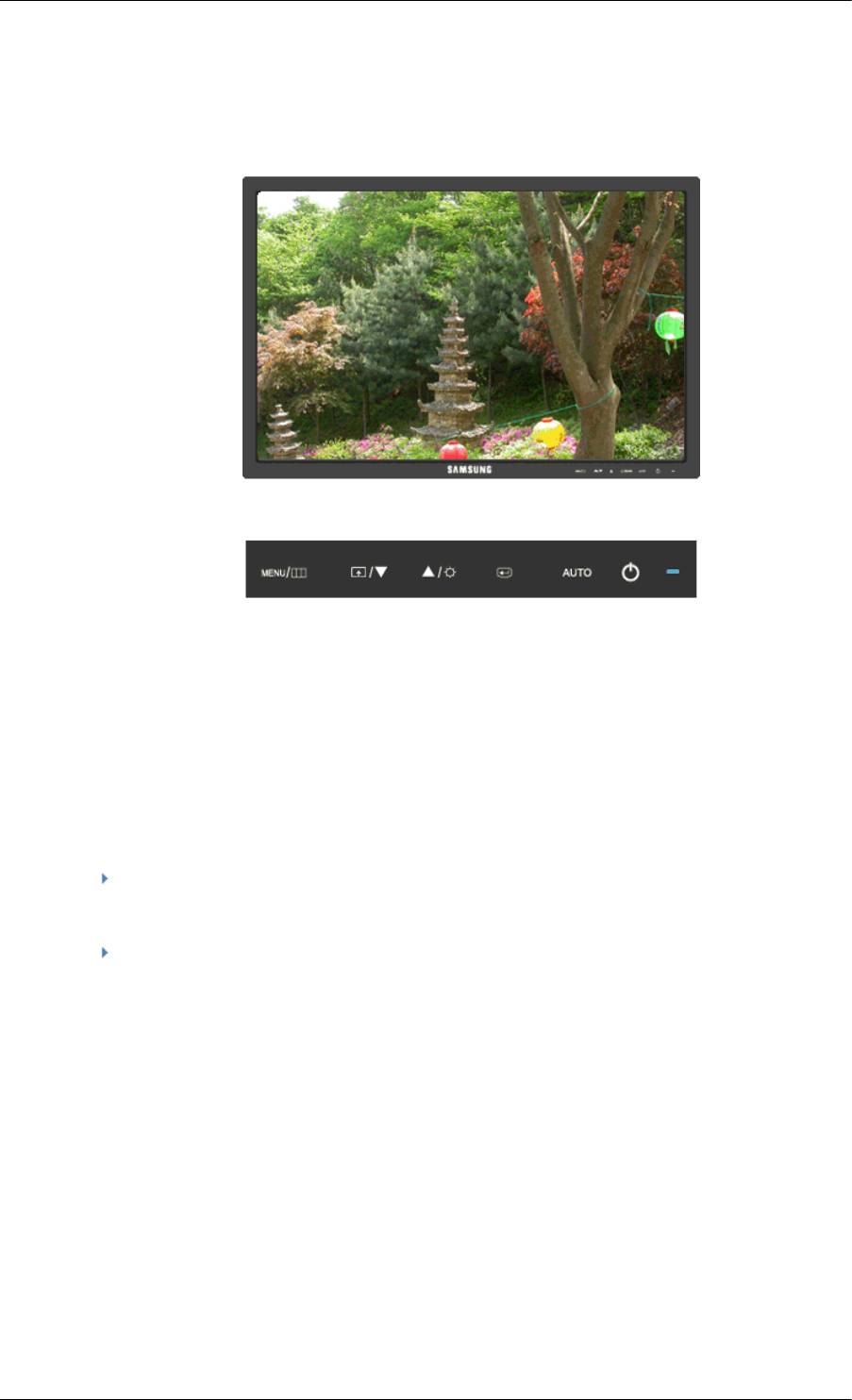
Настройка монитора
{943SN/943SNX} Функции быстрого доступа
AUTO
При нажатии кнопки "AUTO" отображается окно автоподстройки, как это показано в
центре анимированного экрана.
Автоподстройка позволяет выполнить автоматическую
регулировку монитора в
соответствии с входящим аналоговым сигналом. Настройка параметров Точно, Грубо
и Положение производится автоматически.
Если функция автоподстройки работает неверно, нажмите кнопку "AUTO" еще раз,
чтобы произвести более точную регулировку изображения.
При изменении разрешения на панели управления функция автоподстройки будет
включена автоматически.
Блокировка и разблокировка экрана
При нажатии кнопки AUTO после блокировки экрана
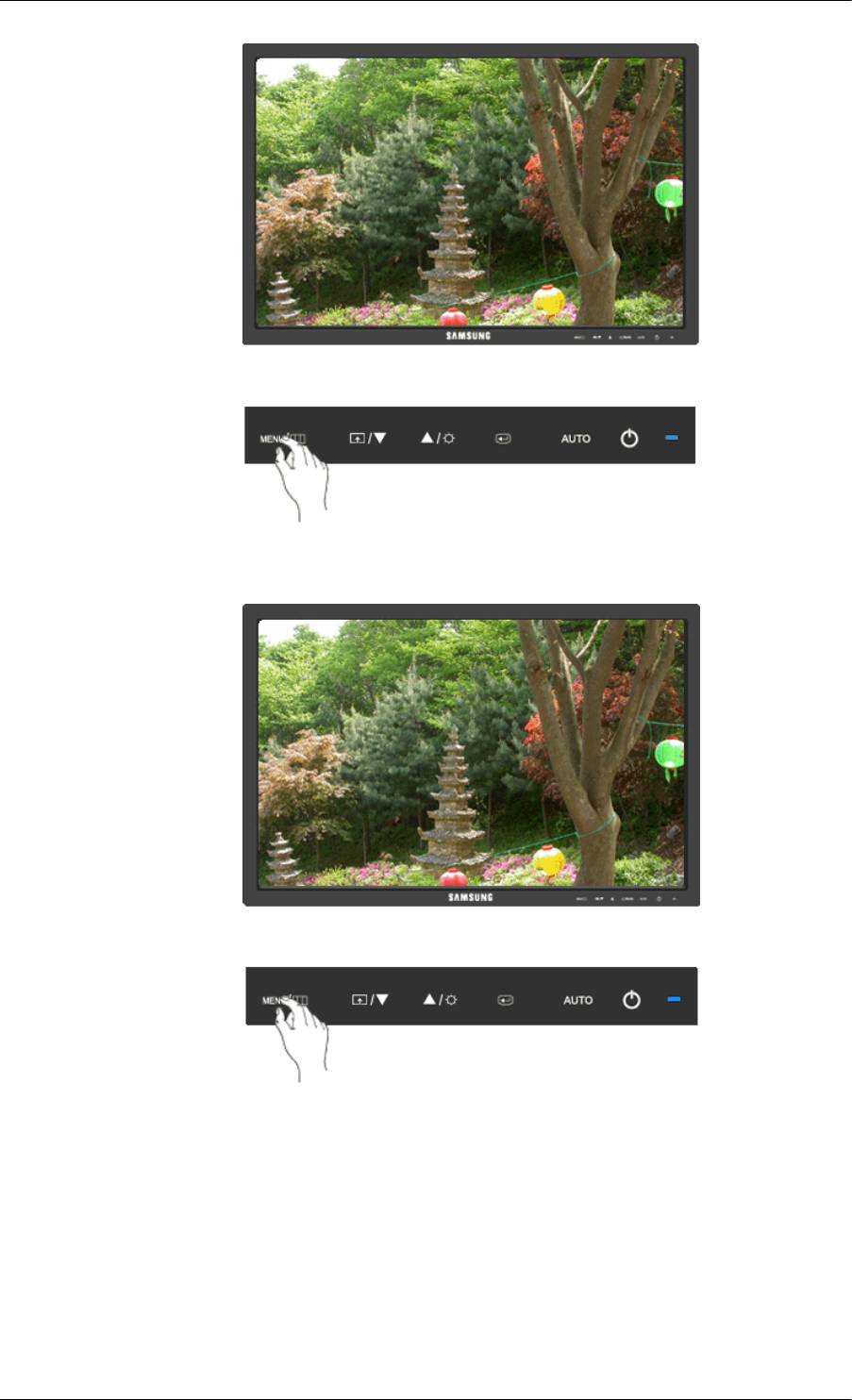
Настройка монитора
При нажатии кнопки MENU после блокировки экрана
Эта функция блокирует экран, чтобы сохранить текущее состояние настроек или
предотвратить изменение настроек другими пользователями.
Блокировка: Нажмите и удерживайте кнопку MENU более пяти (5) секунд, чтобы
включить функцию блокировки настройки экрана.
Разблокировка: Нажмите и удерживайте кнопку MENU больше пяти (5) секунд, чтобы
отключить функцию блокировки настройки экрана.
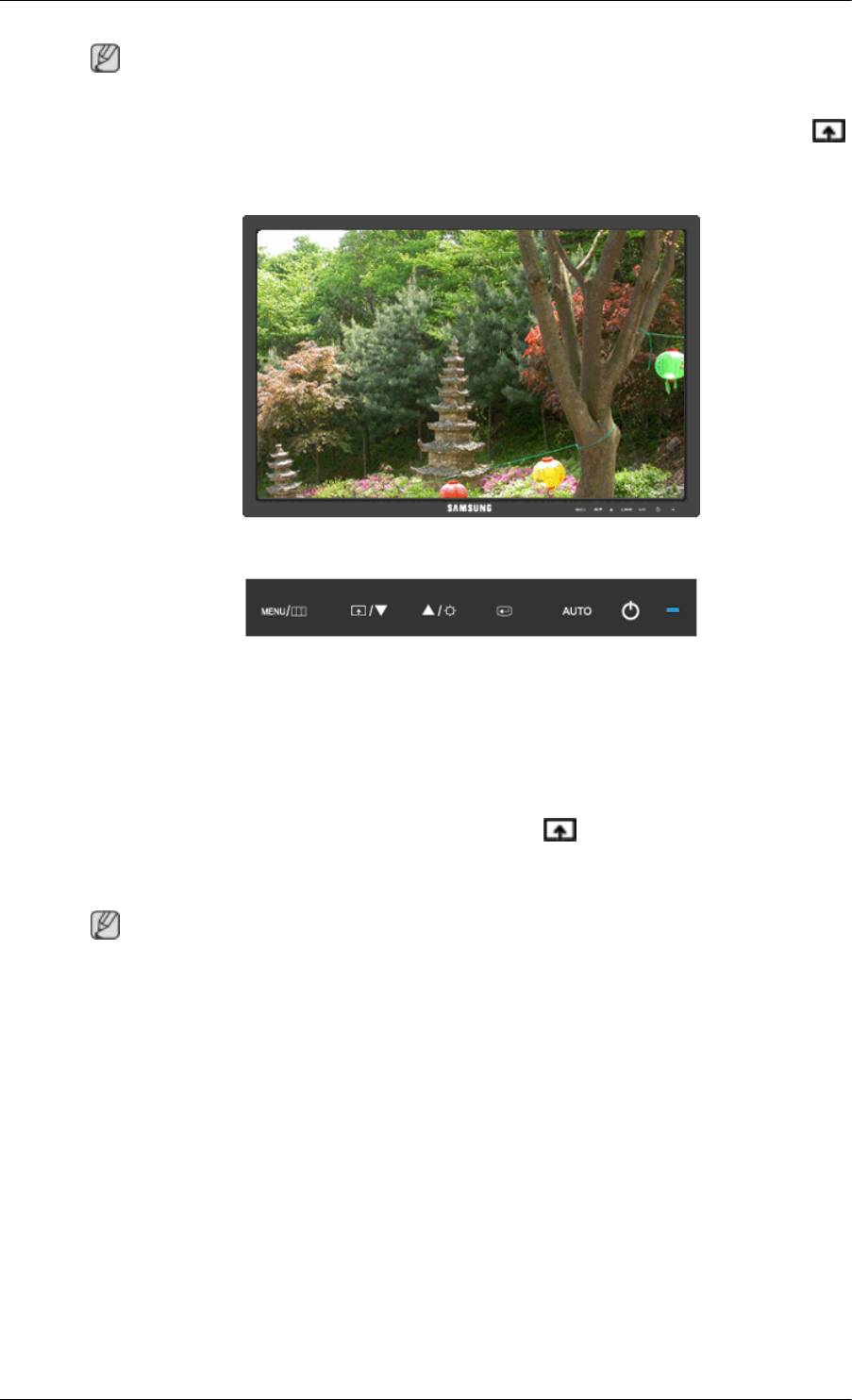
Настройка монитора
Примечание
Несмотря на то, что
включена функция блокировки настройки экрана, можно
отрегулировать яркость и контрастность, а также задать значение Прoгр. кнопка (
)
с помощью кнопки Direct (Направление).
Прoгр. кнопка
При необходимости можно задать значение "Прогр. кнопка" для кнопки Custom
(Настроить).
Чтобы отобразить рабочий экран, нажмите кнопку [
] после настройки специальной
клавиши для функции и щелкните имя каждой функции.
( Фoрмат изобр-я - MagicBright - MagicColor - Цветовой эффeкт)
Примечание
Для нужной функции можно
задать специальную клавишу. Для этого выберите
Установка > Прoгр. кнопка.
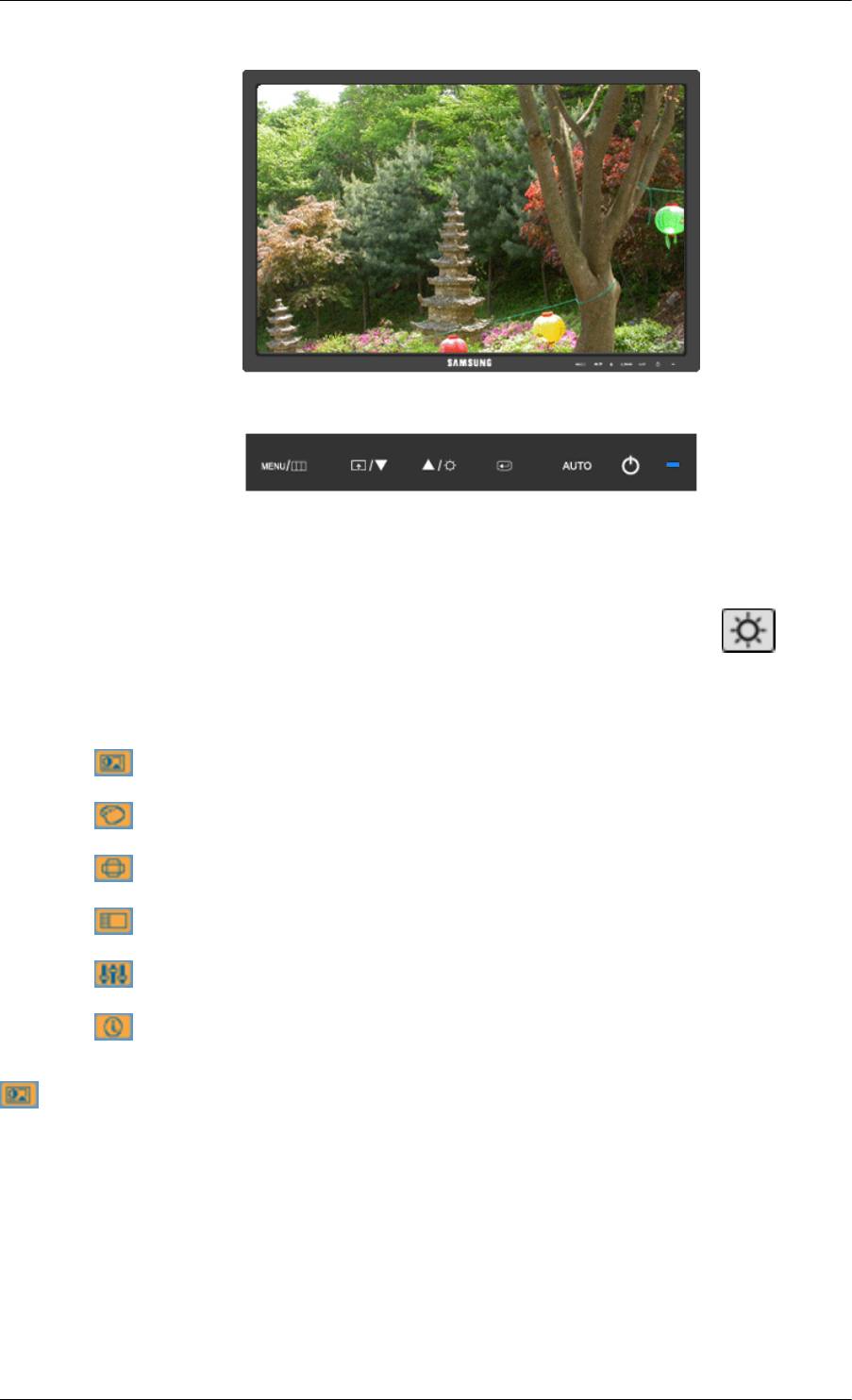
Настройка монитора
Яркость
Если на экране не отображается OSD, нажмите кнопку Яркость ( ), чтобы
настроить яркость.
Функции экрана
Изображен
Яркость Контраст MagicBright
ие
Цвет MagicColor Оттенок Регулировк
Цветовой
Гамма
а цвета
эффект
Изобр. Грубо Точно Четкость Позиция по
Позиция по
гор.
верт.
OSD Язык Позиция по
Позиция по
Прозрачнос
Вр. Отобр.
гор.
верт.
ть
Установка Сброс Прoгр.
Выкл. Фoрмат
кнопка
изобр-я
Информаци
я
Изображение
Яркость
(Недоступно в режиме MagicBright при использовании Автоконтраст.)
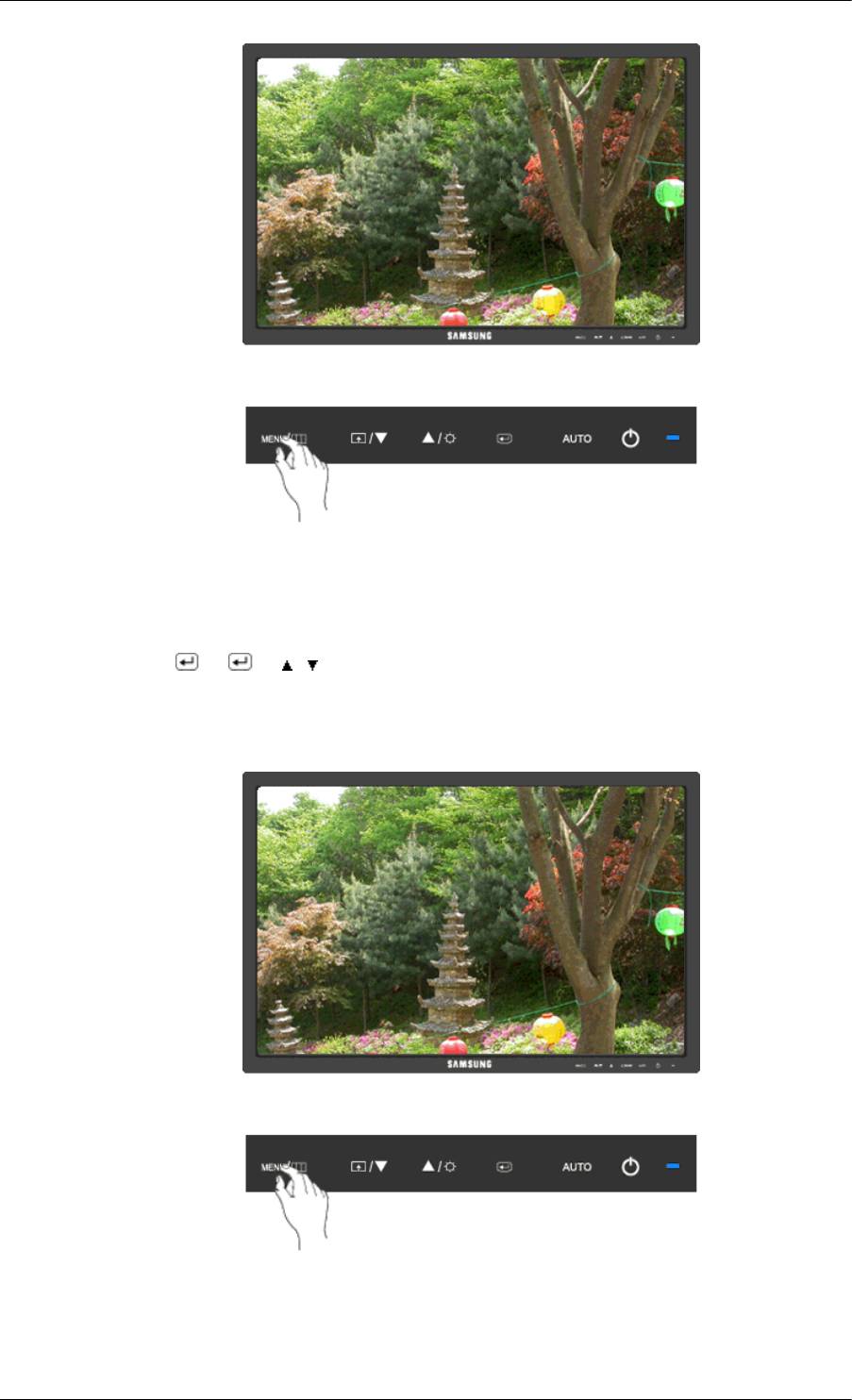
Настройка монитора
Чтобы изменить яркость в соответствии с предпочтениями пользователя, можно
использовать экранные меню.
MENU → → → , → MENU
Контраст
(Недоступно в режиме MagicBright при использовании Автоконтраст.)
Чтобы изменить настройки контрастности в соответствии с предпочтениями
пользователя, можно использовать экранные меню.
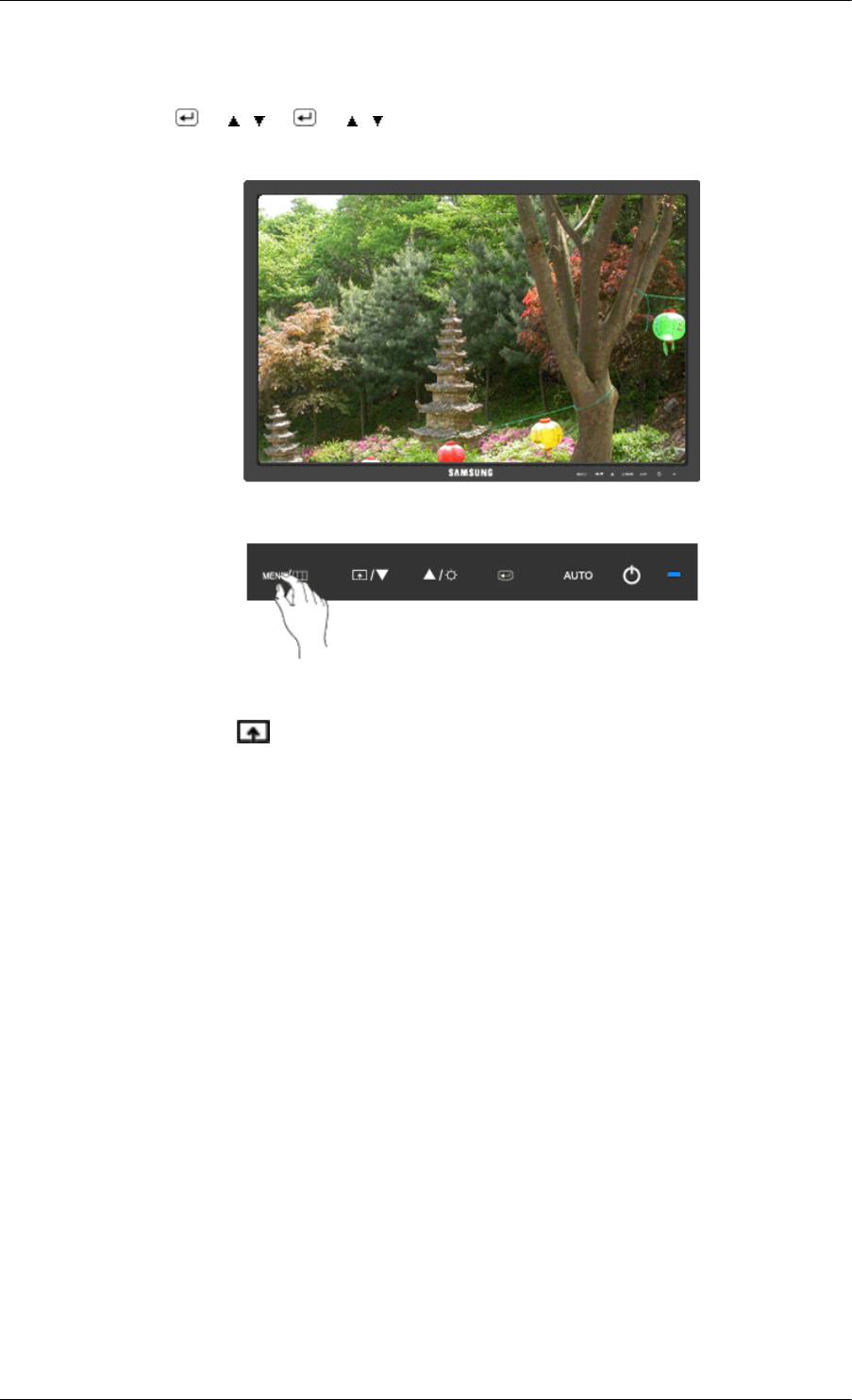
Настройка монитора
(
Недоступно в режиме MagicColor
при
использовании параметров Полностью и
Избирательно. )
MENU →
→ , → → , → MENU
MagicBright
Нажмите кнопку , чтобы просмотреть предварительно настроенные режимы.
MagicBright - это новая функция, обеспечивающая оптимальную среду для просмотра
в зависимости от содержания
просматриваемого изображения. На данный момент
доступны семь различных режимов: Польз., Текст, Интернет, Игра, Спорт, Кино и
Автоконтраст. Каждый режим имеет свои предустановленные значения яркости.
Можно легко выбирать одну из семи настроек нажатием кнопки управления Прoгр.
кнопка.
• Польз.
Несмотря на то, что все значения тщательно выбирались нашими инженерами,
предустановленные значения могут вам не подойти в зависимости от вашего вкуса.
В этом случае настройте яркость и контрастность с помощью экранного меню.
• Текст
Для документации или работы с большими объемами текста.
• Интернет
Для работы с разными изображениями, например текстом и графикой.
• Игра
Для просмотра движущихся изображений (игры).
• Спорт
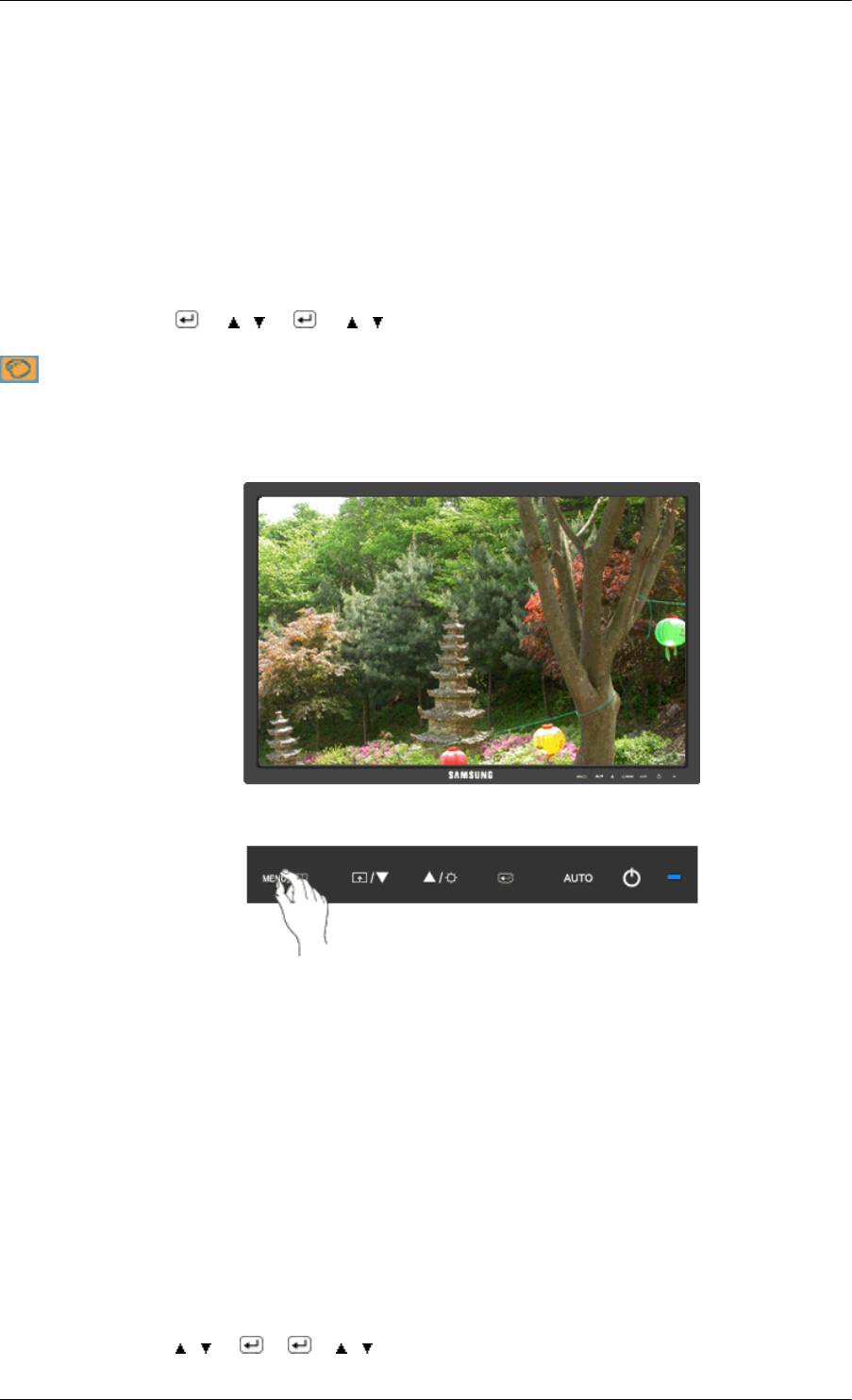
Настройка монитора
Для просмотра движущихся изображений (спорт).
• Кино
Для просмотра движущихся изображений (диски DVD или Video CD).
• Автоконтраст
Режим Автоконтраст
предназначен
для
автоматического
определения
распространения входных визуальных сигналов и настройки с целью получения
оптимальной контрастности.
MENU →
→ , → → , → MENU
Цвет
(Недоступно в режиме MagicBright при использовании Автоконтраст.)
MagicColor
MagicColor
-
это
новая
технология, эксклюзивно разработанная компанией Samsung
для улучшения цифрового изображения и для более четкого отображения
естественных цветов без потерь качества изображения.
• Выкл - возврат к исходному режиму экрана.
• Демо - перед применением настроек MagicColor экран отображается справа, а
после применения настроек MagicColor экран отображается слева.
• Полностью - четкое отображение не только ярких естественных цветов, но и более
реалистичных телесных цветов.
• Избирательно - четкое отображение ярких естественных цветов.
MENU →
, → → → , → MENU
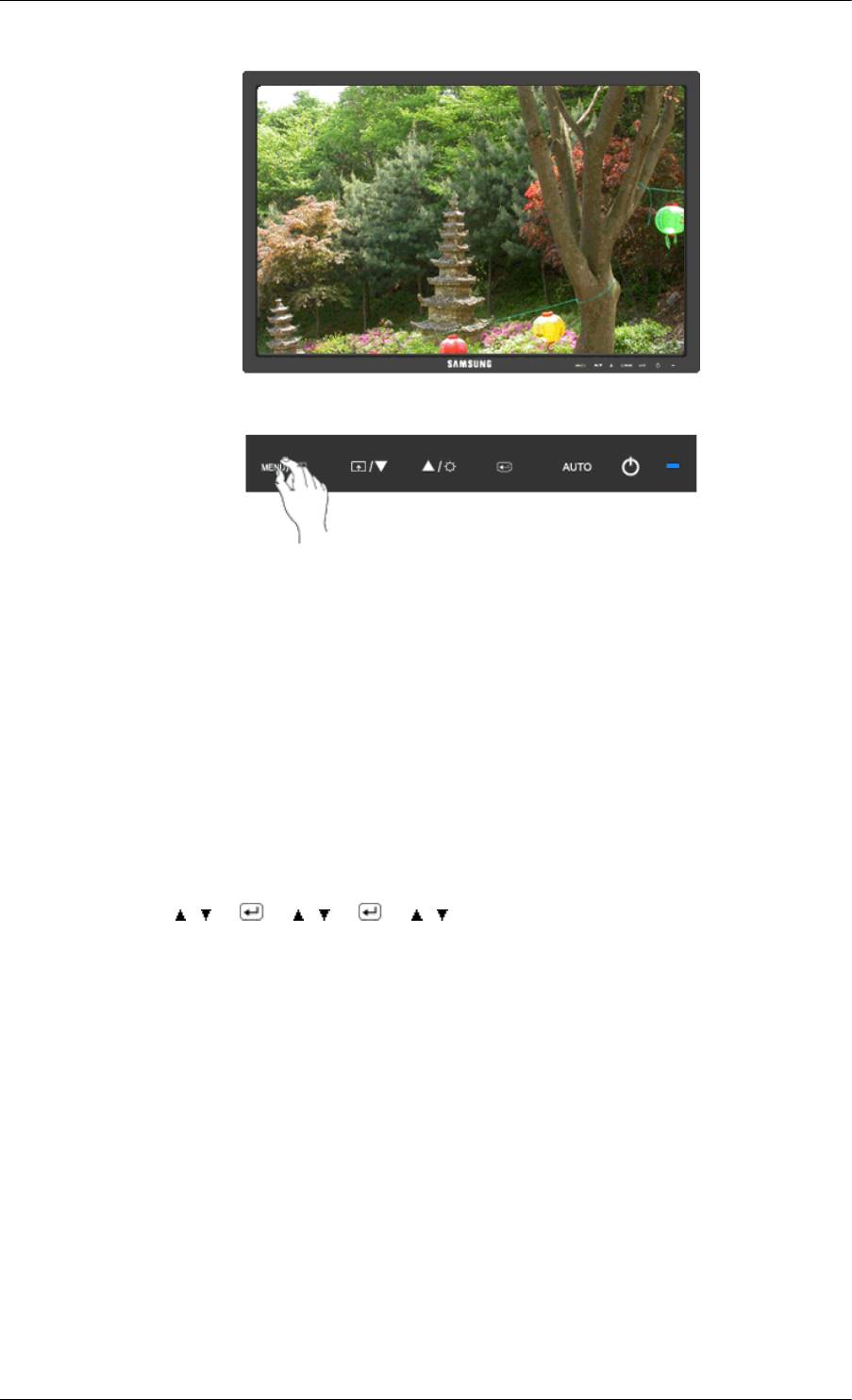
Настройка монитора
Оттенок
Можно изменить оттенок цвета, выбрав один из четырех режимов.
• Хол. - Белые цвета приобретают синий оттенок.
• Норм. - Белый цвет остается белым.
• Теп. - Белые цвета приобретают красный оттенок.
• Польз. - Выберите этот
режим, если необходимо настроить изображение в
соответствии с личными предпочтениями.
( Недоступно в режиме MagicColor при использовании параметров Полностью и
Избирательно. )
MENU →
, → → , → → , → MENU
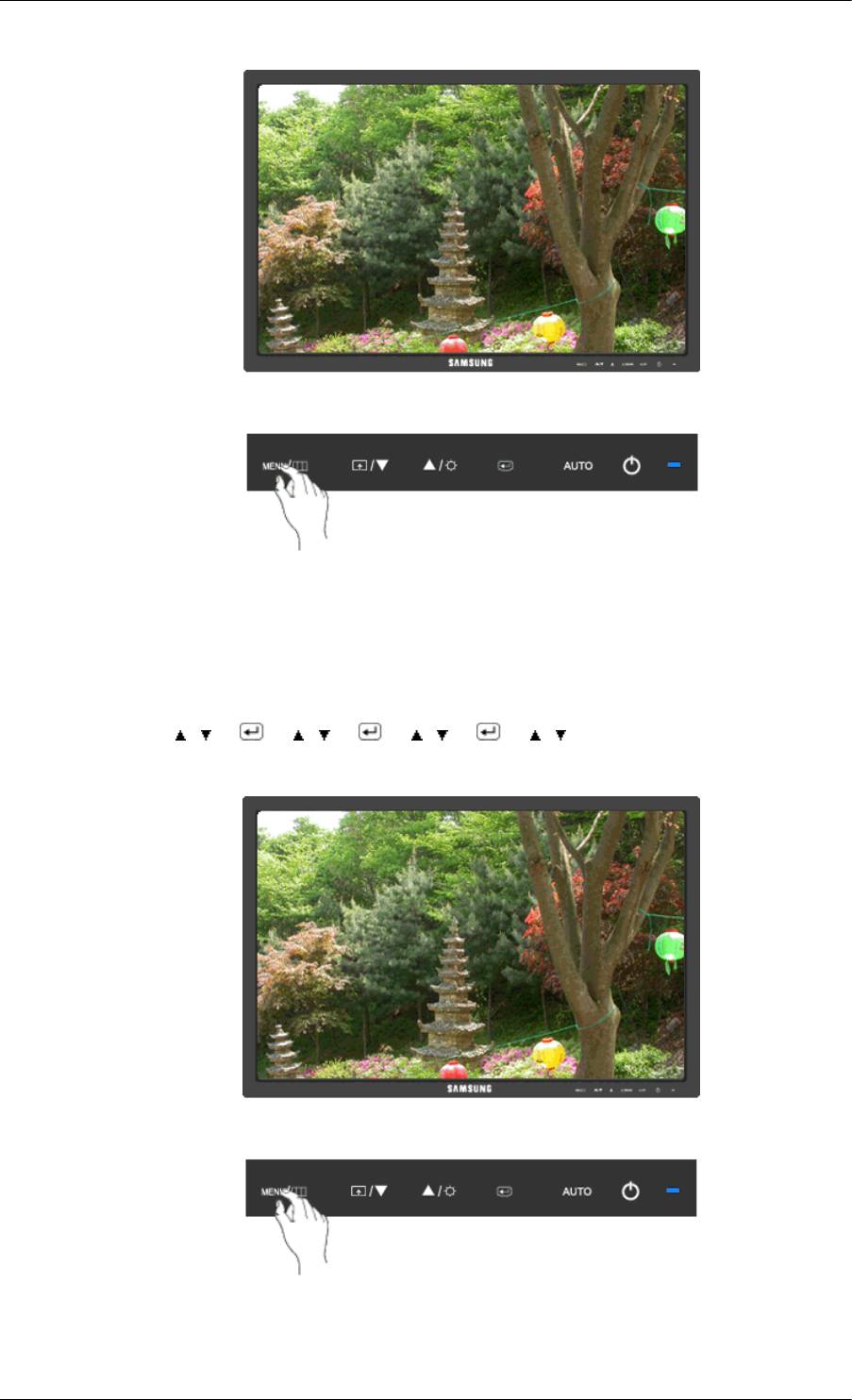
Настройка монитора
Регулировка цвета
Настройка отдельного цветового баланса: Кр. (K), Зел. (З), Син. (С).
( Недоступно в режиме MagicColor
при использовании параметров Полностью и
Избирательно. )
MENU →
, → → , → → , → → , → MENU
Цветовой эффект
Можно полностью изменить тональность, изменив цвета экрана.
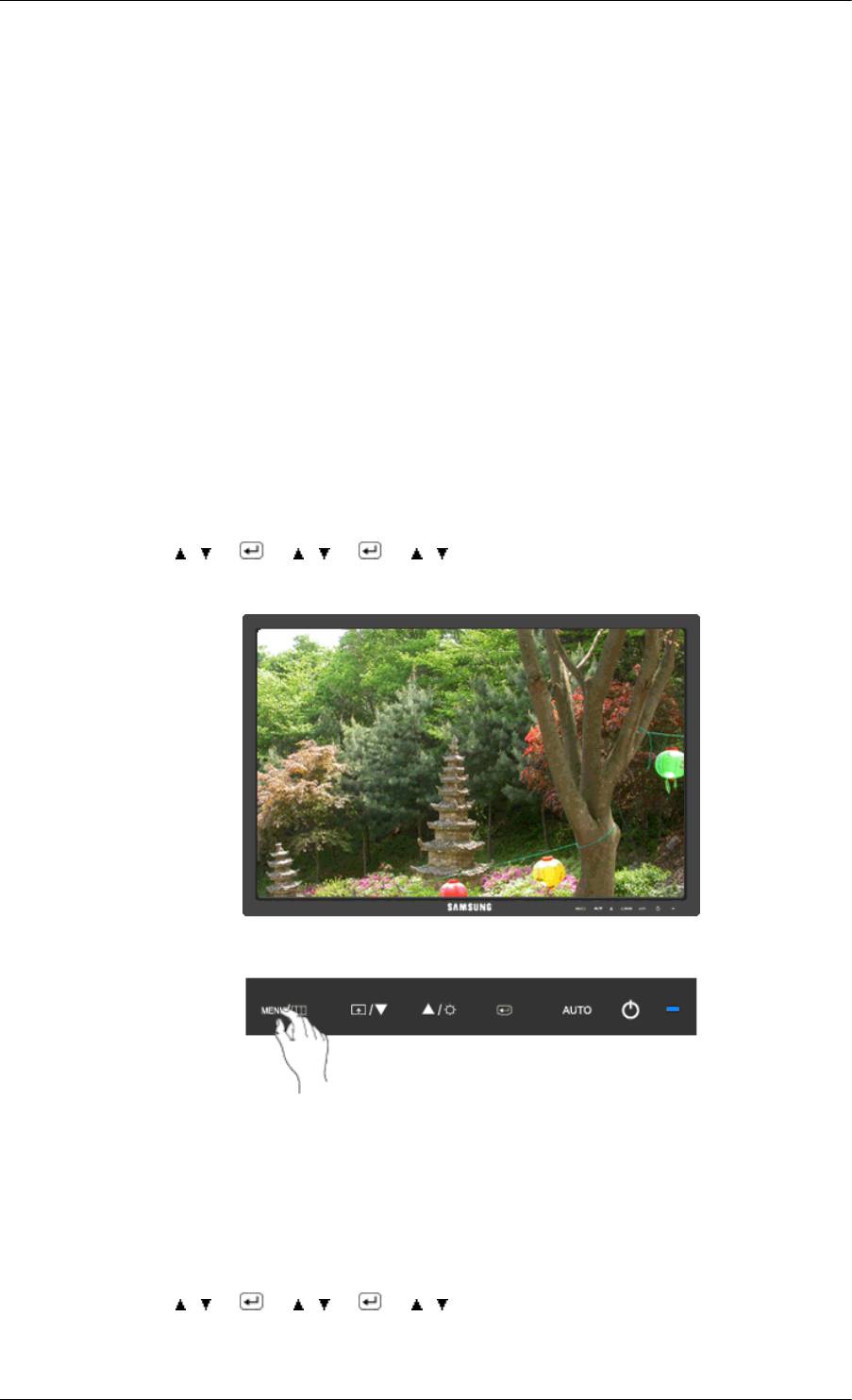
Настройка монитора
(
Недоступно в режиме MagicColor
при
использовании параметров Полностью и
Избирательно. )
• Выкл • Ч/б
• Зел. • Аквамaрин • Сепия
изобрaжeн
иe
• Выкл - используется для применения ахроматических цветов для экрана с целью
настройки экранных эффектов.
• Ч/б изобрaжeниe - используется для отображения по умолчанию черно-белого
изображения.
• Зеленый - используется для отображения черно-белого изображения с зеленым
оттенком.
• Аквамaрин - используется для отображения черно-белого изображения с
аквамариновым оттенком.
• Сепия - придание эффекта сепии черно-белому экрану.
MENU →
, → → , → → , → MENU
Гамма
При изменении параметра Гамма регулируется яркость цветов
с промежуточной
яркостью.
• Режим1 • Режим2 • Режим3
MENU →
, → → , → → , → MENU
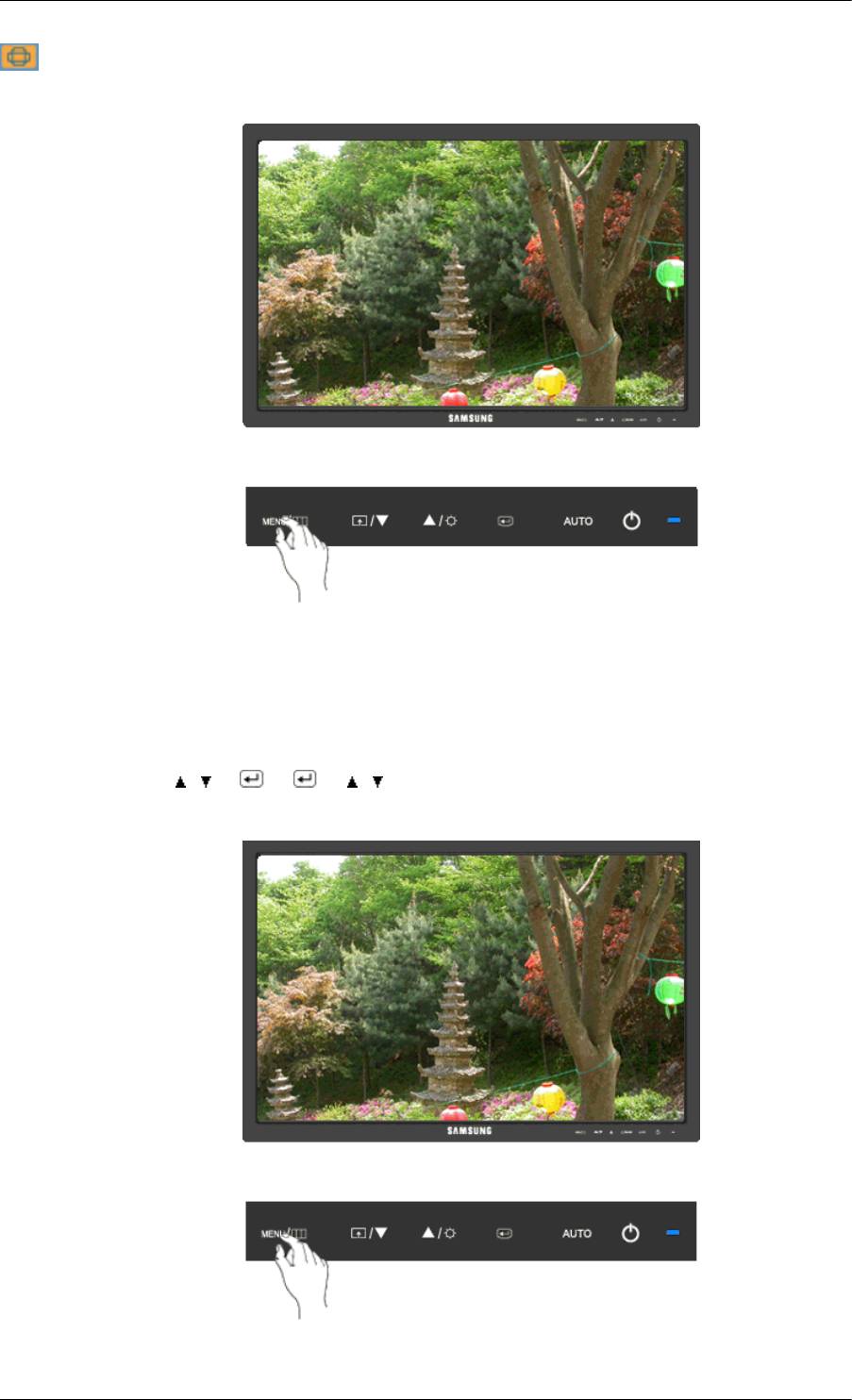
Настройка монитора
Изобр.
Грубо
Устранение помех, например, вертикальных полос.
При настройке Грубо может
сместиться область отображения экрана. Ее можно
переместить в центр с помощью меню управления горизонтальным положением.
MENU →
, → → → , → MENU
Точно
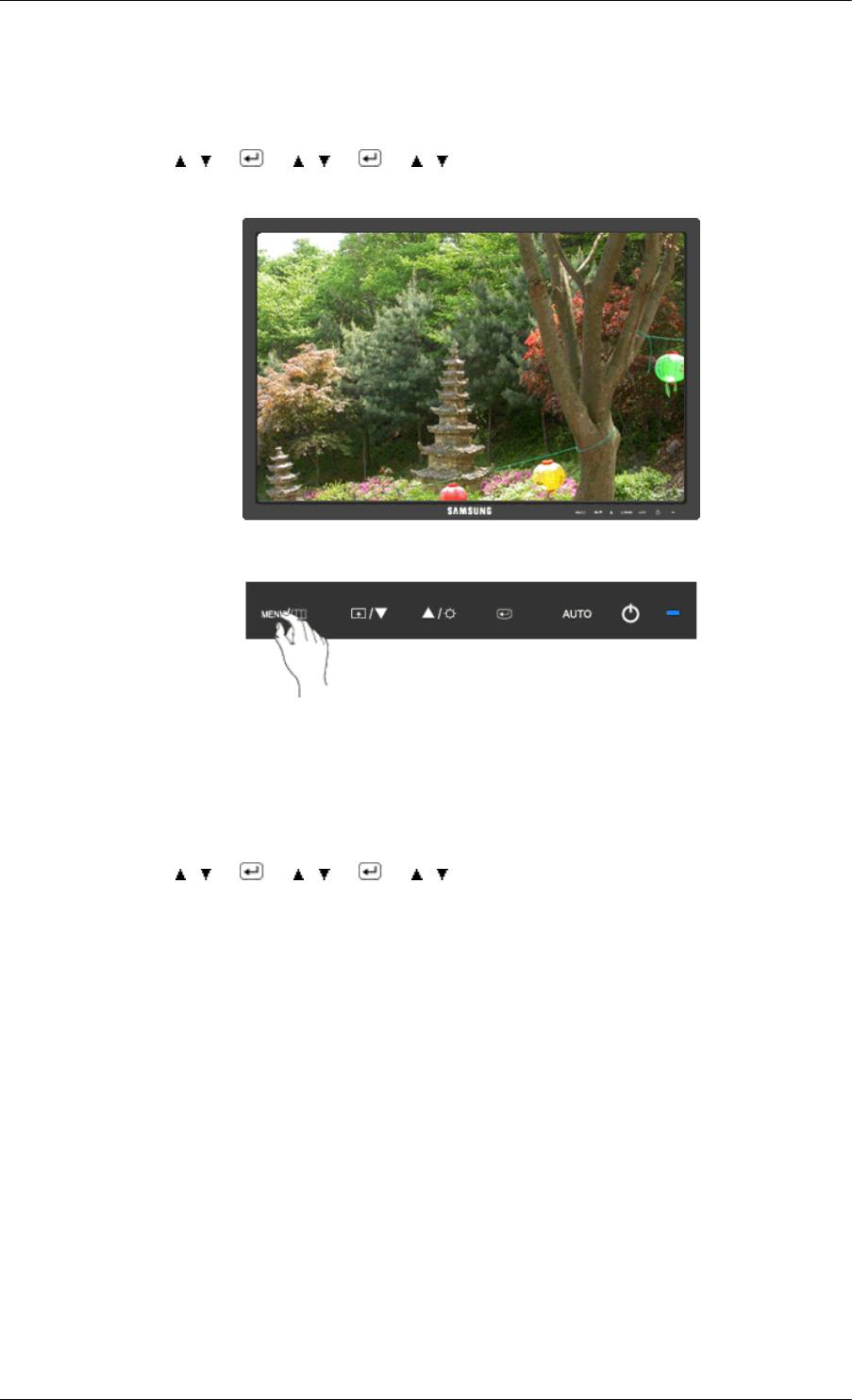
Настройка монитора
Устранение помех, например, горизонтальных полос.
Если
помехи
остаются
даже
после настройки Точно, повторите ее после настройки
частоты (тактовой частоты).
MENU →
, → → , → → , → MENU
Четкость
Изменение четкости изображения.
( Недоступно в режиме MagicColor
при использовании параметров Полностью и
Избирательно. )
MENU →
, → → , → → , → MENU
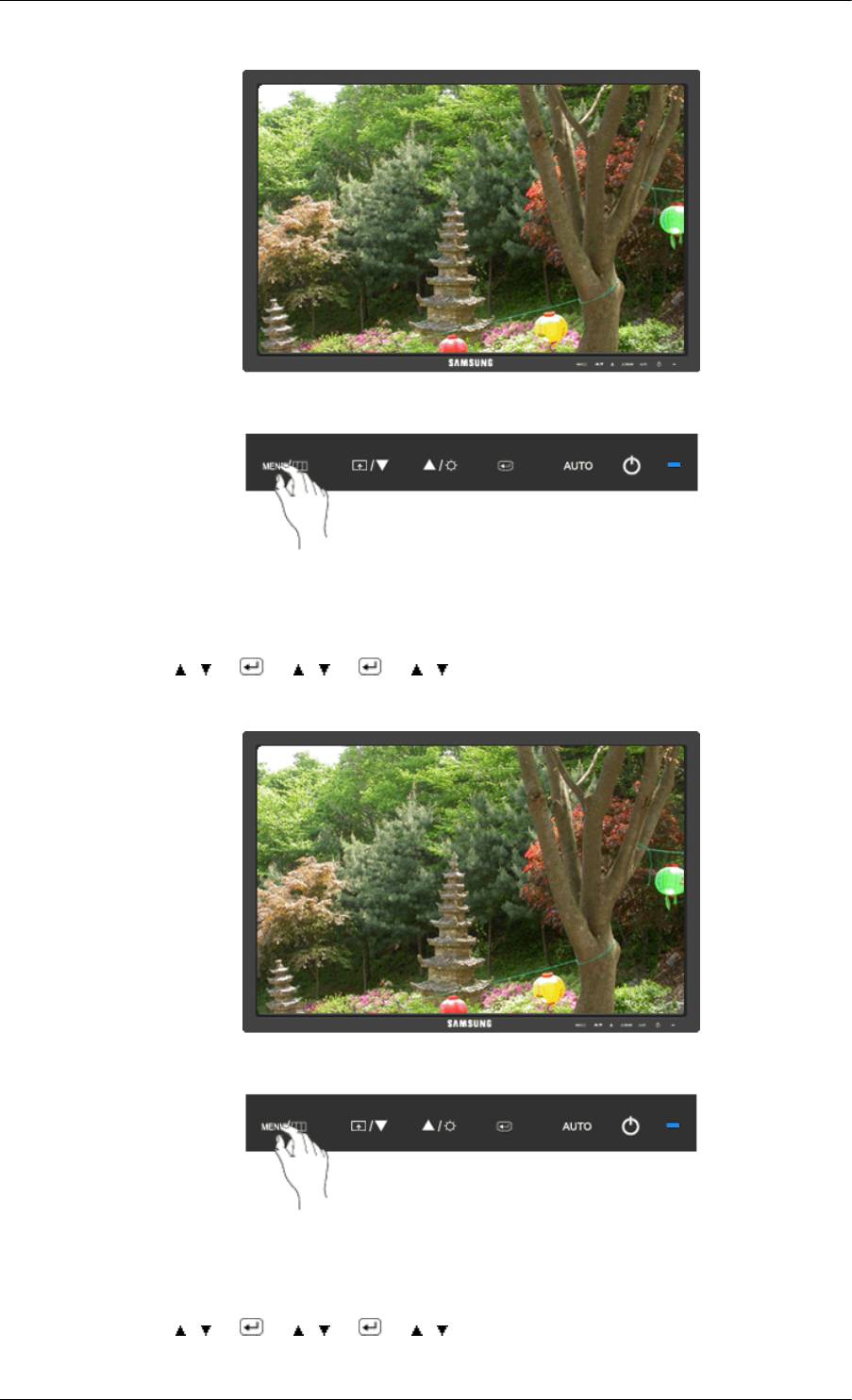
Настройка монитора
Позиция по гор.
Изменение положения дисплея монитора по горизонтали.
MENU → , → → , → → , → MENU
Позиция по верт.
Изменение положения дисплея монитора по вертикали.
MENU → , → → , → → , → MENU
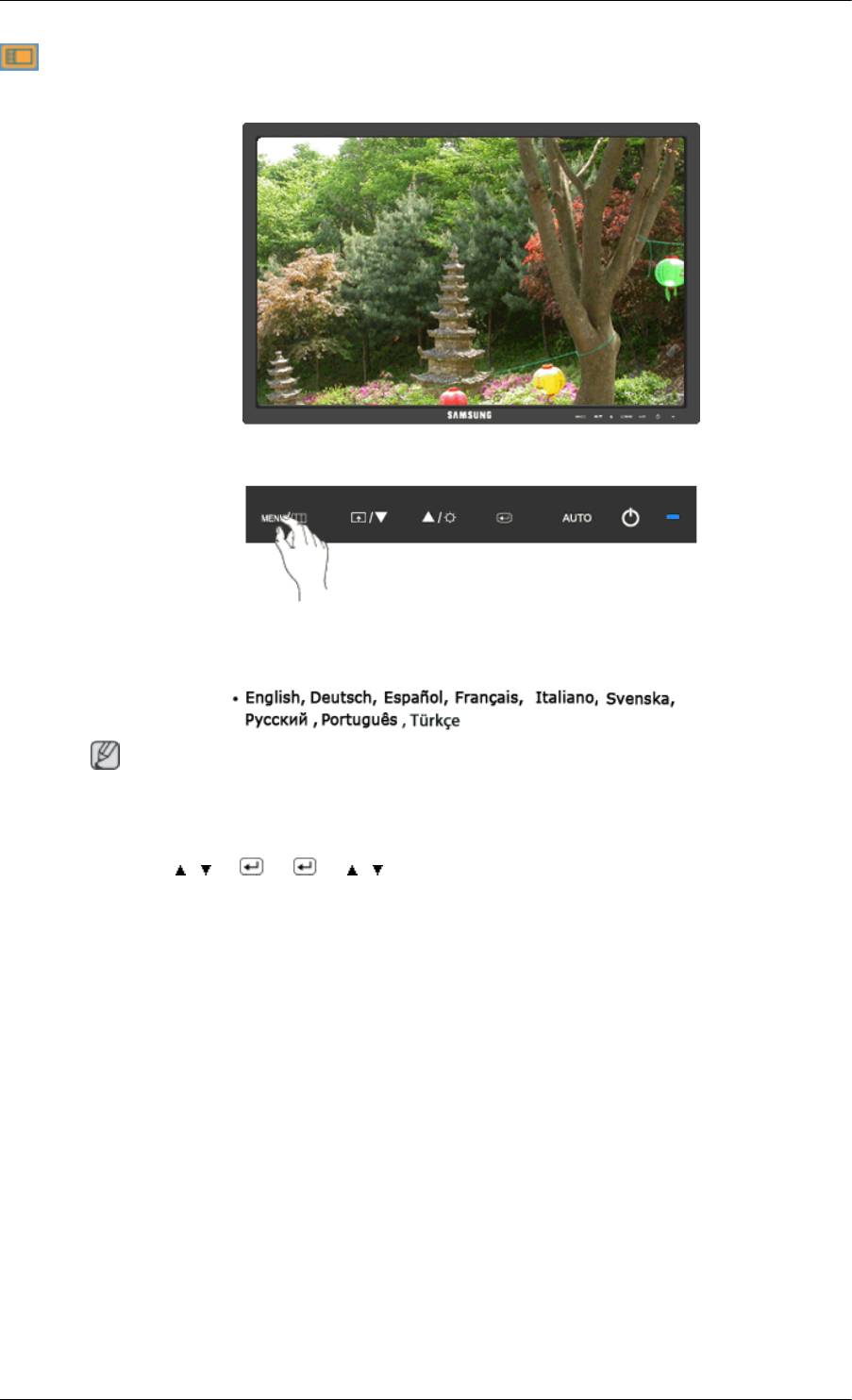
Настройка монитора
OSD
Язык
Можно выбрать один из девяти языков.
Примечание
Выбранный язык влияет только
на язык экранных меню. Он не влияет на программное
обеспечение, запускаемое на компьютере.
MENU →
, → → → , → MENU
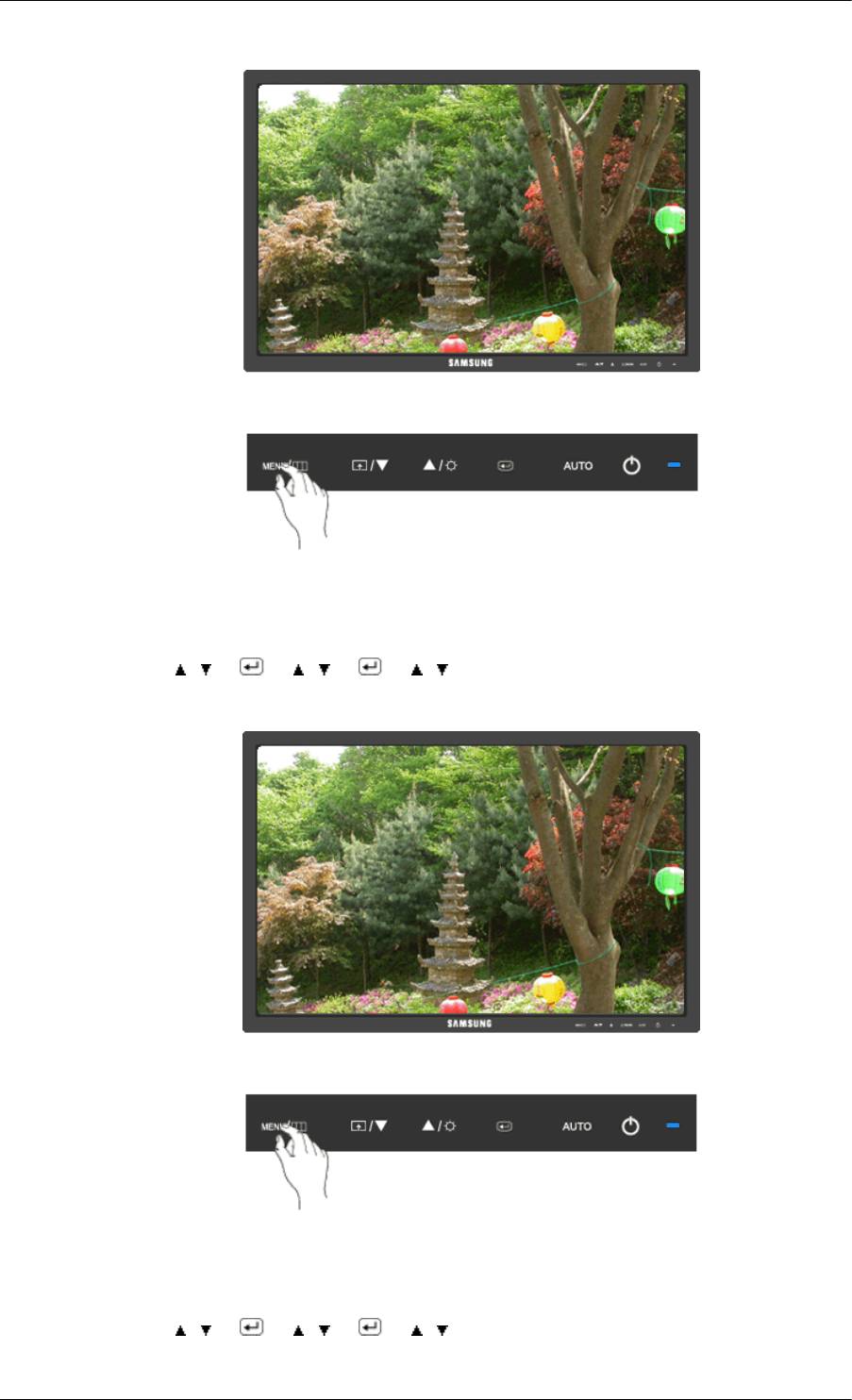
Настройка монитора
Позиция по гор.
Можно изменить положение экранного меню на мониторе по горизонтали.
MENU → , → → , → → , → MENU
Позиция по верт.
Можно изменить положение экранного меню на мониторе по вертикали.
MENU → , → → , → → , → MENU

Настройка монитора
Прозрачность
Изменение прозрачности фона экрана.
• Выкл • Вкл
MENU →
, → → , → → , → MENU
Вр. Отобр.
Меню будет автоматически отключено, если в течение определенного промежутка
времени не будет произведено никаких настроек.
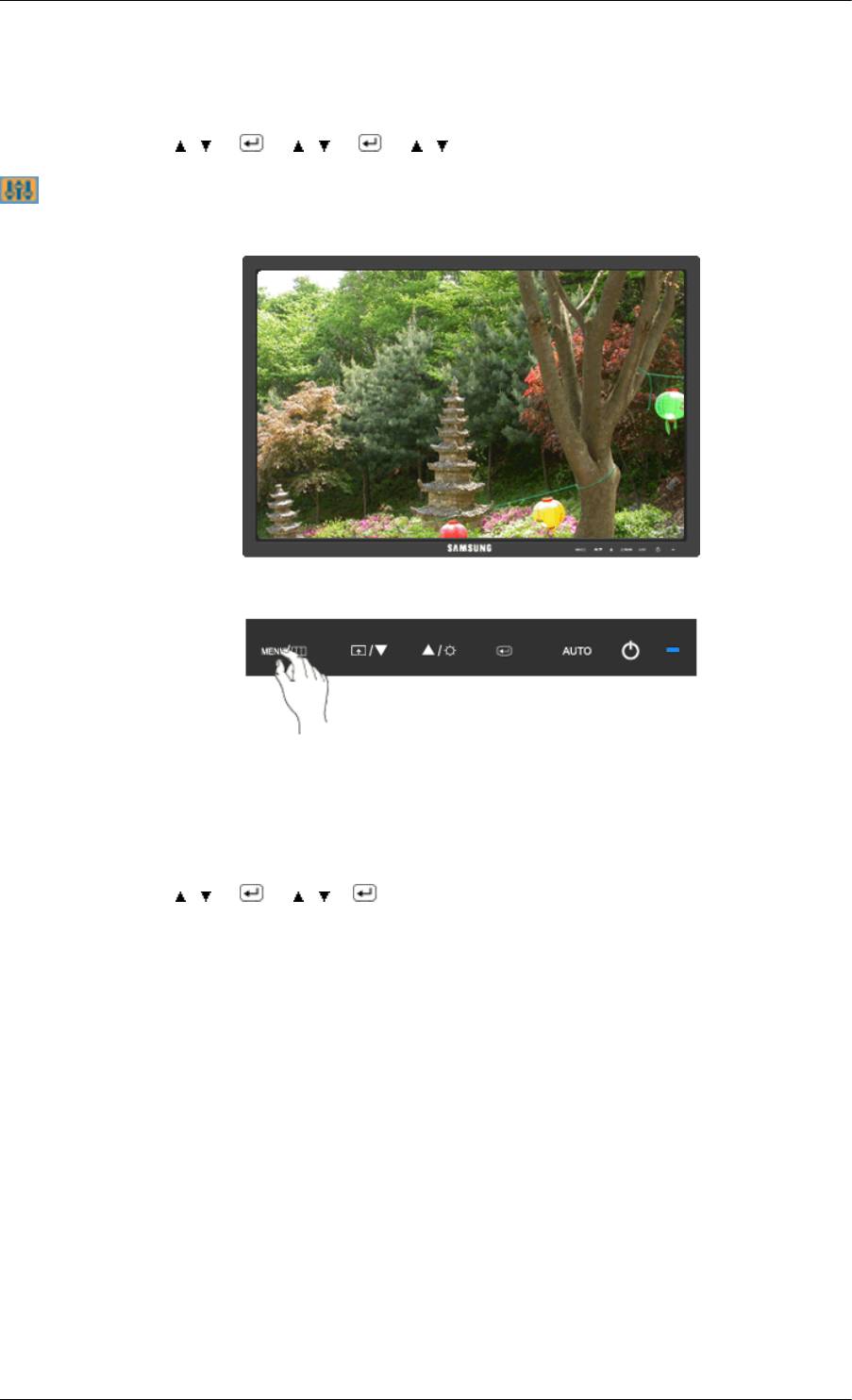
Настройка монитора
Для меню можно установить время ожидания, после которого оно будет отключено.
• 5 сек. • 10 сек. • 20 сек. • 200 сек.
MENU → , → → , → → , → MENU
Установка
Сброс
Восстановление для устройства заводских настроек по умолчанию.
• Нет • Да
MENU → , → → , → → MENU
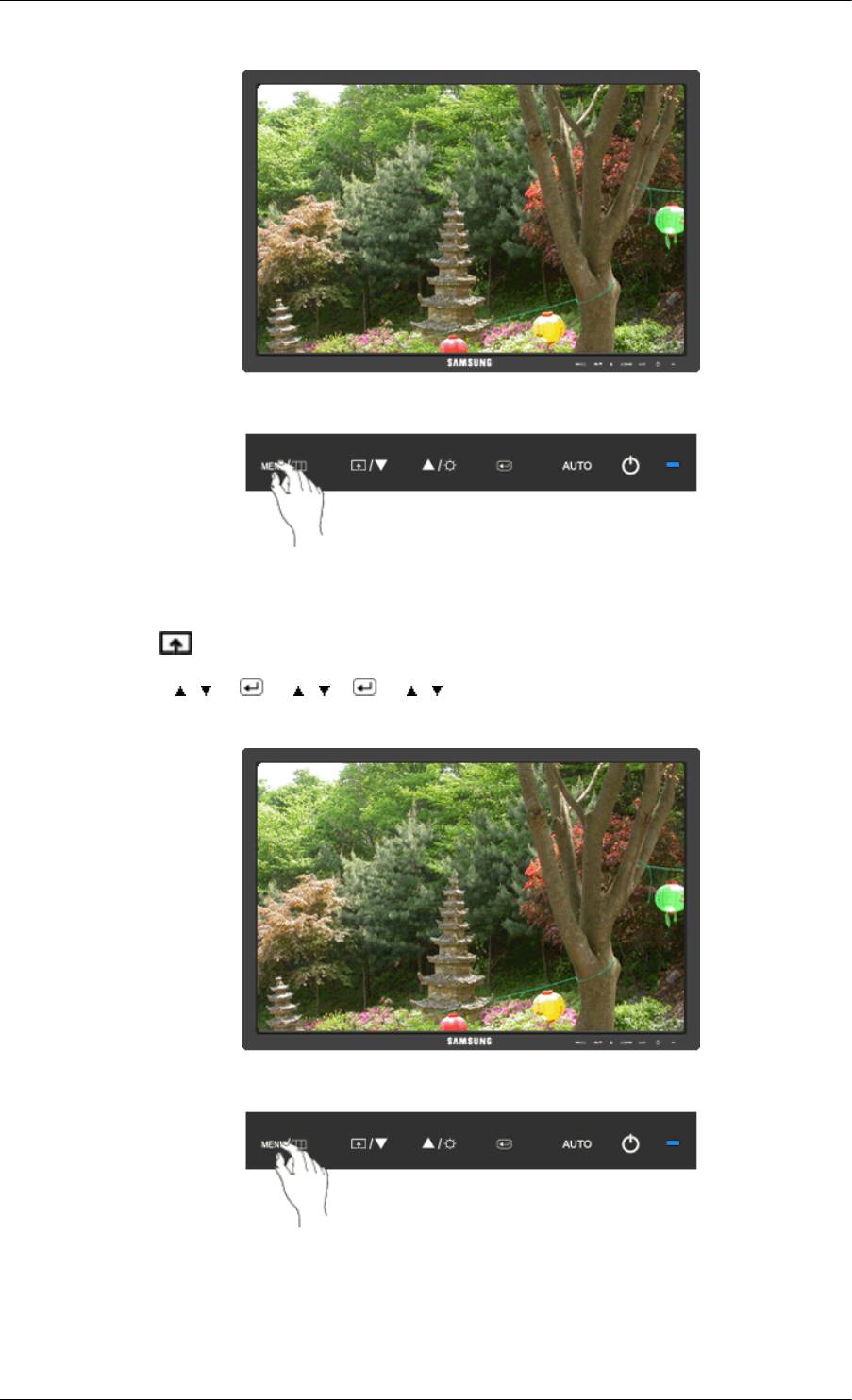
Настройка монитора
Прoгр. кнопка
Можно задать функцию, которая будет включаться при нажатии клавиши Прoгр.
кнопка ( ).
MENU →
, → → , → → , →MENU
Выкл.
Мониторы выключатся автоматически в указанное время.
• Выкл • Вкл
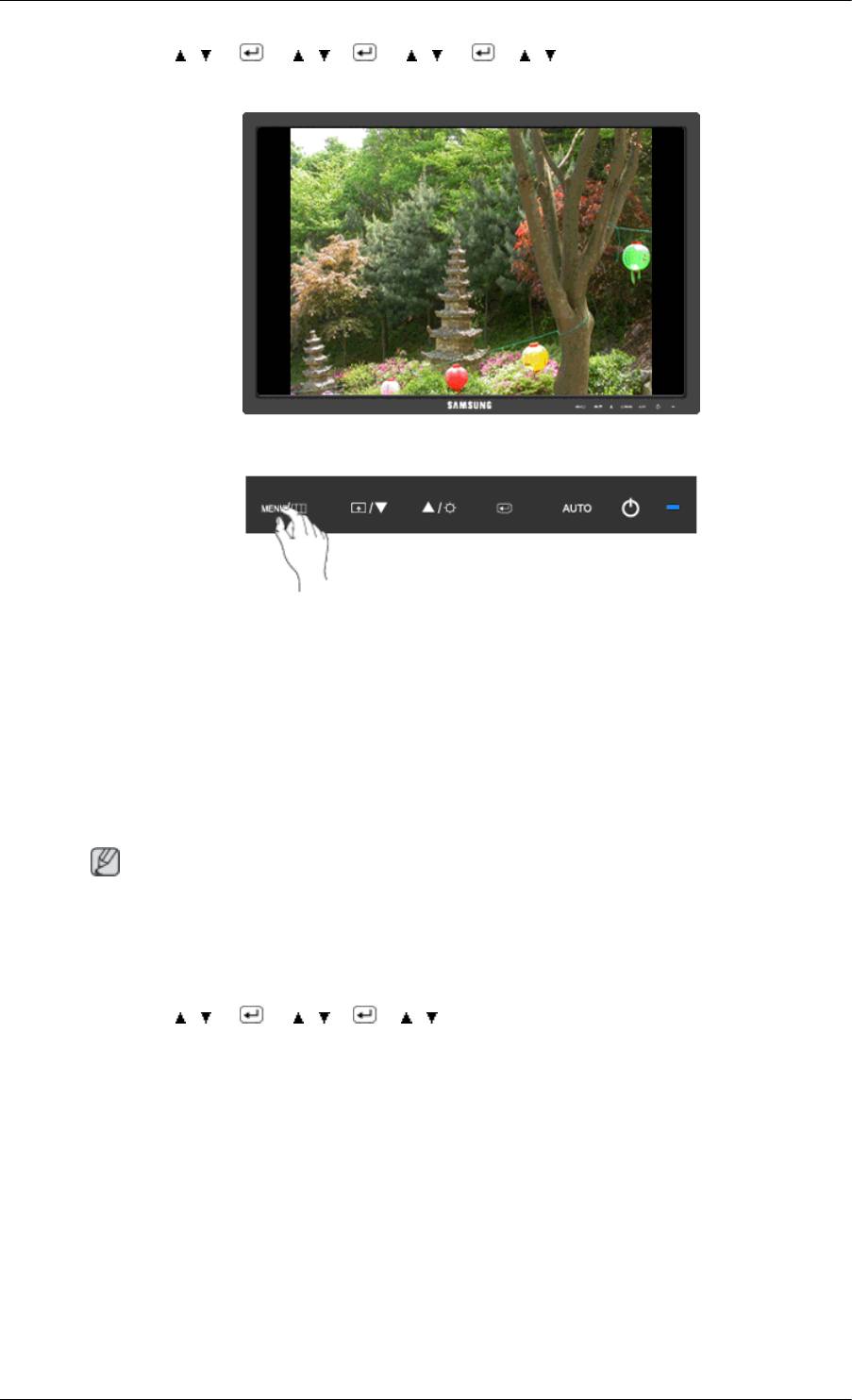
Настройка монитора
MENU → , → → , → → , → → , → MENU
Фoрмат изобр-я
Можно изменить размер экрана, отображаемого на мониторе.
• Авто • Широкий
• Авто - изображение на экране с соотношением сторон входного сигнала.
• Широкий - Изображение во
весь экран независимо от соотношения сторон
изображения входного сигнала.
Примечание
• Сигналы, отсутствующие в таблице стандартных режимов, не поддерживаются.
• Эта функция не доступна, если на ПК установлено широкоформатное разрешение
монитора.
MENU →
, → → , → → , → MENU
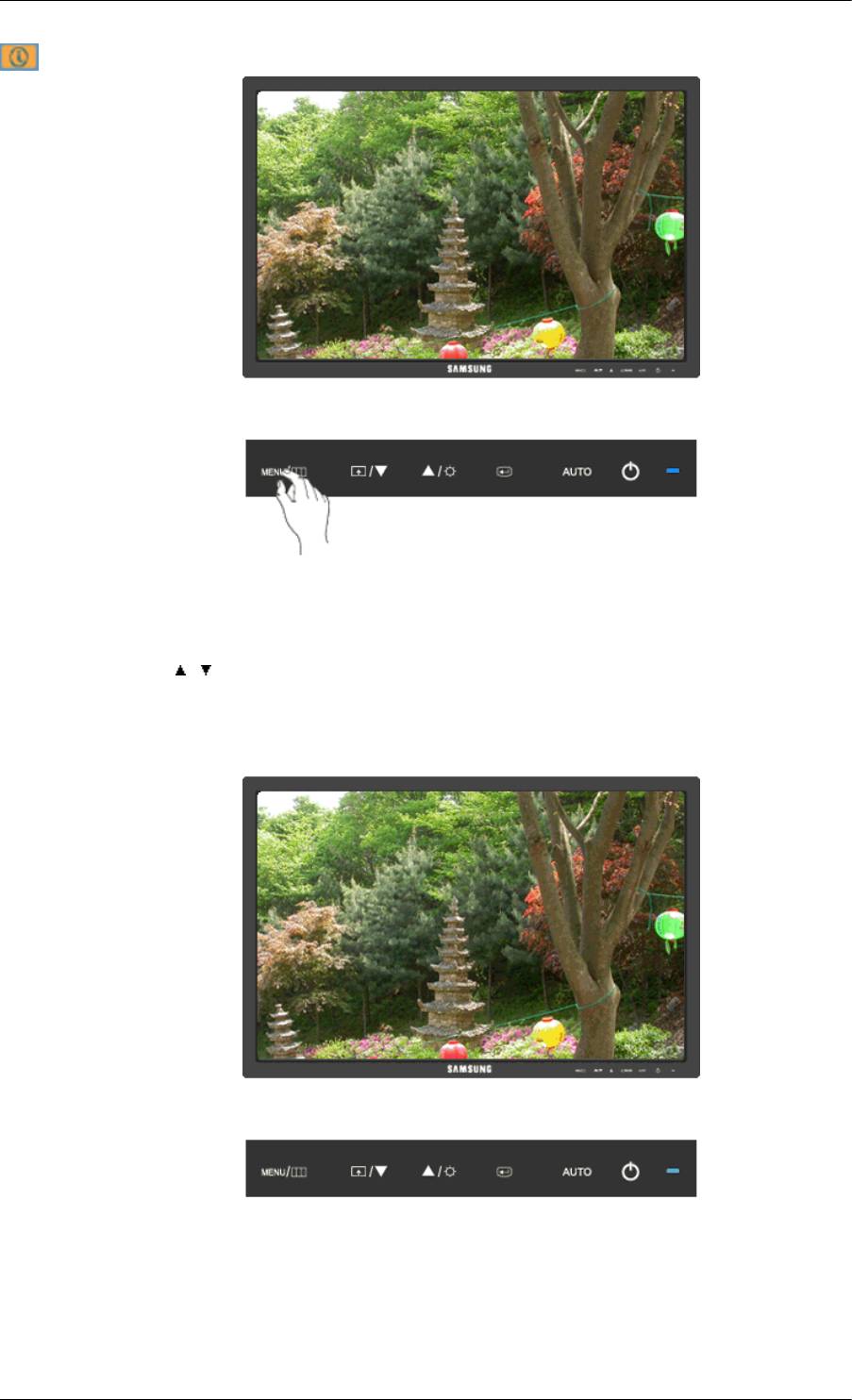
Настройка монитора
Информация
Отображение источника видеосигнала и режима отображения на экране.
MENU → , →MENU
{2043SN/2043SNX} Функции быстрого доступа
AUTO
При нажатии кнопки "AUTO" отображается окно автоподстройки, как это показано в
центре анимированного экрана.
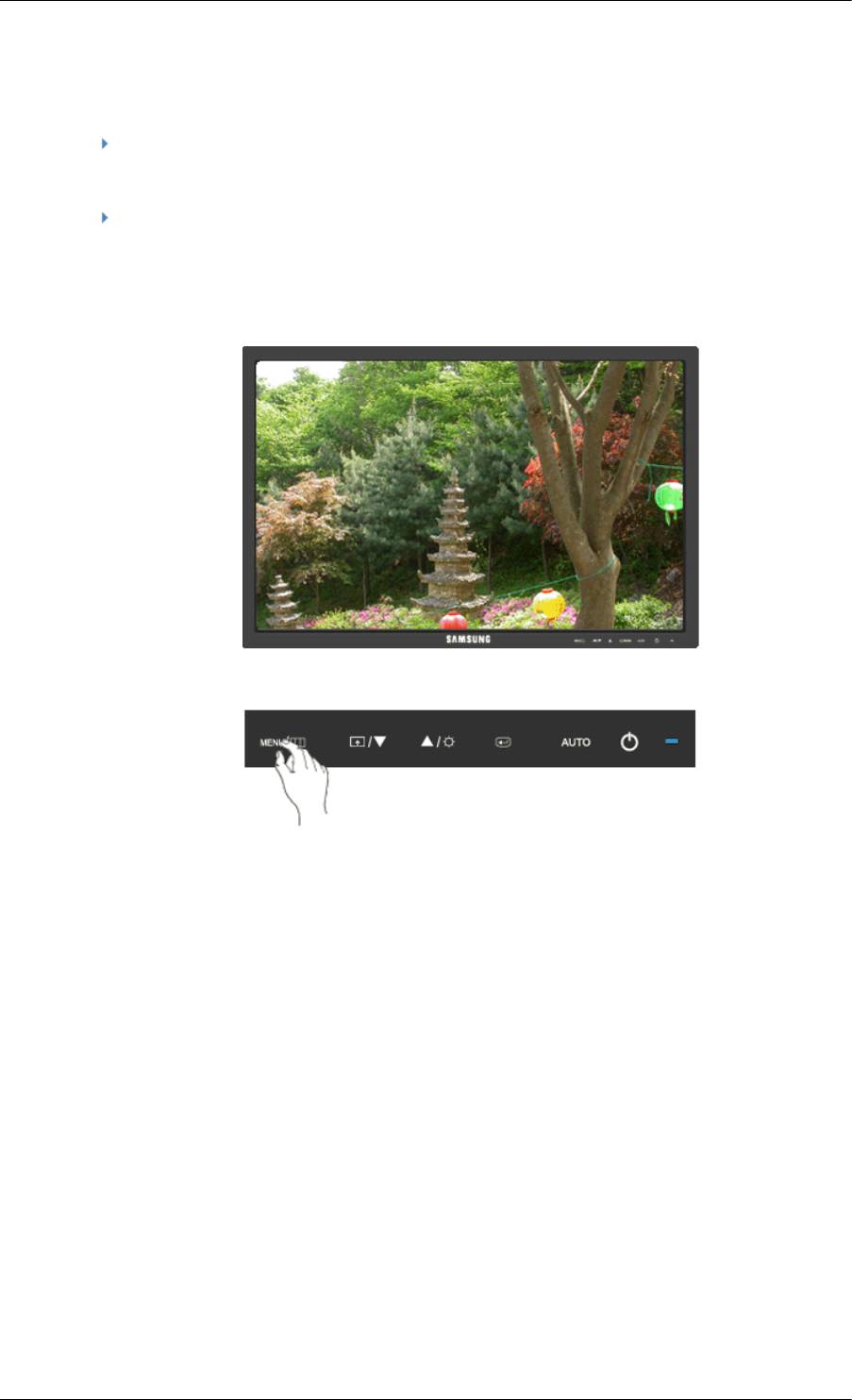
Настройка монитора
Автоподстройка позволяет выполнить автоматическую регулировку монитора в
соответствии с входящим аналоговым сигналом. Настройка параметров Точно, Грубо
и Положение производится автоматически.
Если функция автоподстройки работает неверно, нажмите кнопку "AUTO" еще раз,
чтобы произвести более точную регулировку изображения.
При изменении разрешения на панели управления функция автоподстройки будет
включена автоматически.
Блокировка и разблокировка экрана
При нажатии кнопки AUTO после блокировки экрана
При нажатии кнопки MENU после блокировки экрана
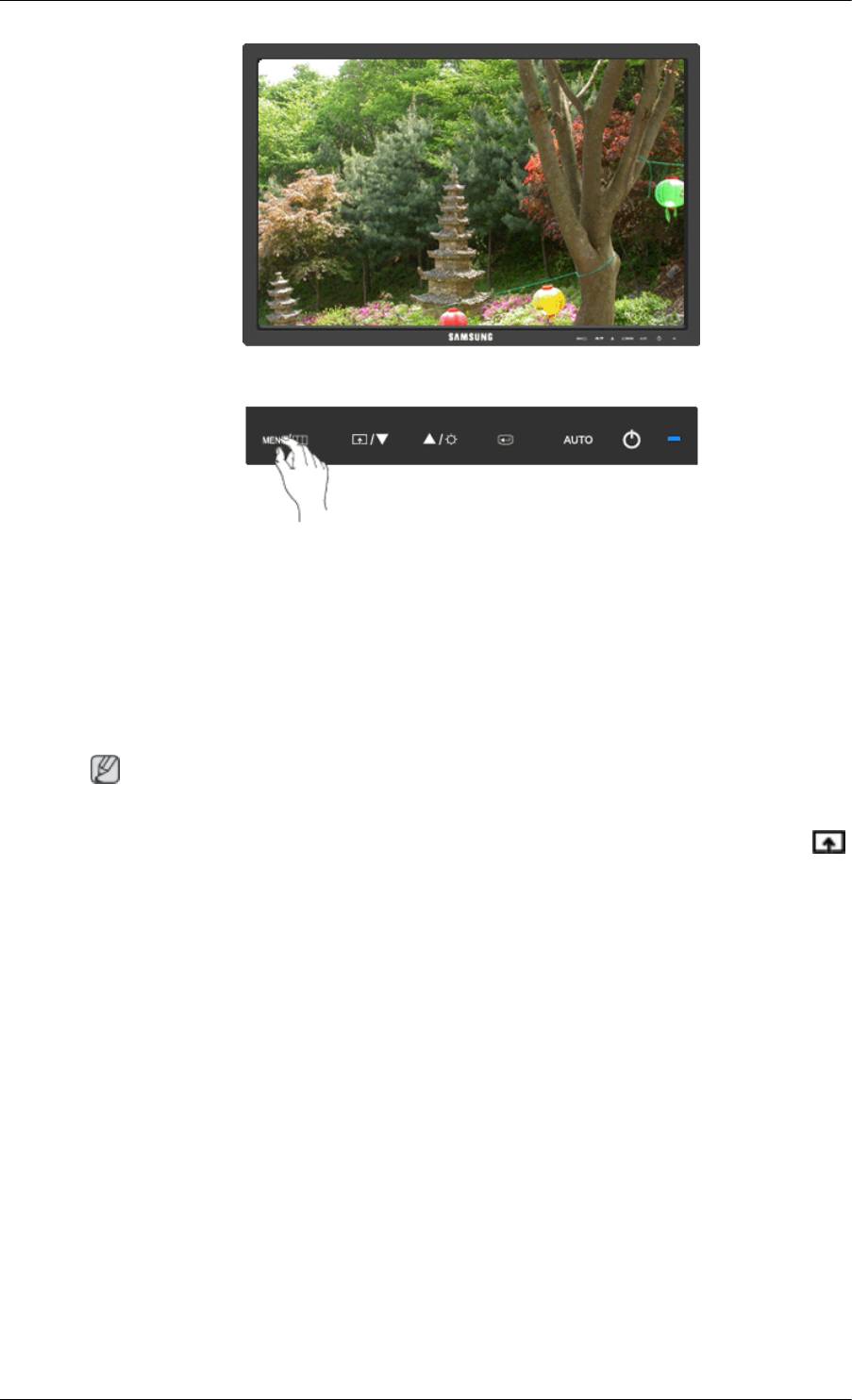
Настройка монитора
Эта функция блокирует экран, чтобы сохранить текущее состояние настроек или
предотвратить изменение настроек другими пользователями.
Блокировка: Нажмите и удерживайте
кнопку MENU более пяти (5) секунд, чтобы
включить функцию блокировки настройки экрана.
Разблокировка: Нажмите и удерживайте кнопку MENU больше пяти (5) секунд, чтобы
отключить функцию блокировки настройки экрана.
Примечание
Несмотря на то, что включена функция блокировки настройки экрана, можно
отрегулировать яркость и контрастность, а также задать значение Прoгр. кнопка ( )
с помощью кнопки Direct (Направление).
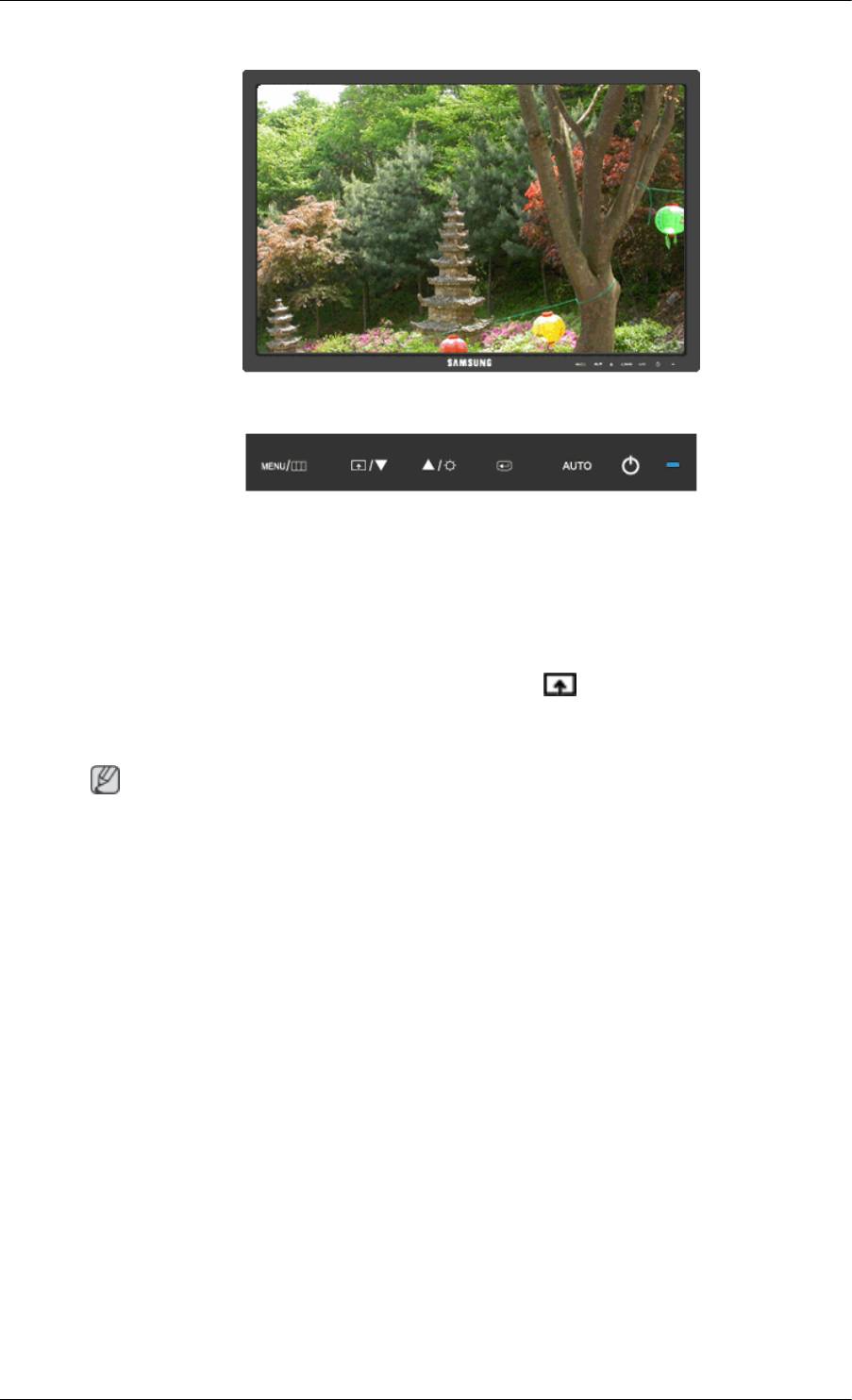
Настройка монитора
Прoгр. кнопка
При необходимости можно задать значение "Прогр. кнопка" для кнопки Custom
(Настроить).
Чтобы отобразить рабочий экран, нажмите кнопку [ ] после настройки специальной
клавиши для функции и щелкните имя каждой функции.
( Фoрмат изобр-я - MagicBright - MagicColor - Цветовой эффeкт)
Примечание
Для нужной функции можно
задать специальную клавишу. Для этого выберите
Установка > Прoгр. кнопка.
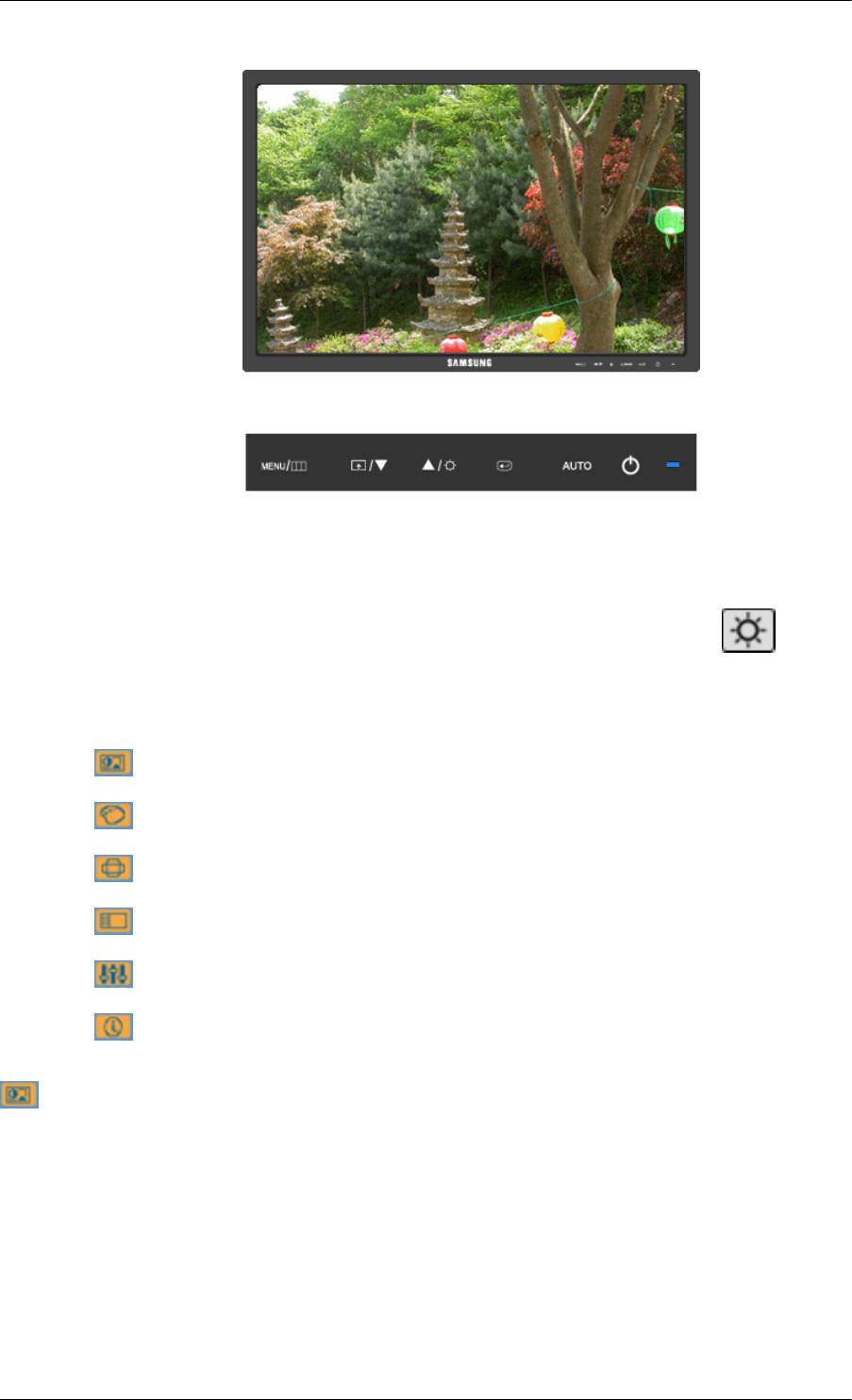
Настройка монитора
Яркость
Если на экране не отображается OSD, нажмите кнопку Яркость ( ), чтобы
настроить яркость.
Функции экрана
Изображен
Яркость Контраст MagicBright
ие
Цвет MagicColor Оттенок Регулировк
Цветовой
Гамма
а цвета
эффект
Изобр. Грубо Точно Четкость Позиция по
Позиция по
гор.
верт.
OSD Язык Позиция по
Позиция по
Прозрачнос
Вр. Отобр.
гор.
верт.
ть
Установка Сброс Прoгр.
Выкл. Фoрмат
кнопка
изобр-я
Информаци
я
Изображение
Яркость
(Недоступно в режиме MagicBright при использовании Автоконтраст.)
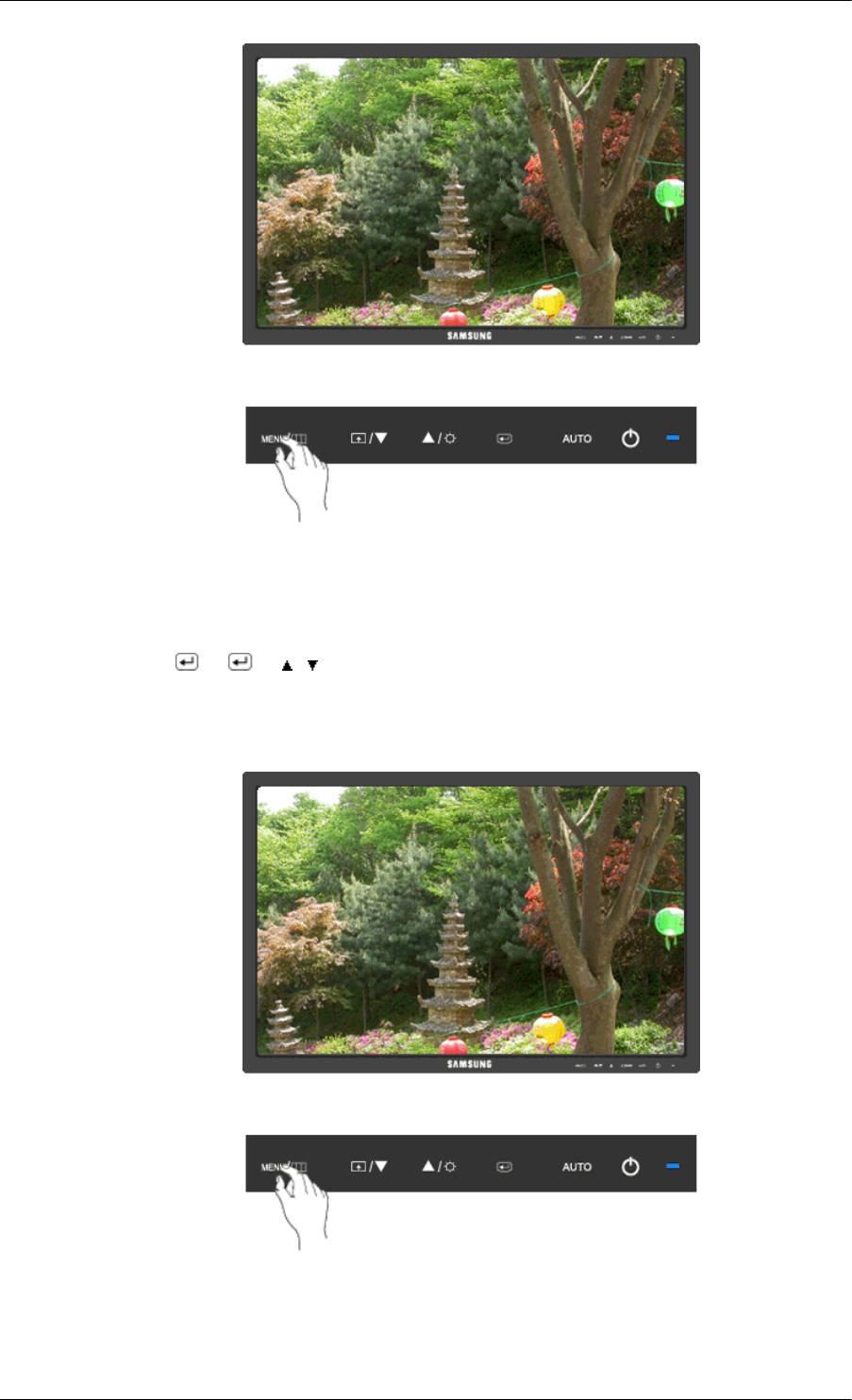
Настройка монитора
Чтобы изменить яркость в соответствии с предпочтениями пользователя, можно
использовать экранные меню.
MENU → → → , → MENU
Контраст
(Недоступно в режиме MagicBright при использовании Автоконтраст.)
Чтобы изменить настройки контрастности в соответствии с предпочтениями
пользователя, можно использовать экранные меню.
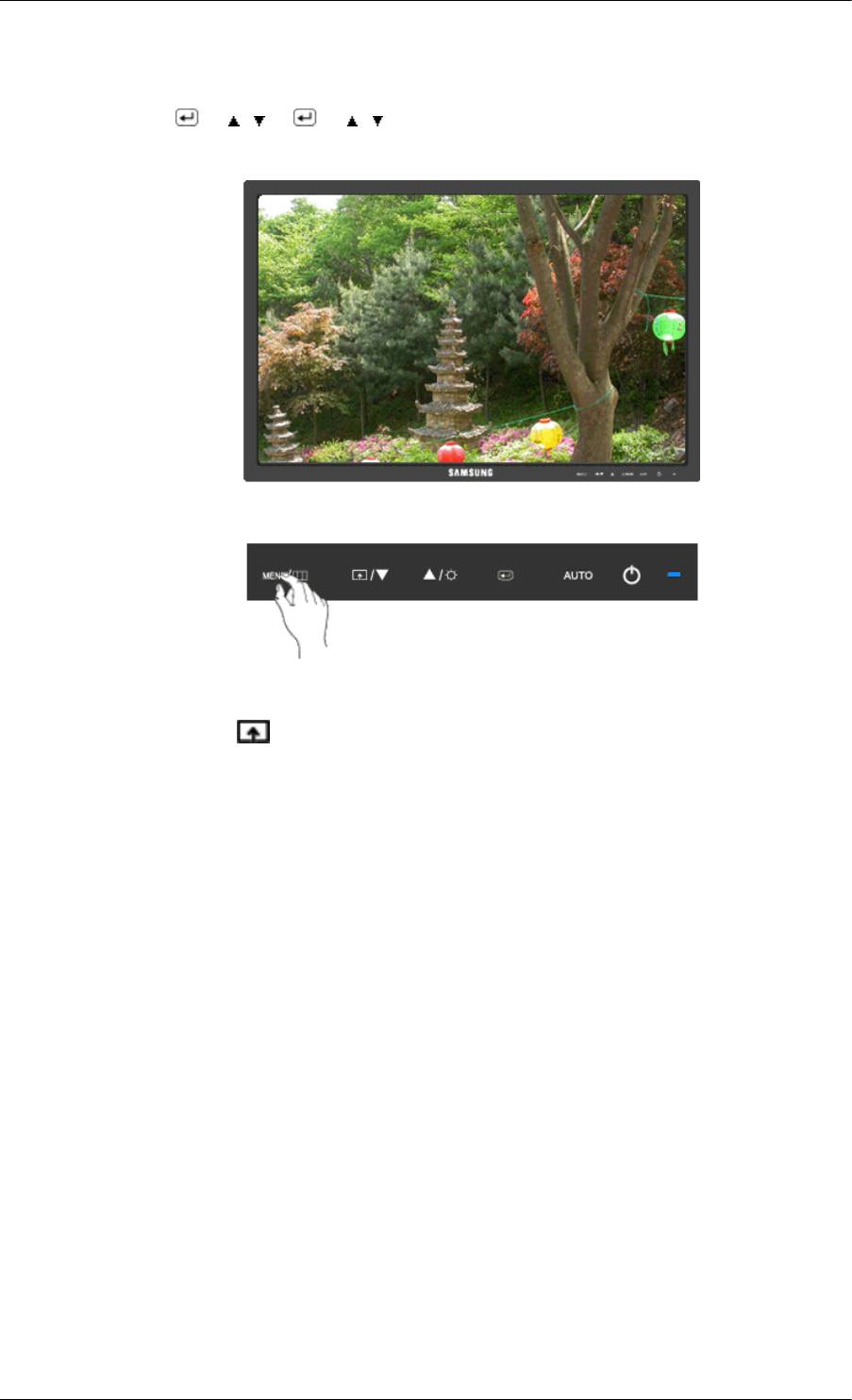
Настройка монитора
(
Недоступно в режиме MagicColor
при
использовании параметров Полностью и
Избирательно. )
MENU →
→ , → → , → MENU
MagicBright
Нажмите кнопку , чтобы просмотреть предварительно настроенные режимы.
MagicBright - это новая функция, обеспечивающая оптимальную среду для просмотра
в зависимости от содержания
просматриваемого изображения. На данный момент
доступны семь различных режимов: Польз., Текст, Интернет, Игра, Спорт, Кино и
Автоконтраст. Каждый режим имеет свои предустановленные значения яркости.
Можно легко выбирать одну из семи настроек нажатием кнопки управления Прoгр.
кнопка.
• Польз.
Несмотря на то, что все значения тщательно выбирались нашими инженерами,
предустановленные значения могут вам не подойти в зависимости от вашего вкуса.
В этом случае настройте яркость и контрастность с помощью экранного меню.
• Текст
Для документации или работы с большими объемами текста.
• Интернет
Для работы с разными изображениями, например текстом и графикой.
• Игра
Для просмотра движущихся изображений (игры).
• Спорт
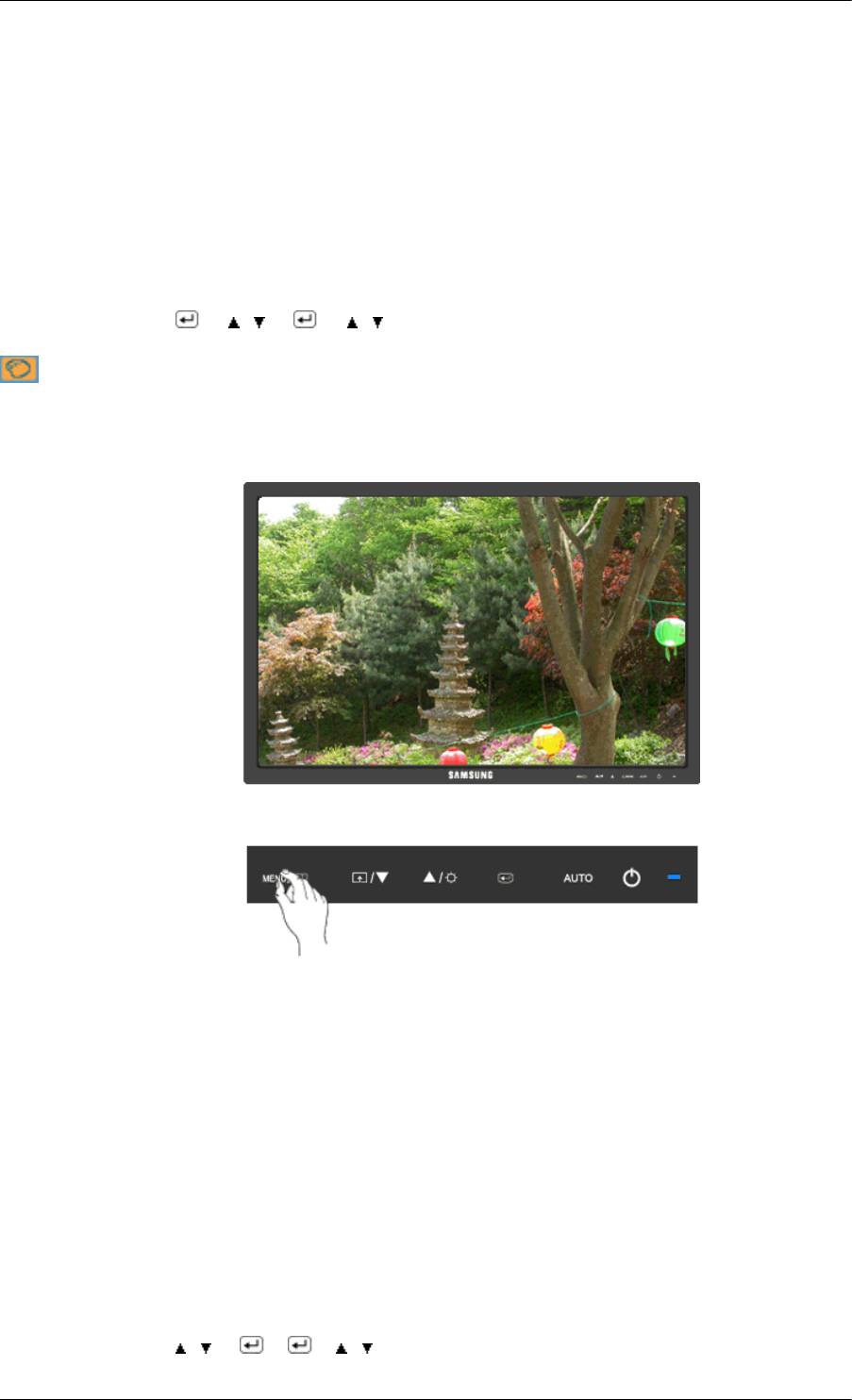
Настройка монитора
Для просмотра движущихся изображений (спорт).
• Кино
Для просмотра движущихся изображений (диски DVD или Video CD).
• Автоконтраст
Режим Автоконтраст
предназначен
для
автоматического
определения
распространения входных визуальных сигналов и настройки с целью получения
оптимальной контрастности.
MENU →
→ , → → , → MENU
Цвет
(Недоступно в режиме MagicBright при использовании Автоконтраст.)
MagicColor
MagicColor
-
это
новая
технология, эксклюзивно разработанная компанией Samsung
для улучшения цифрового изображения и для более четкого отображения
естественных цветов без потерь качества изображения.
• Выкл - возврат к исходному режиму экрана.
• Демо - перед применением настроек MagicColor экран отображается справа, а
после применения настроек MagicColor экран отображается слева.
• Полностью - четкое отображение не только ярких естественных цветов, но и более
реалистичных телесных цветов.
• Избирательно - четкое отображение ярких естественных цветов.
MENU →
, → → → , → MENU
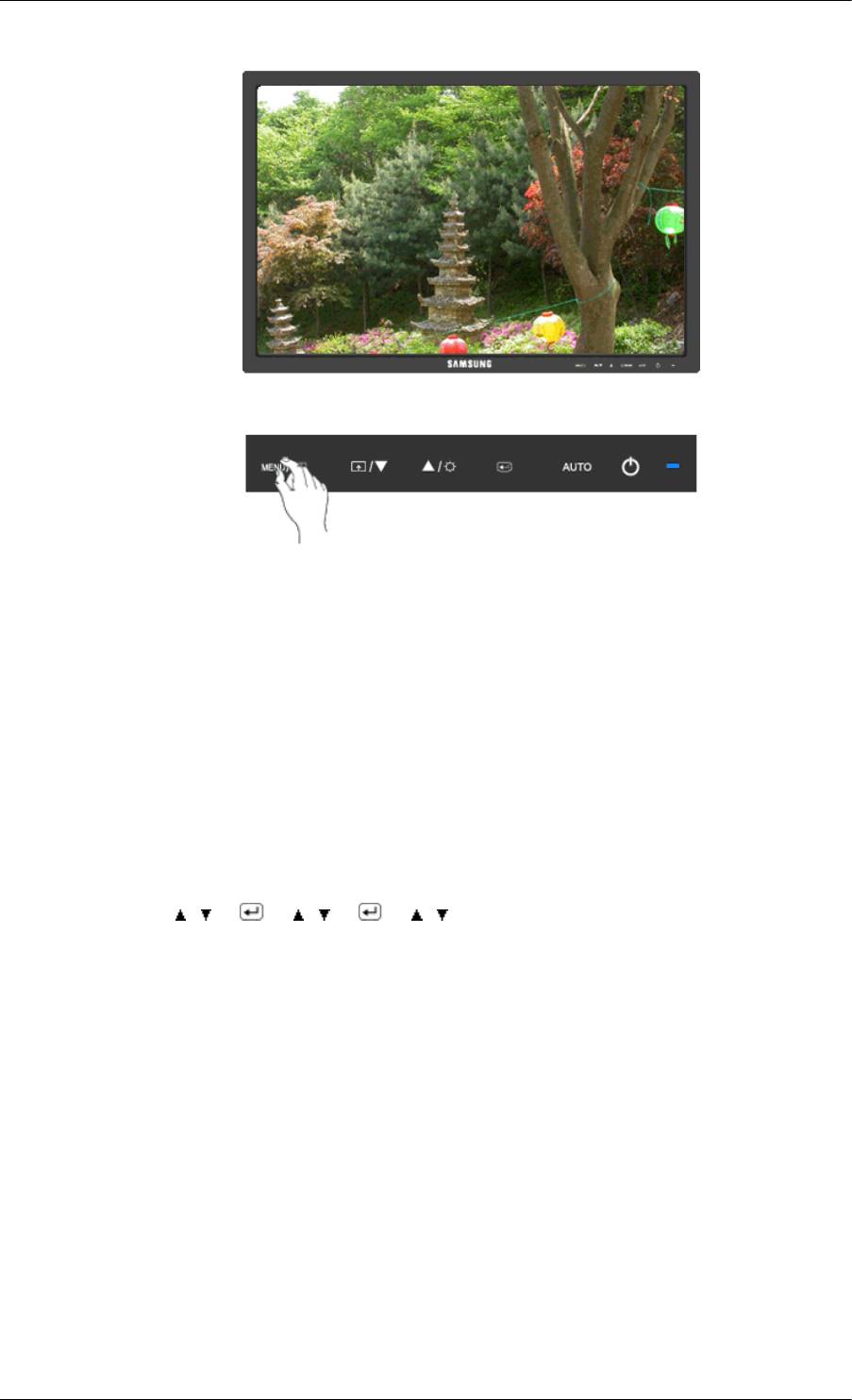
Настройка монитора
Оттенок
Можно изменить оттенок цвета, выбрав один из четырех режимов.
• Хол. - Белые цвета приобретают синий оттенок.
• Норм. - Белый цвет остается белым.
• Теп. - Белые цвета приобретают красный оттенок.
• Польз. - Выберите этот
режим, если необходимо настроить изображение в
соответствии с личными предпочтениями.
( Недоступно в режиме MagicColor при использовании параметров Полностью и
Избирательно. )
MENU →
, → → , → → , → MENU
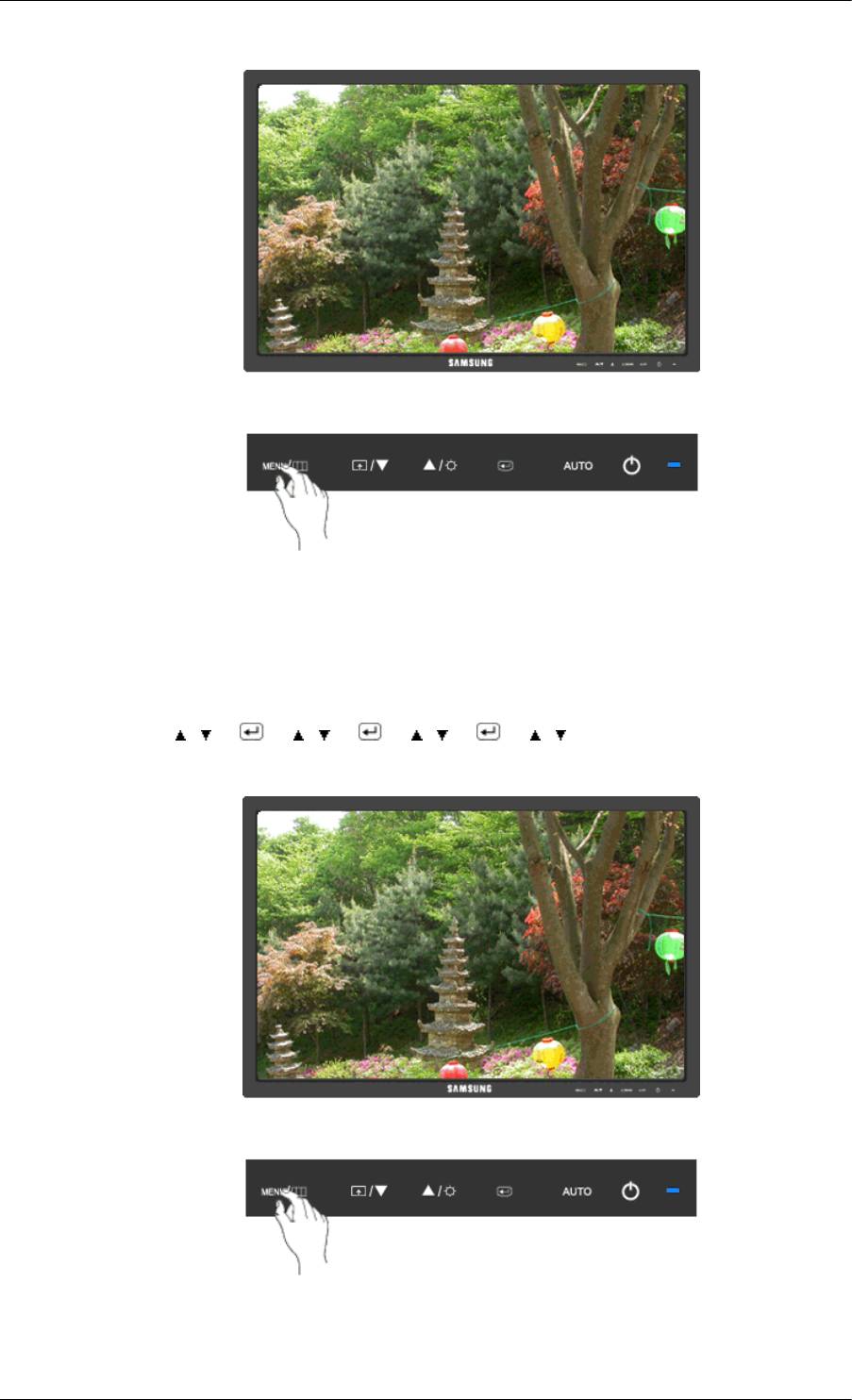
Настройка монитора
Регулировка цвета
Настройка отдельного цветового баланса: Кр. (K), Зел. (З), Син. (С).
( Недоступно в режиме MagicColor
при использовании параметров Полностью и
Избирательно. )
MENU →
, → → , → → , → → , → MENU
Цветовой эффект
Можно полностью изменить тональность, изменив цвета экрана.
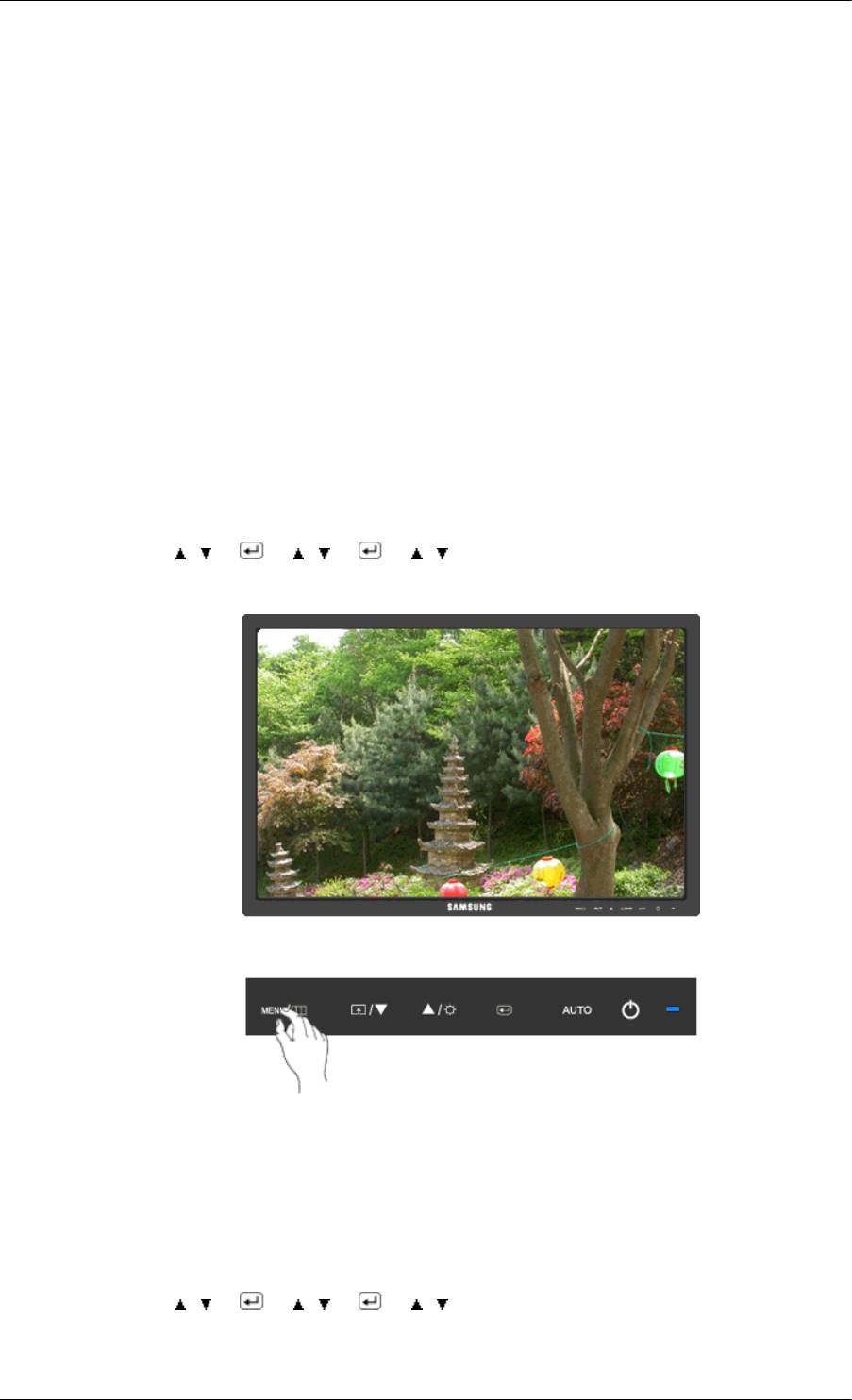
Настройка монитора
(
Недоступно в режиме MagicColor
при
использовании параметров Полностью и
Избирательно. )
• Выкл • Ч/б
• Зел. • Аквамaрин • Сепия
изобрaжeн
иe
• Выкл - используется для применения ахроматических цветов для экрана с целью
настройки экранных эффектов.
• Ч/б изобрaжeниe - используется для отображения по умолчанию черно-белого
изображения.
• Зеленый - используется для отображения черно-белого изображения с зеленым
оттенком.
• Аквамaрин - используется для отображения черно-белого изображения с
аквамариновым оттенком.
• Сепия - придание эффекта сепии черно-белому экрану.
MENU →
, → → , → → , → MENU
Гамма
При изменении параметра Гамма регулируется яркость цветов
с промежуточной
яркостью.
• Режим1 • Режим2 • Режим3
MENU →
, → → , → → , → MENU
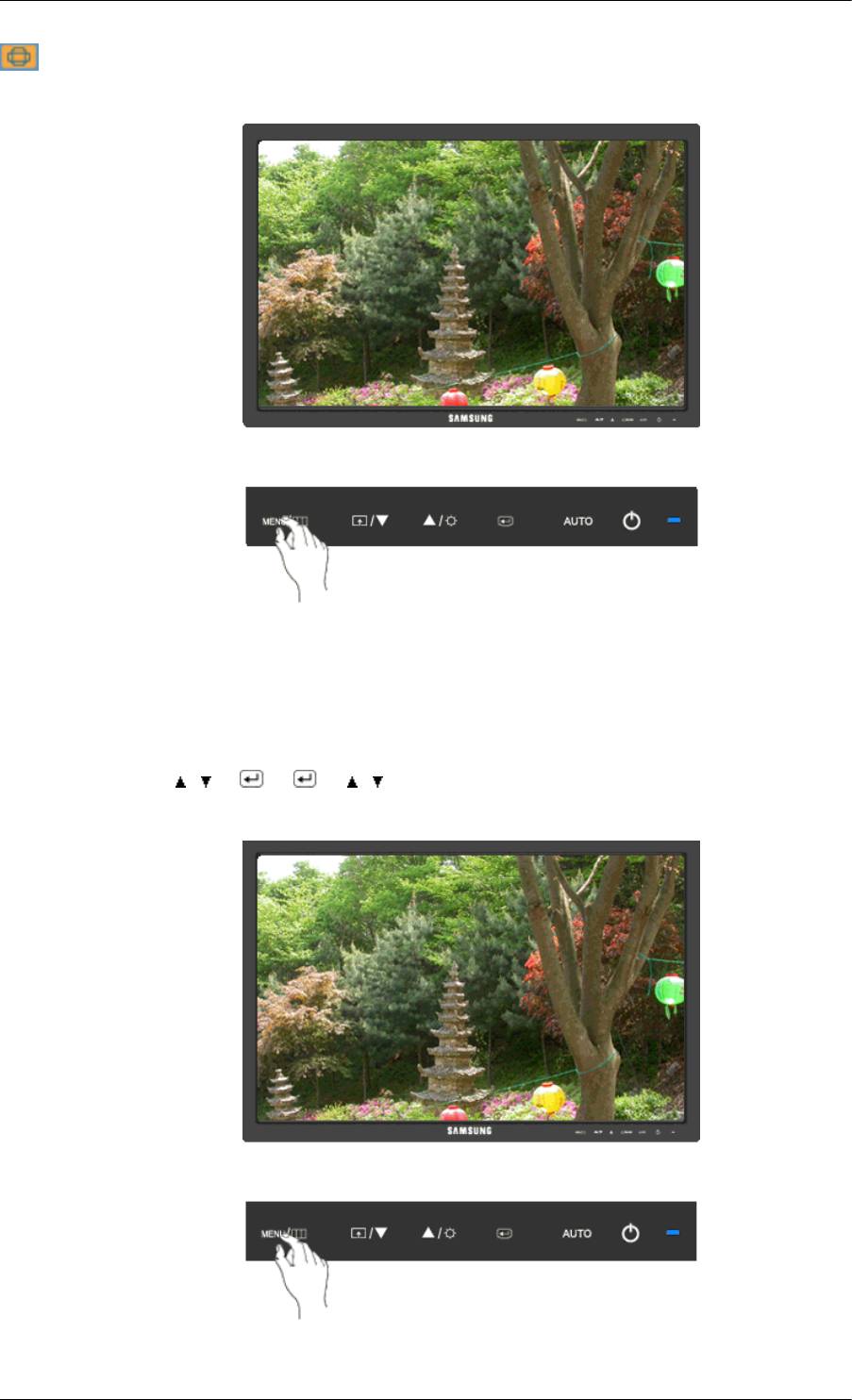
Настройка монитора
Изобр.
Грубо
Устранение помех, например, вертикальных полос.
При настройке Грубо может
сместиться область отображения экрана. Ее можно
переместить в центр с помощью меню управления горизонтальным положением.
MENU →
, → → → , → MENU
Точно
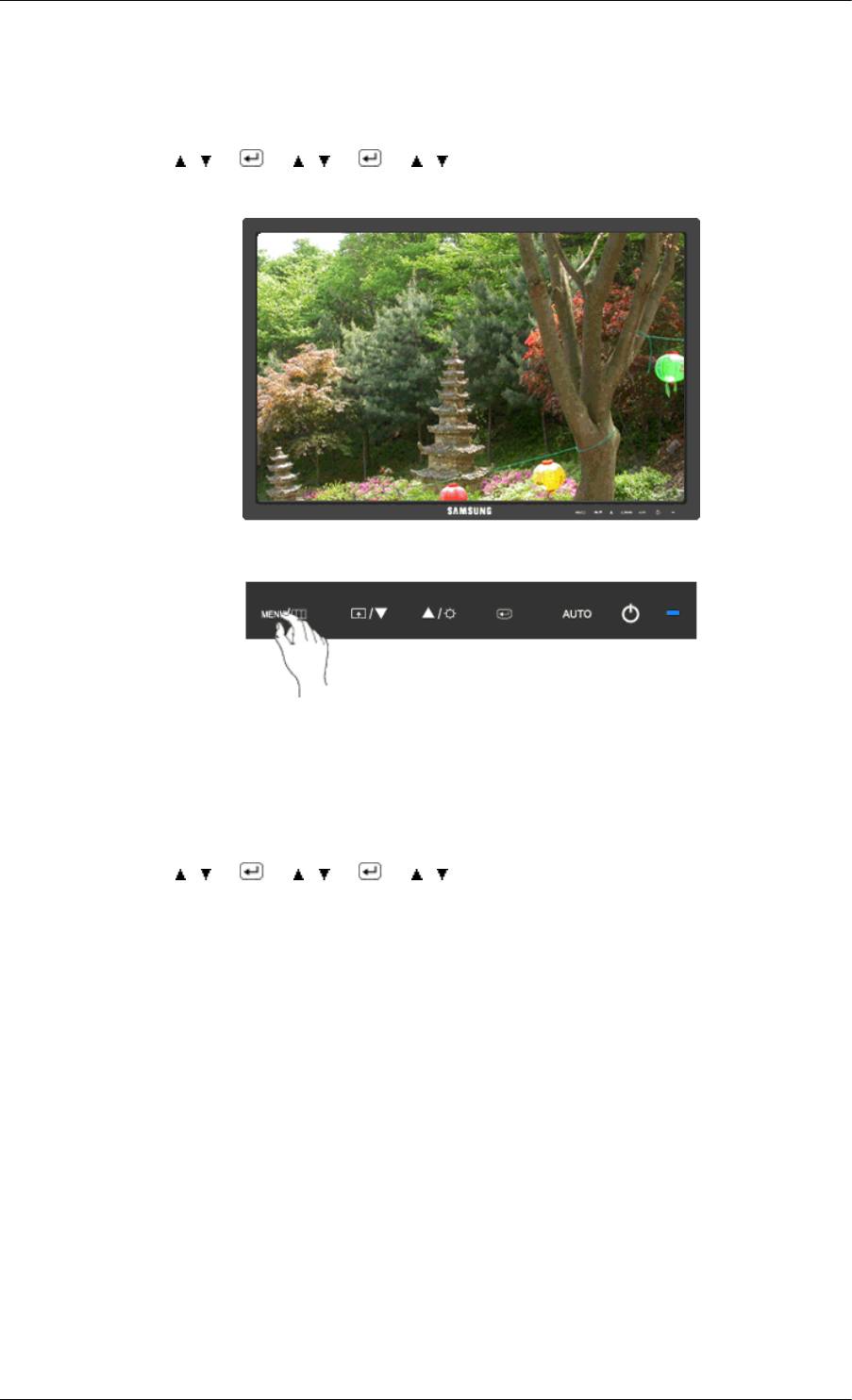
Настройка монитора
Устранение помех, например, горизонтальных полос.
Если
помехи
остаются
даже
после настройки Точно, повторите ее после настройки
частоты (тактовой частоты).
MENU →
, → → , → → , → MENU
Четкость
Изменение четкости изображения.
( Недоступно в режиме MagicColor
при использовании параметров Полностью и
Избирательно. )
MENU →
, → → , → → , → MENU
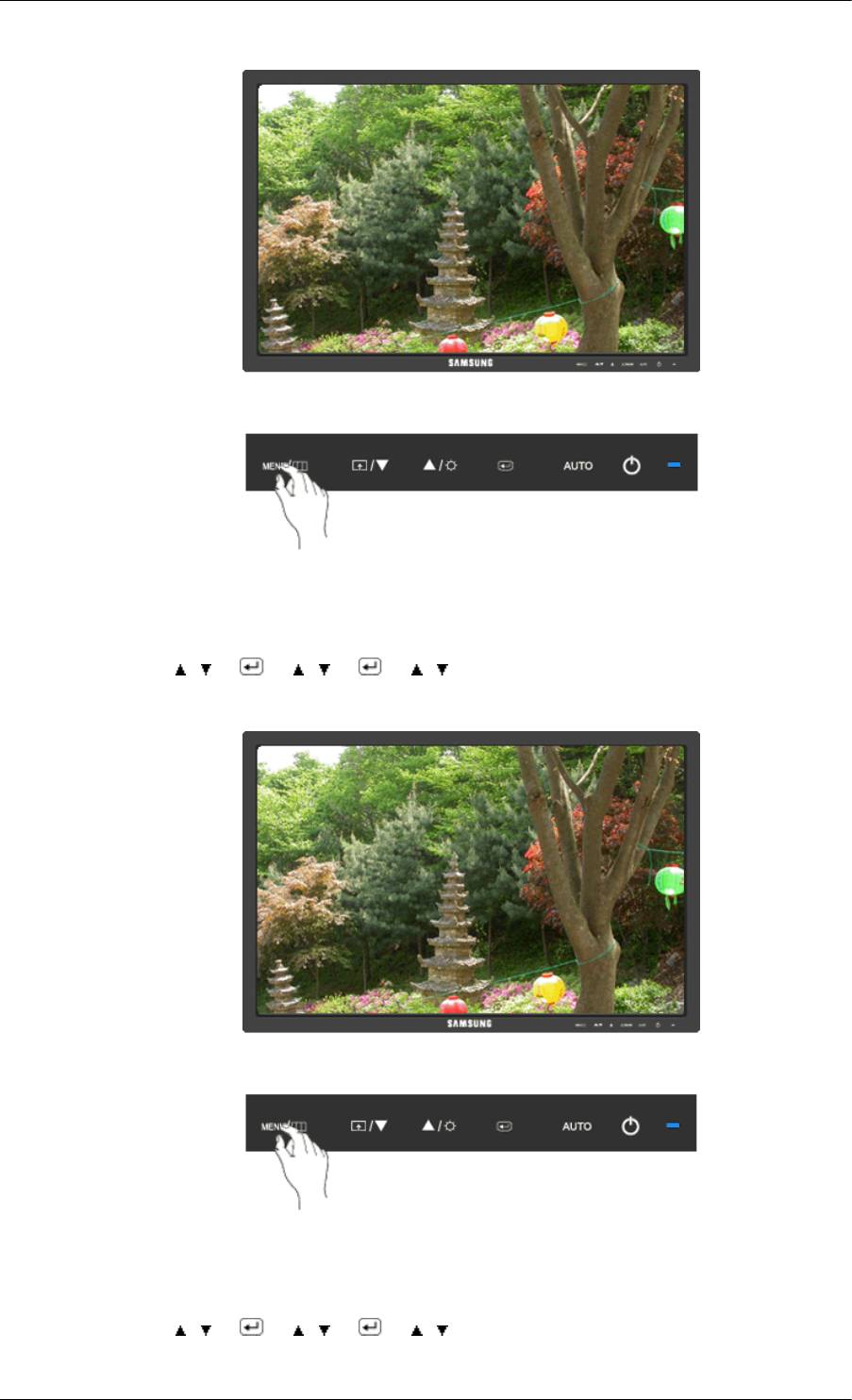
Настройка монитора
Позиция по гор.
Изменение положения дисплея монитора по горизонтали.
MENU → , → → , → → , → MENU
Позиция по верт.
Изменение положения дисплея монитора по вертикали.
MENU → , → → , → → , → MENU
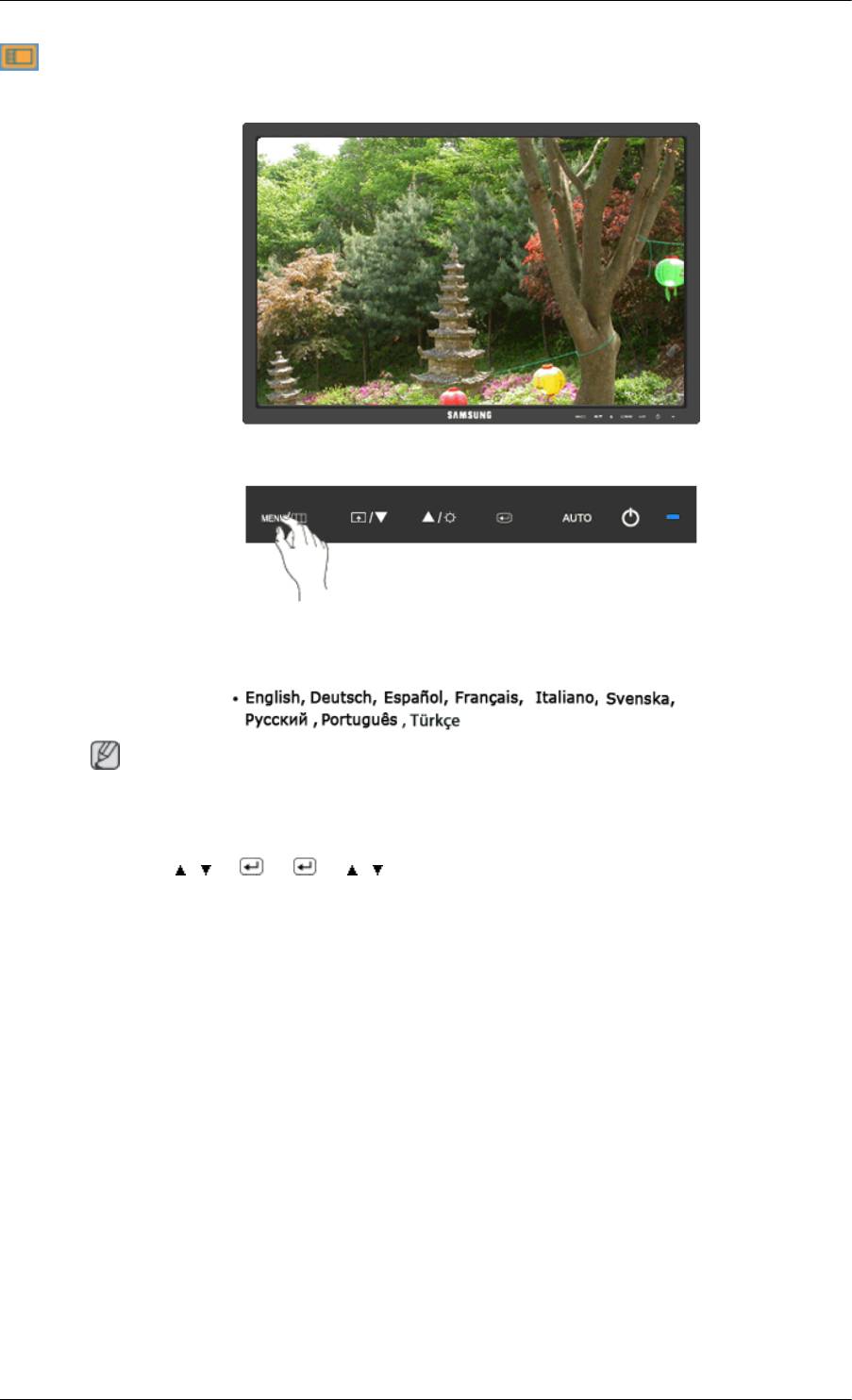
Настройка монитора
OSD
Язык
Можно выбрать один из девяти языков.
Примечание
Выбранный язык влияет только
на язык экранных меню. Он не влияет на программное
обеспечение, запускаемое на компьютере.
MENU →
, → → → , → MENU
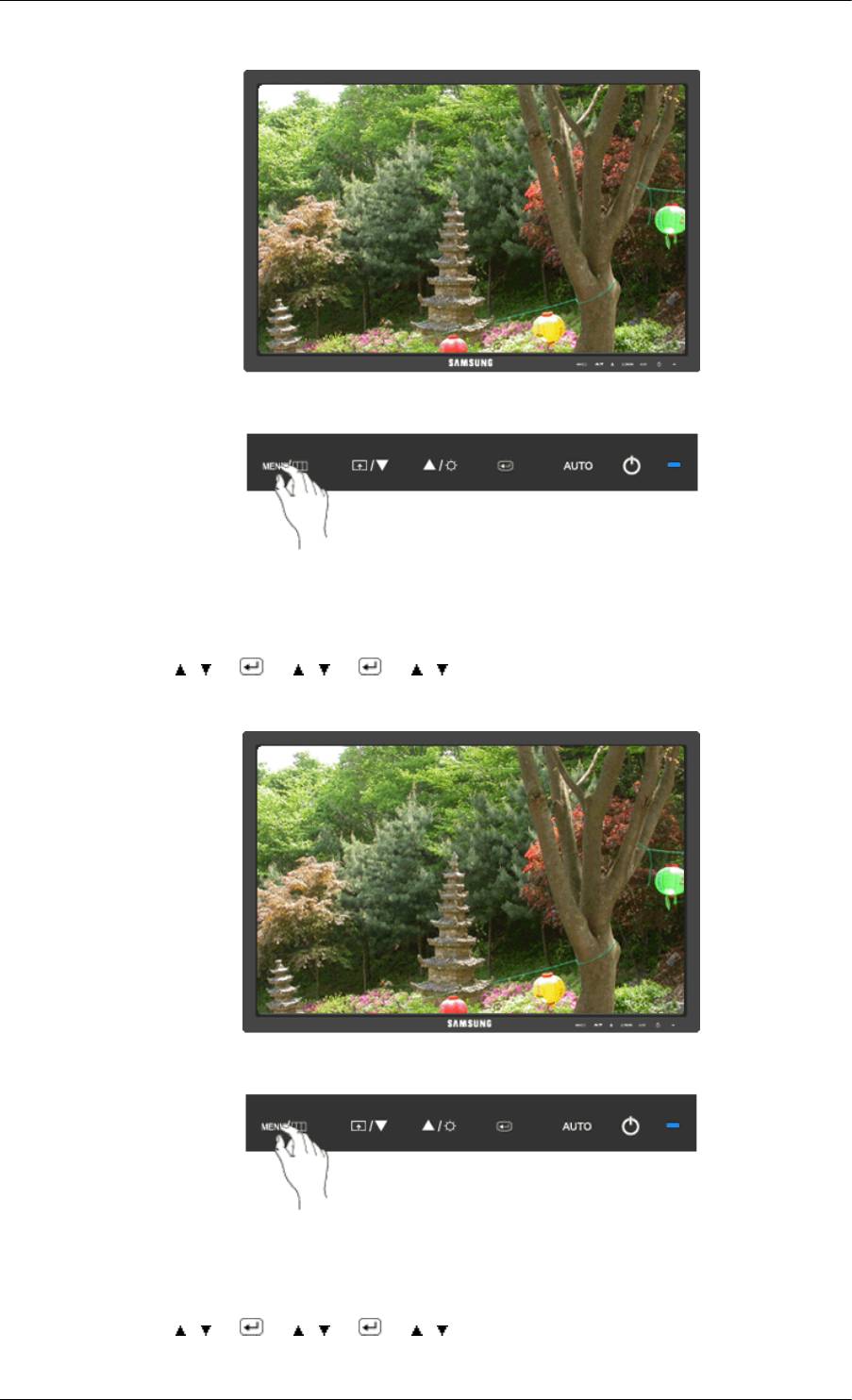
Настройка монитора
Позиция по гор.
Можно изменить положение экранного меню на мониторе по горизонтали.
MENU → , → → , → → , → MENU
Позиция по верт.
Можно изменить положение экранного меню на мониторе по вертикали.
MENU → , → → , → → , → MENU
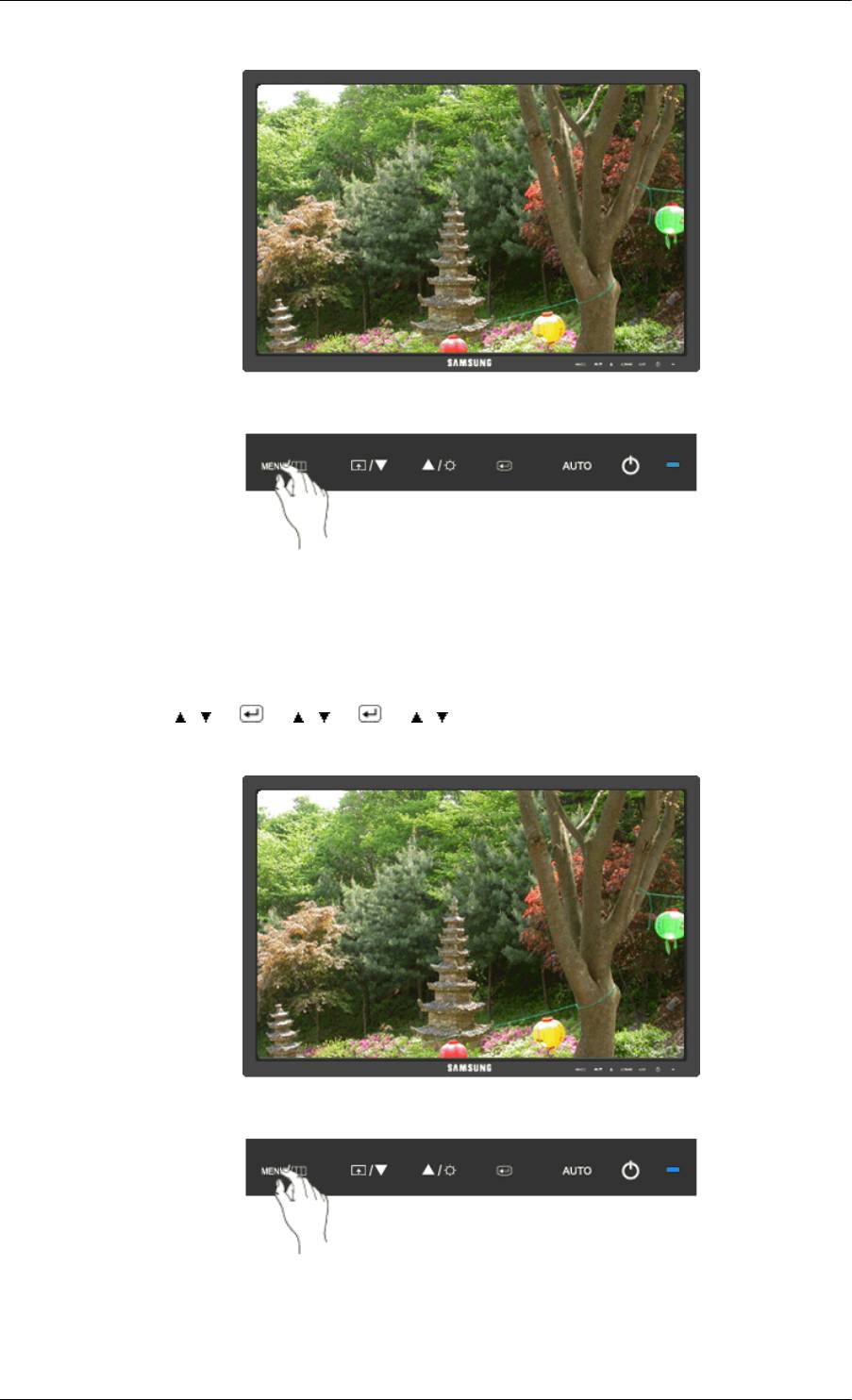
Настройка монитора
Прозрачность
Изменение прозрачности фона экрана.
• Выкл • Вкл
MENU →
, → → , → → , → MENU
Вр. Отобр.
Меню будет автоматически отключено, если в течение определенного промежутка
времени не будет произведено никаких настроек.
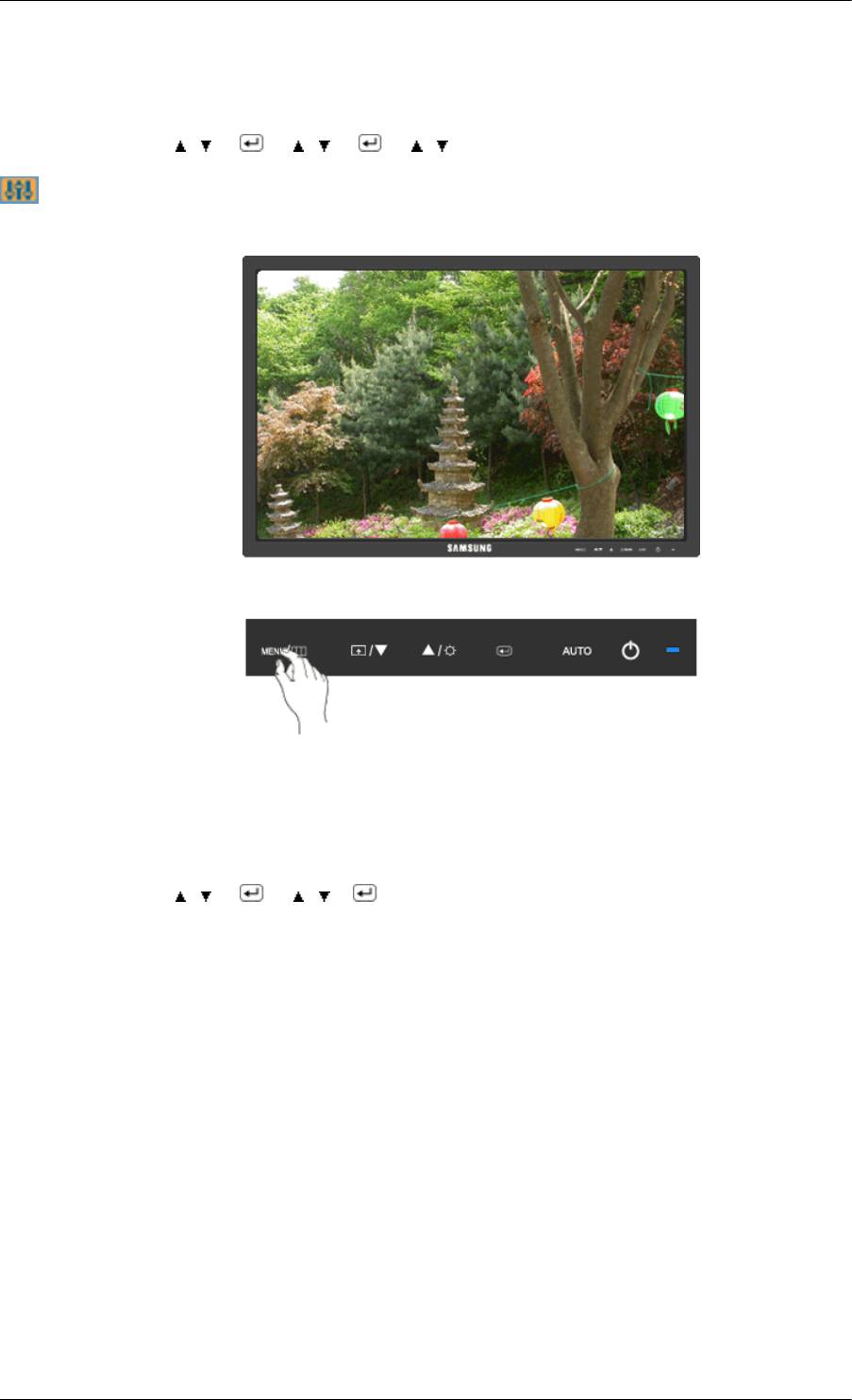
Настройка монитора
Для меню можно установить время ожидания, после которого оно будет отключено.
• 5 сек. • 10 сек. • 20 сек. • 200 сек.
MENU → , → → , → → , → MENU
Установка
Сброс
Восстановление для устройства заводских настроек по умолчанию.
• Нет • Да
MENU → , → → , → → MENU
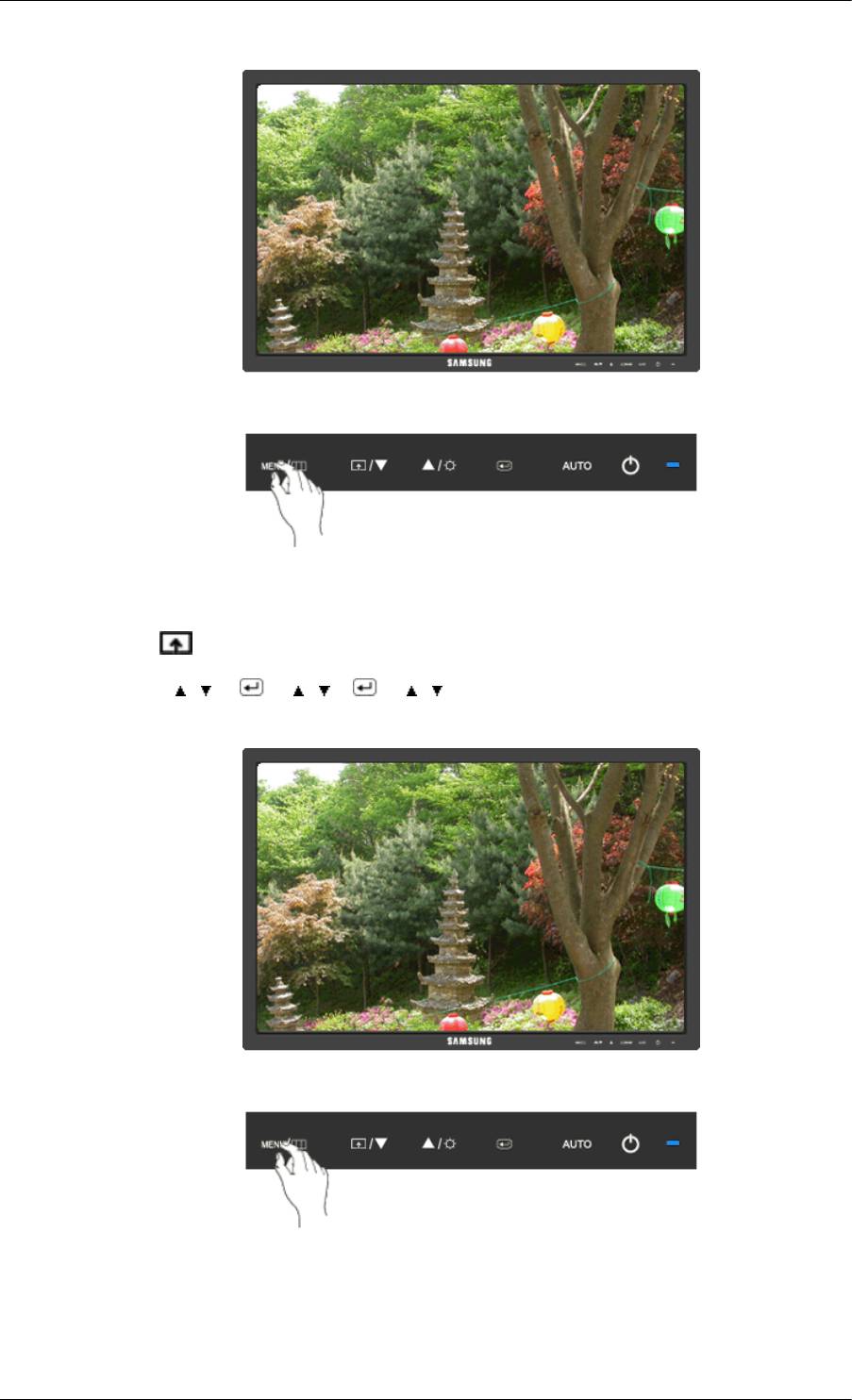
Настройка монитора
Прoгр. кнопка
Можно задать функцию, которая будет включаться при нажатии клавиши Прoгр.
кнопка ( ).
MENU →
, → → , → → , →MENU
Выкл.
Мониторы выключатся автоматически в указанное время.
• Выкл • Вкл

Настройка монитора
MENU → , → → , → → , → → , → MENU
Фoрмат изобр-я
Можно изменить размер экрана, отображаемого на мониторе.
• Авто • Широкий
• Авто - изображение на экране с соотношением сторон входного сигнала.
• Широкий - Изображение во
весь экран независимо от соотношения сторон
изображения входного сигнала.
Примечание
• Сигналы, отсутствующие в таблице стандартных режимов, не поддерживаются.
• Эта функция не доступна, если на ПК установлено широкоформатное разрешение
монитора.
MENU →
, → → , → → , → MENU
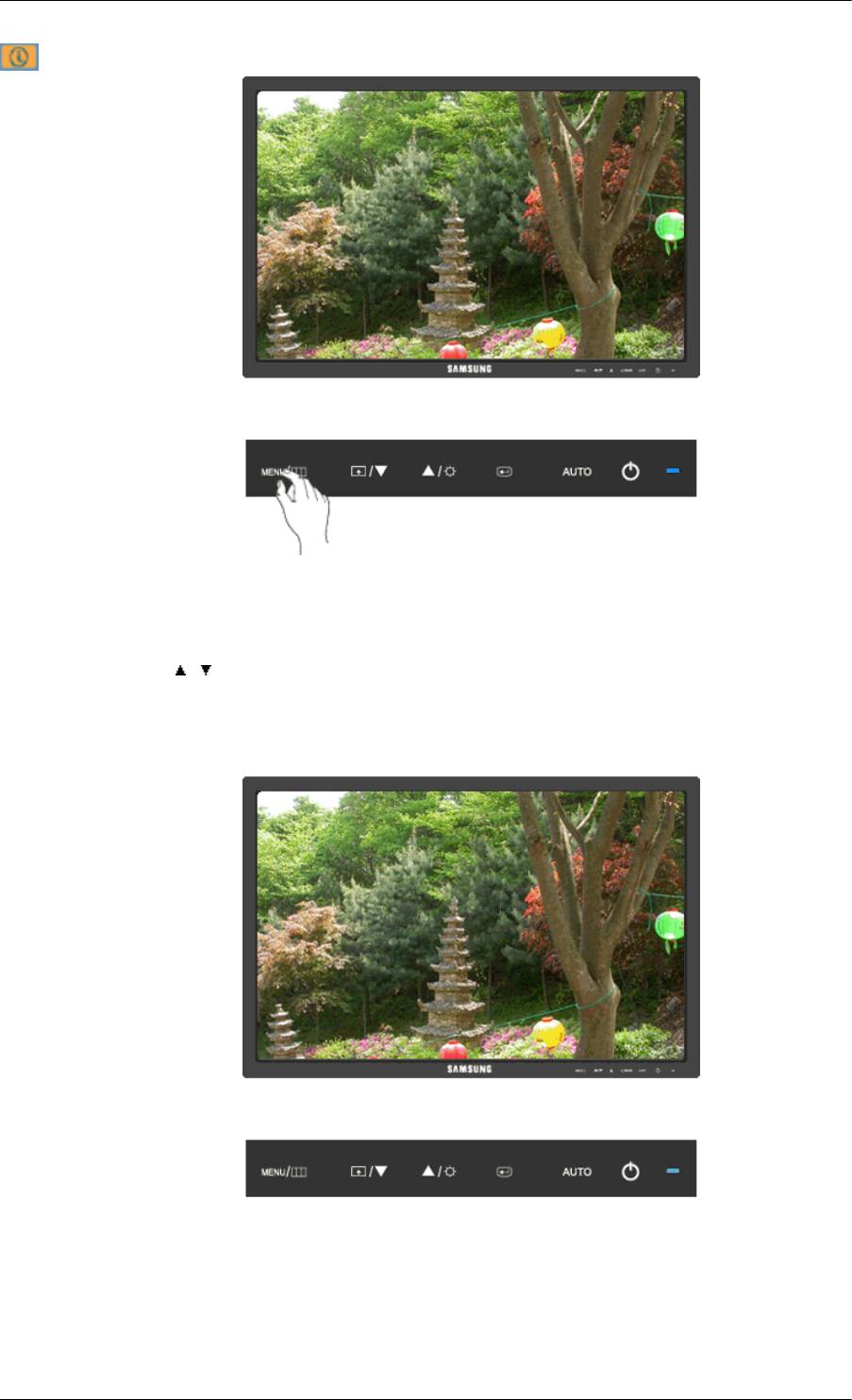
Настройка монитора
Информация
Отображение источника видеосигнала и режима отображения на экране.
MENU → , →MENU
{2243SN/2243SNX} Функции быстрого доступа
AUTO
При нажатии кнопки "AUTO" отображается окно автоподстройки, как это показано в
центре анимированного экрана.
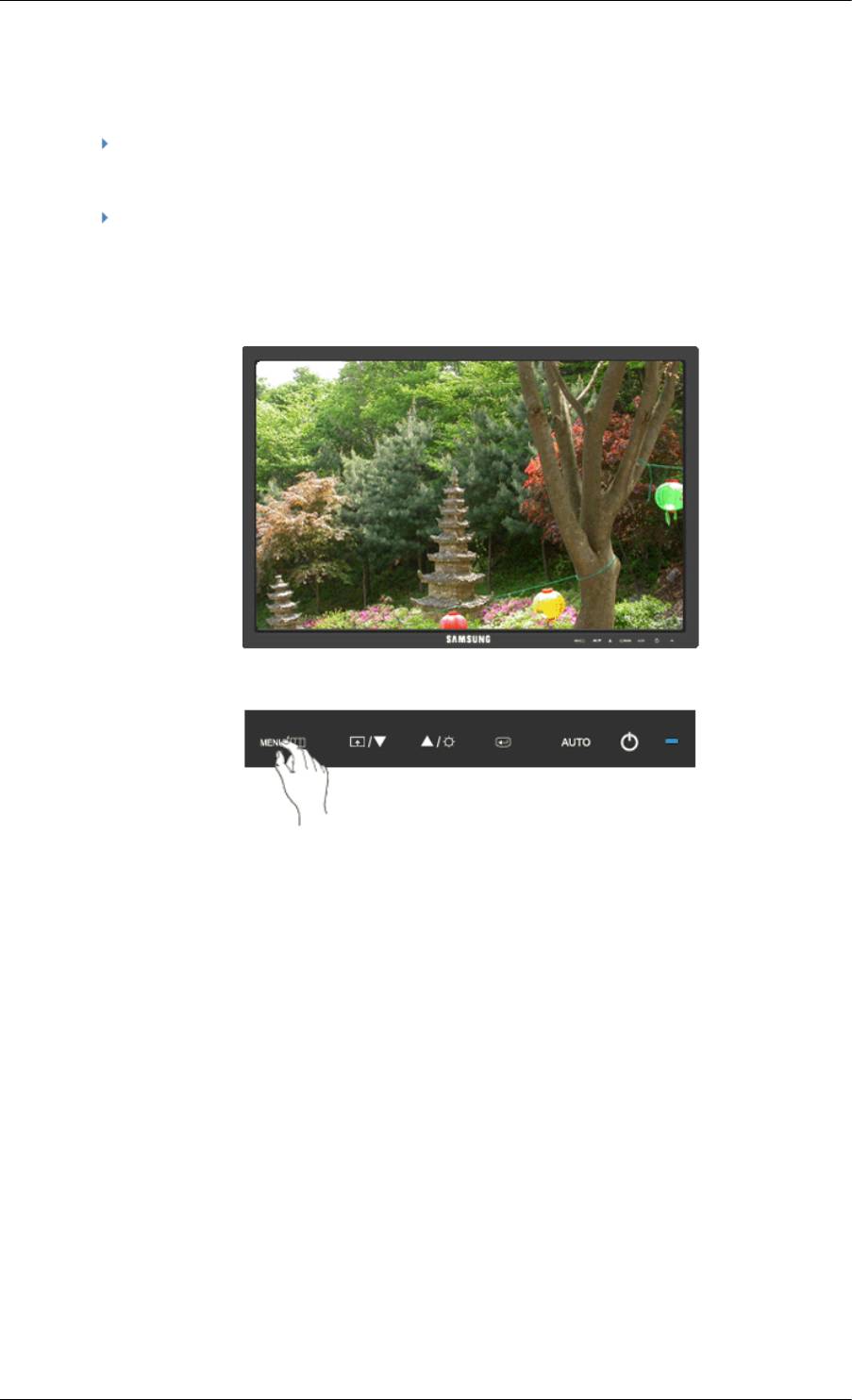
Настройка монитора
Автоподстройка позволяет выполнить автоматическую регулировку монитора в
соответствии с входящим аналоговым сигналом. Настройка параметров Точно, Грубо
и Положение производится автоматически.
Если функция автоподстройки работает неверно, нажмите кнопку "AUTO" еще раз,
чтобы произвести более точную регулировку изображения.
При изменении разрешения на панели управления функция автоподстройки будет
включена автоматически.
Блокировка и разблокировка экрана
При нажатии кнопки AUTO после блокировки экрана
При нажатии кнопки MENU после блокировки экрана
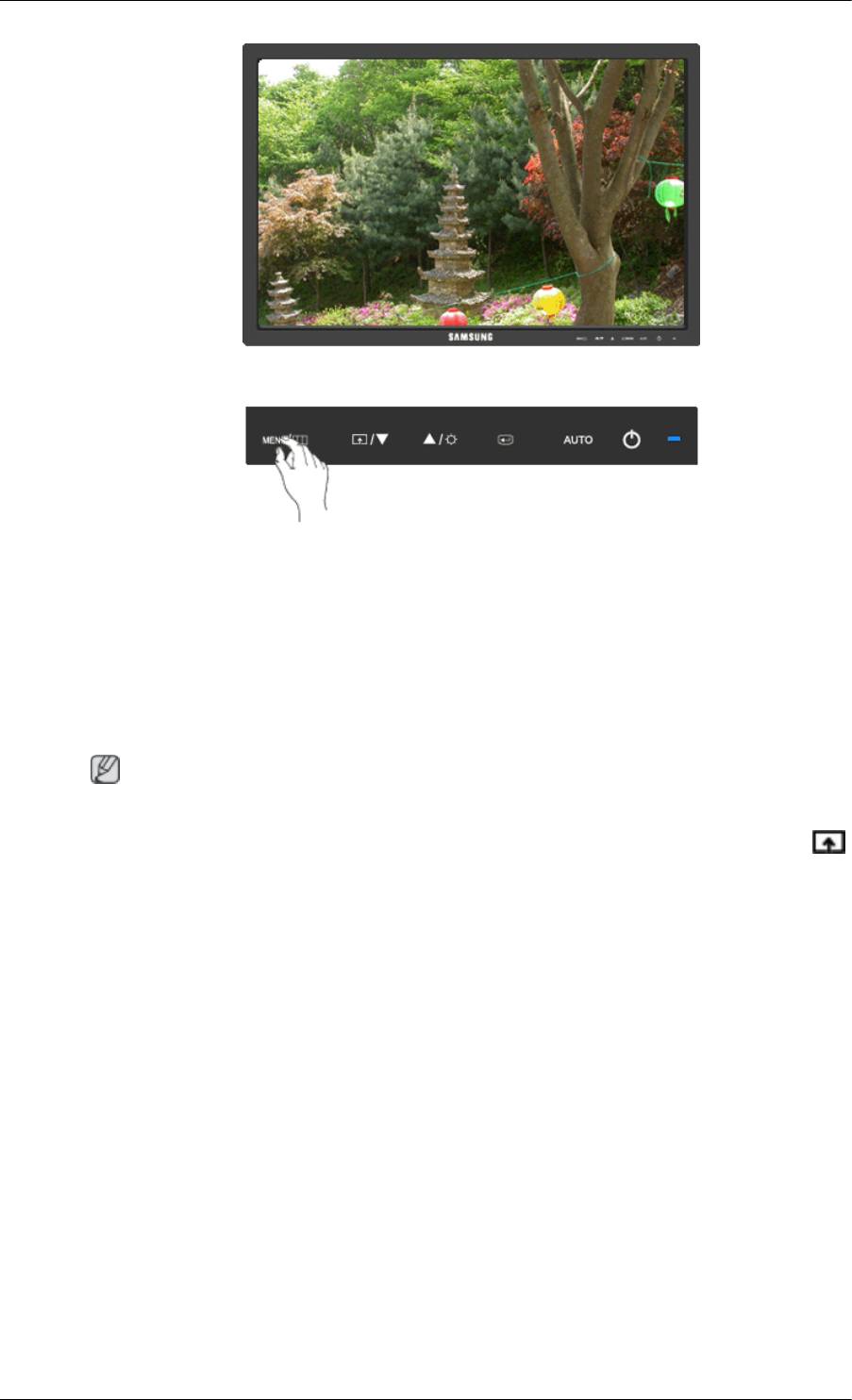
Настройка монитора
Эта функция блокирует экран, чтобы сохранить текущее состояние настроек или
предотвратить изменение настроек другими пользователями.
Блокировка: Нажмите и удерживайте
кнопку MENU более пяти (5) секунд, чтобы
включить функцию блокировки настройки экрана.
Разблокировка: Нажмите и удерживайте кнопку MENU больше пяти (5) секунд, чтобы
отключить функцию блокировки настройки экрана.
Примечание
Несмотря на то, что включена функция блокировки настройки экрана, можно
отрегулировать яркость и контрастность, а также задать значение Прoгр. кнопка ( )
с помощью кнопки Direct (Направление).
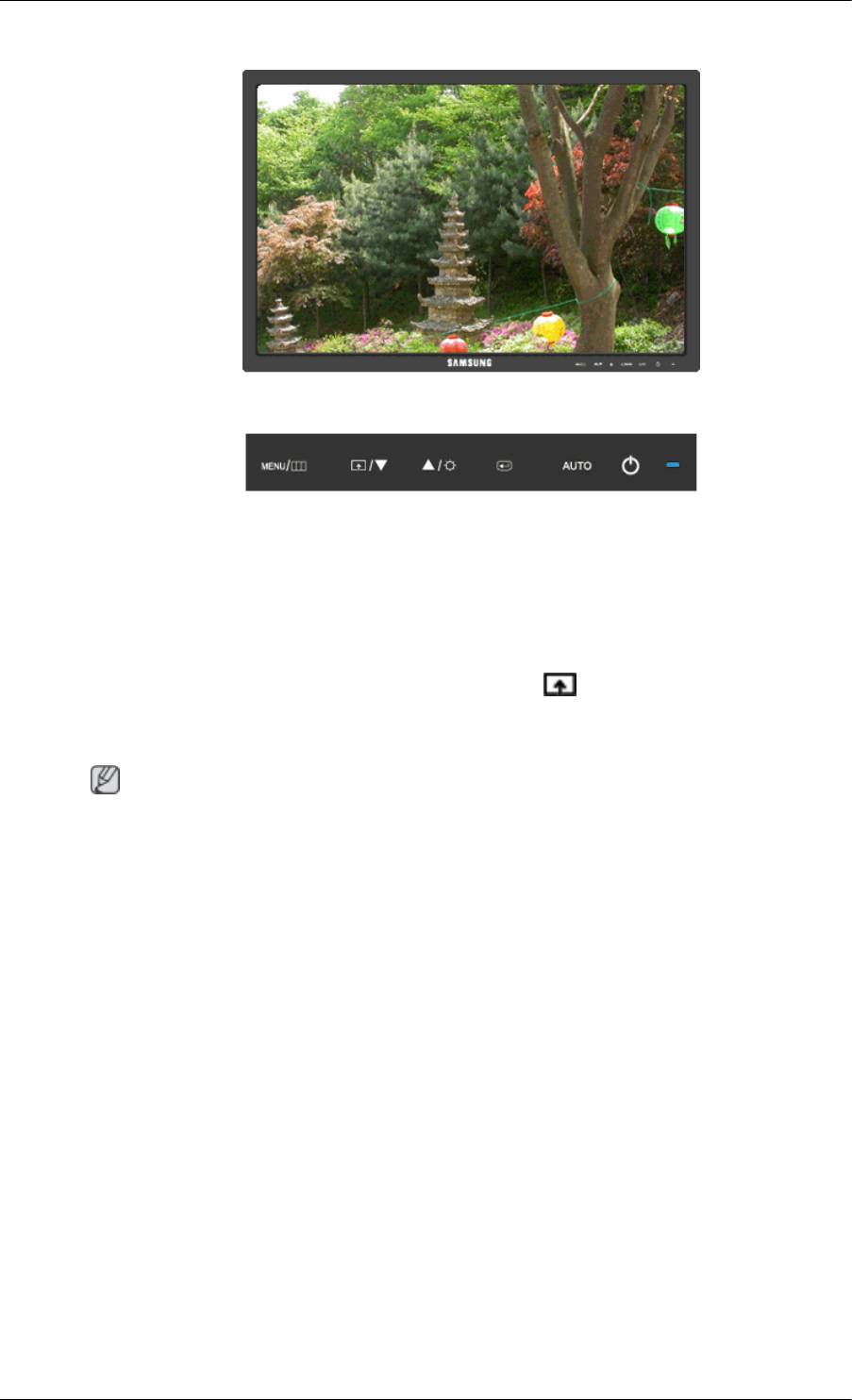
Настройка монитора
Прoгр. кнопка
При необходимости можно задать значение "Прогр. кнопка" для кнопки Custom
(Настроить).
Чтобы отобразить рабочий экран, нажмите кнопку [ ] после настройки специальной
клавиши для функции и щелкните имя каждой функции.
( Фoрмат изобр-я - MagicBright - MagicColor - Цветовой эффeкт)
Примечание
Для нужной функции можно
задать специальную клавишу. Для этого выберите
Установка > Прoгр. кнопка.
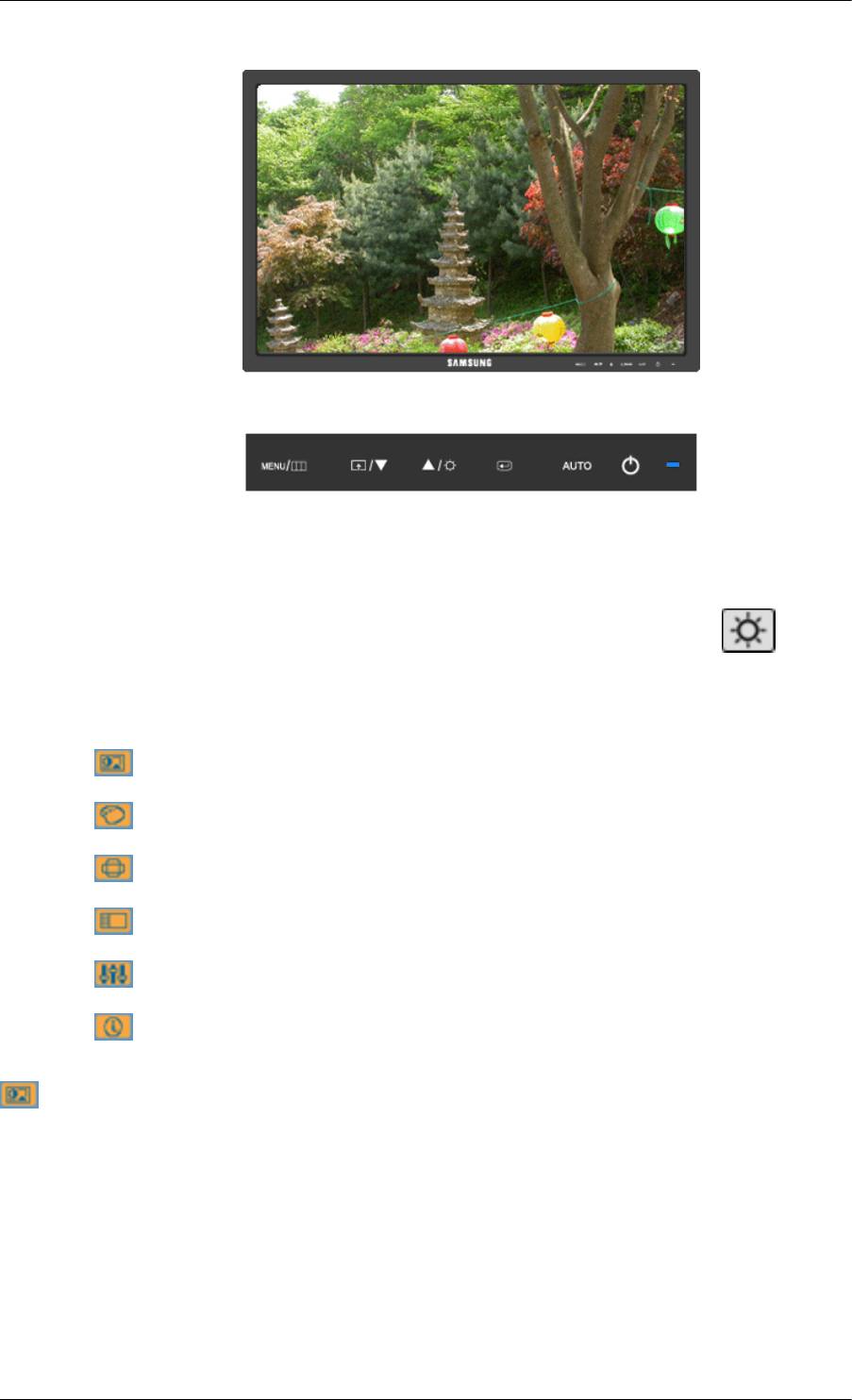
Настройка монитора
Яркость
Если на экране не отображается OSD, нажмите кнопку Яркость ( ), чтобы
настроить яркость.
Функции экрана
Изображен
Яркость Контраст MagicBright
ие
Цвет MagicColor Оттенок Регулировк
Цветовой
Гамма
а цвета
эффект
Изобр. Грубо Точно Четкость Позиция по
Позиция по
гор.
верт.
OSD Язык Позиция по
Позиция по
Прозрачнос
Вр. Отобр.
гор.
верт.
ть
Установка Сброс Прoгр.
Выкл. Фoрмат
кнопка
изобр-я
Информаци
я
Изображение
Яркость
(Недоступно в режиме MagicBright при использовании Автоконтраст.)
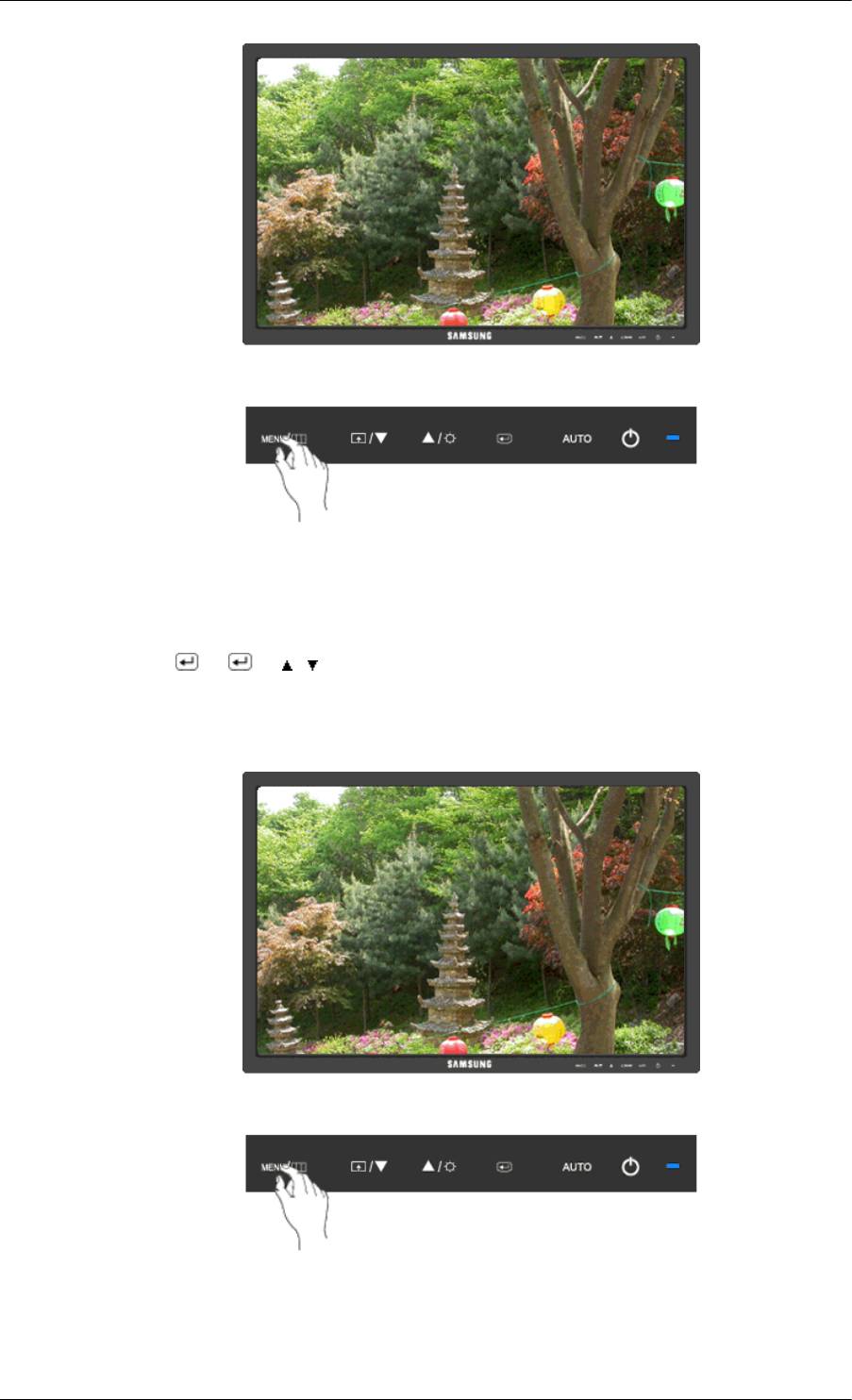
Настройка монитора
Чтобы изменить яркость в соответствии с предпочтениями пользователя, можно
использовать экранные меню.
MENU → → → , → MENU
Контраст
(Недоступно в режиме MagicBright при использовании Автоконтраст.)
Чтобы изменить настройки контрастности в соответствии с предпочтениями
пользователя, можно использовать экранные меню.
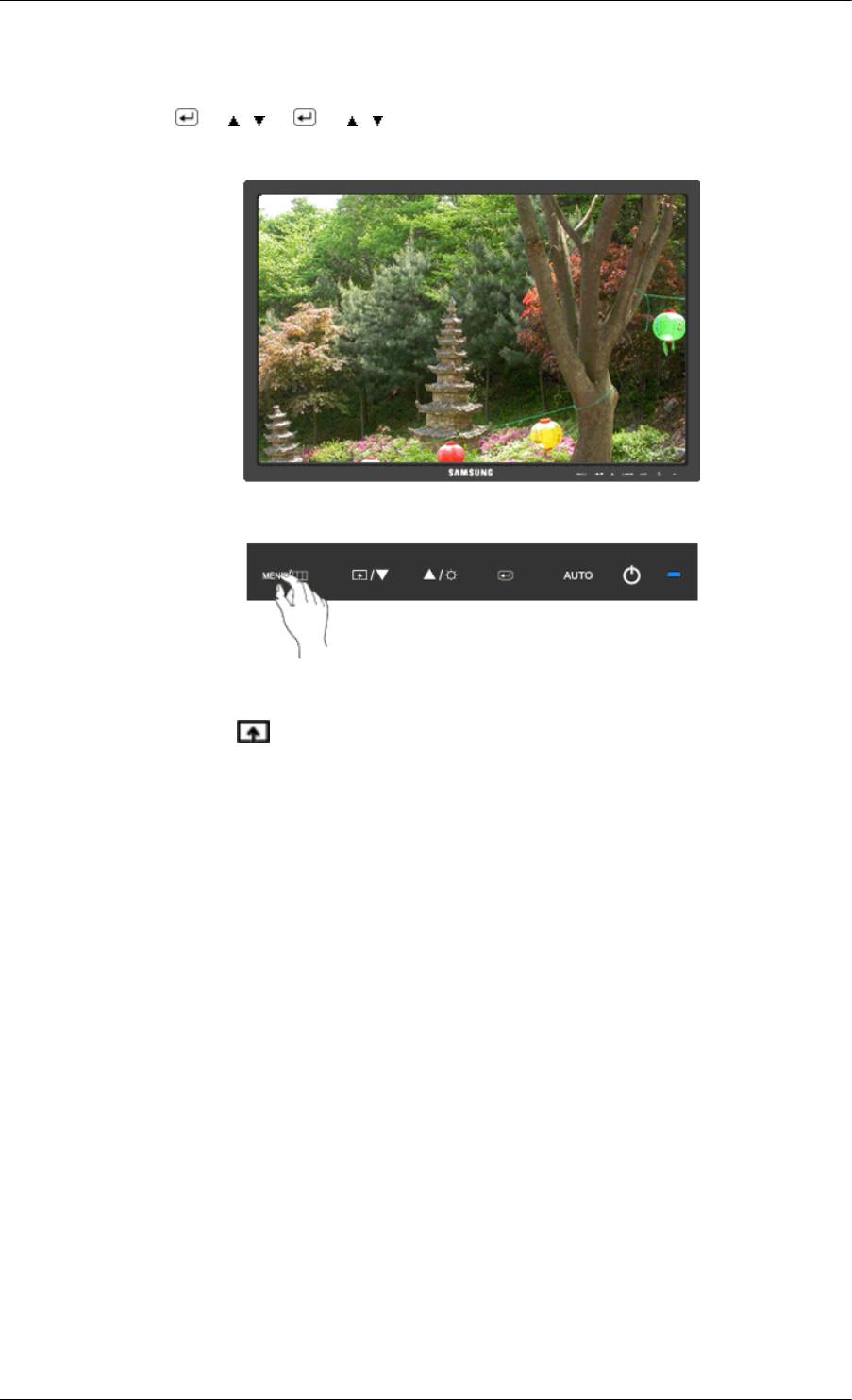
Настройка монитора
(
Недоступно в режиме MagicColor
при
использовании параметров Полностью и
Избирательно. )
MENU →
→ , → → , → MENU
MagicBright
Нажмите кнопку , чтобы просмотреть предварительно настроенные режимы.
MagicBright - это новая функция, обеспечивающая оптимальную среду для просмотра
в зависимости от содержания
просматриваемого изображения. На данный момент
доступны семь различных режимов: Польз., Текст, Интернет, Игра, Спорт, Кино и
Автоконтраст. Каждый режим имеет свои предустановленные значения яркости.
Можно легко выбирать одну из семи настроек нажатием кнопки управления Прoгр.
кнопка.
• Польз.
Несмотря на то, что все значения тщательно выбирались нашими инженерами,
предустановленные значения могут вам не подойти в зависимости от вашего вкуса.
В этом случае настройте яркость и контрастность с помощью экранного меню.
• Текст
Для документации или работы с большими объемами текста.
• Интернет
Для работы с разными изображениями, например текстом и графикой.
• Игра
Для просмотра движущихся изображений (игры).
• Спорт
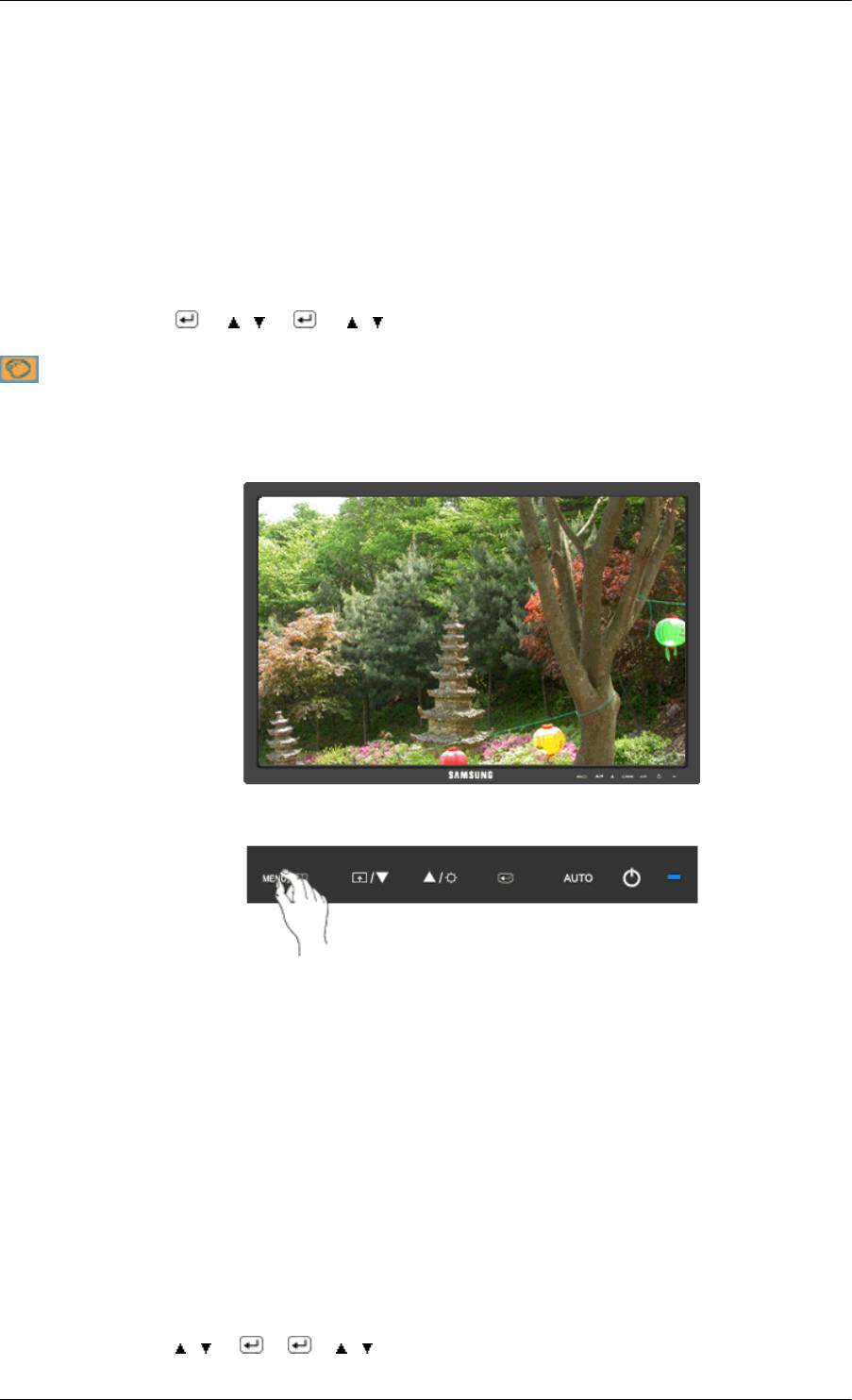
Настройка монитора
Для просмотра движущихся изображений (спорт).
• Кино
Для просмотра движущихся изображений (диски DVD или Video CD).
• Автоконтраст
Режим Автоконтраст
предназначен
для
автоматического
определения
распространения входных визуальных сигналов и настройки с целью получения
оптимальной контрастности.
MENU →
→ , → → , → MENU
Цвет
(Недоступно в режиме MagicBright при использовании Автоконтраст.)
MagicColor
MagicColor
-
это
новая
технология, эксклюзивно разработанная компанией Samsung
для улучшения цифрового изображения и для более четкого отображения
естественных цветов без потерь качества изображения.
• Выкл - возврат к исходному режиму экрана.
• Демо - перед применением настроек MagicColor экран отображается справа, а
после применения настроек MagicColor экран отображается слева.
• Полностью - четкое отображение не только ярких естественных цветов, но и более
реалистичных телесных цветов.
• Избирательно - четкое отображение ярких естественных цветов.
MENU →
, → → → , → MENU
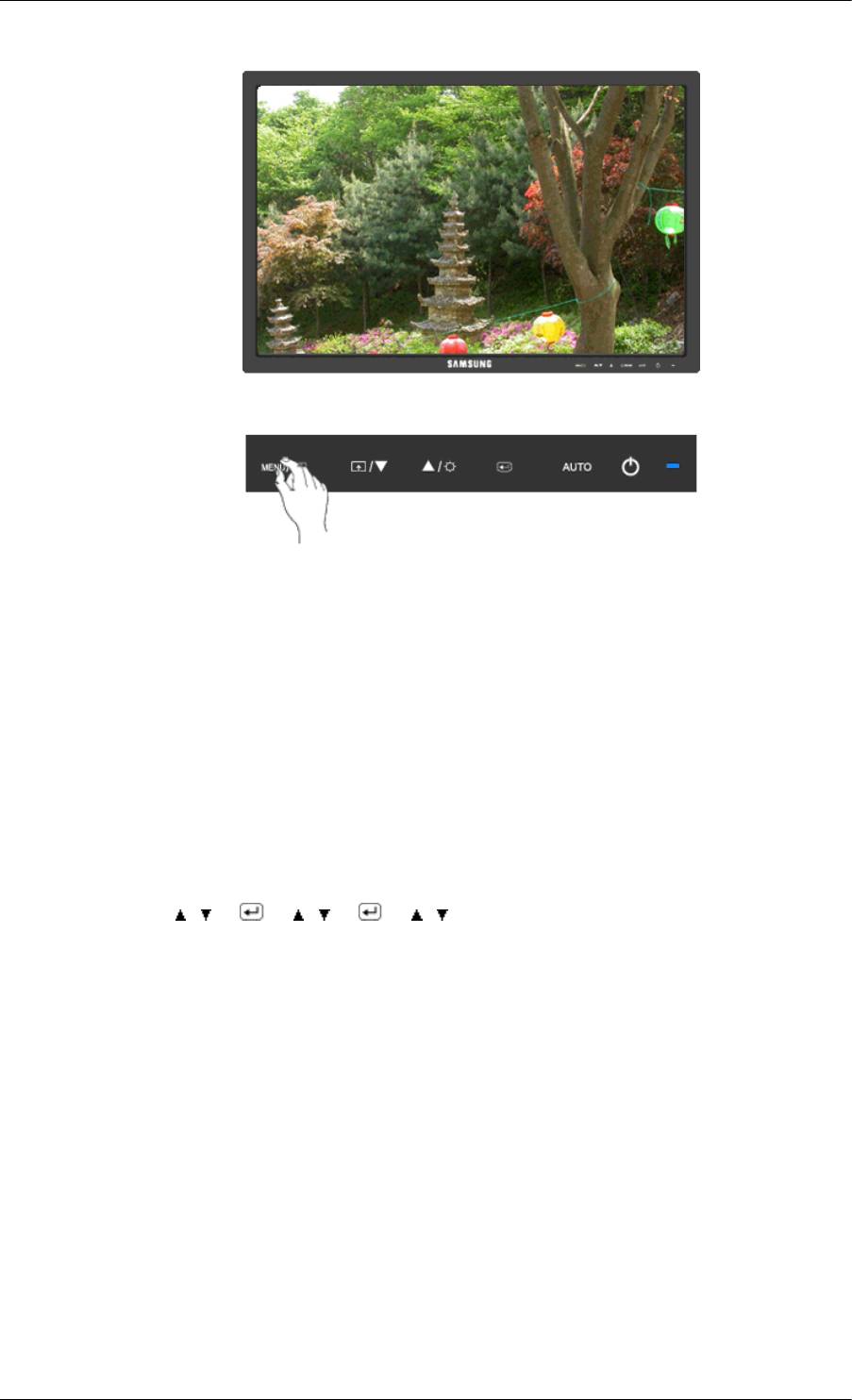
Настройка монитора
Оттенок
Можно изменить оттенок цвета, выбрав один из четырех режимов.
• Хол. - Белые цвета приобретают синий оттенок.
• Норм. - Белый цвет остается белым.
• Теп. - Белые цвета приобретают красный оттенок.
• Польз. - Выберите этот
режим, если необходимо настроить изображение в
соответствии с личными предпочтениями.
( Недоступно в режиме MagicColor при использовании параметров Полностью и
Избирательно. )
MENU →
, → → , → → , → MENU
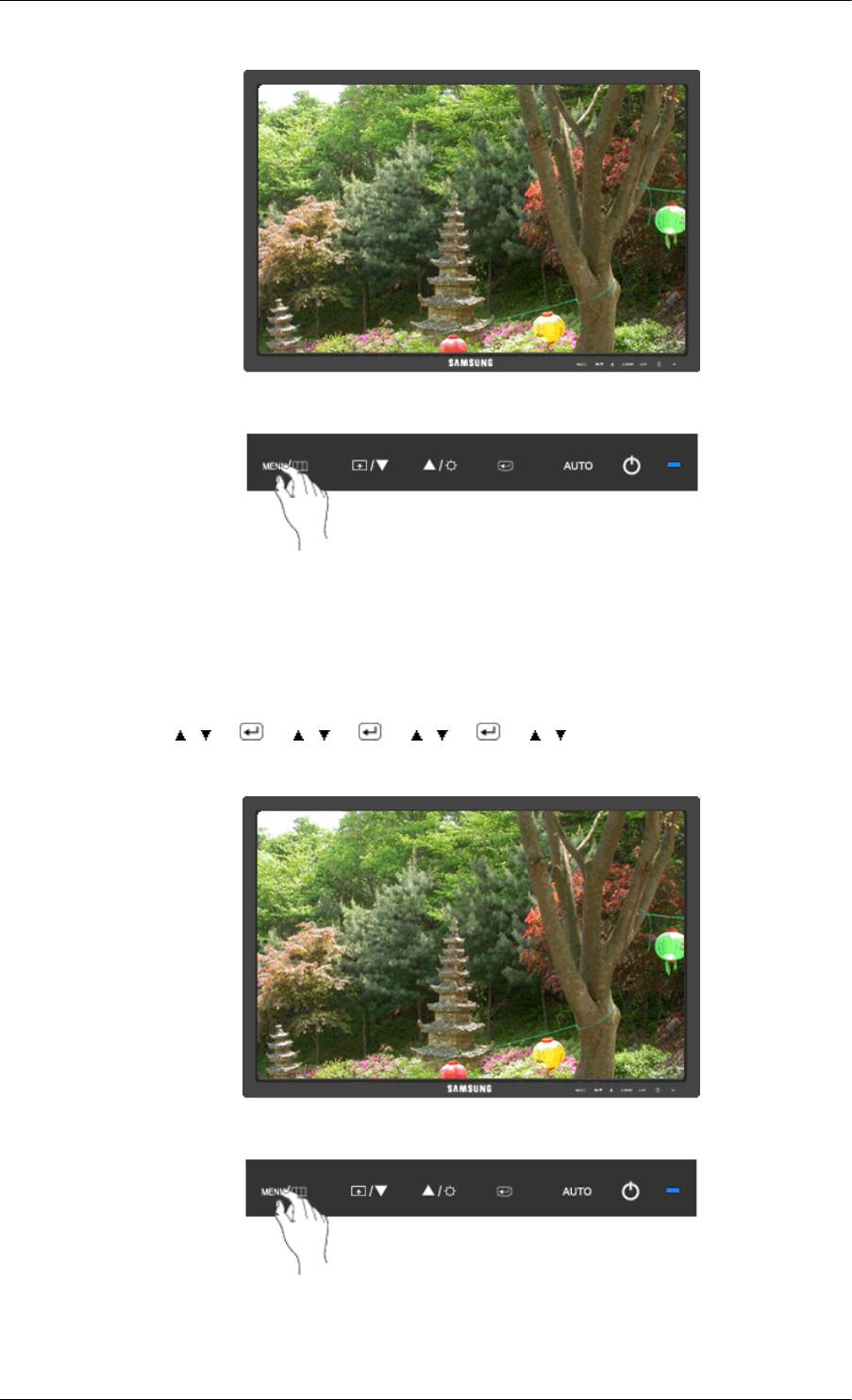
Настройка монитора
Регулировка цвета
Настройка отдельного цветового баланса: Кр. (K), Зел. (З), Син. (С).
( Недоступно в режиме MagicColor
при использовании параметров Полностью и
Избирательно. )
MENU →
, → → , → → , → → , → MENU
Цветовой эффект
Можно полностью изменить тональность, изменив цвета экрана.
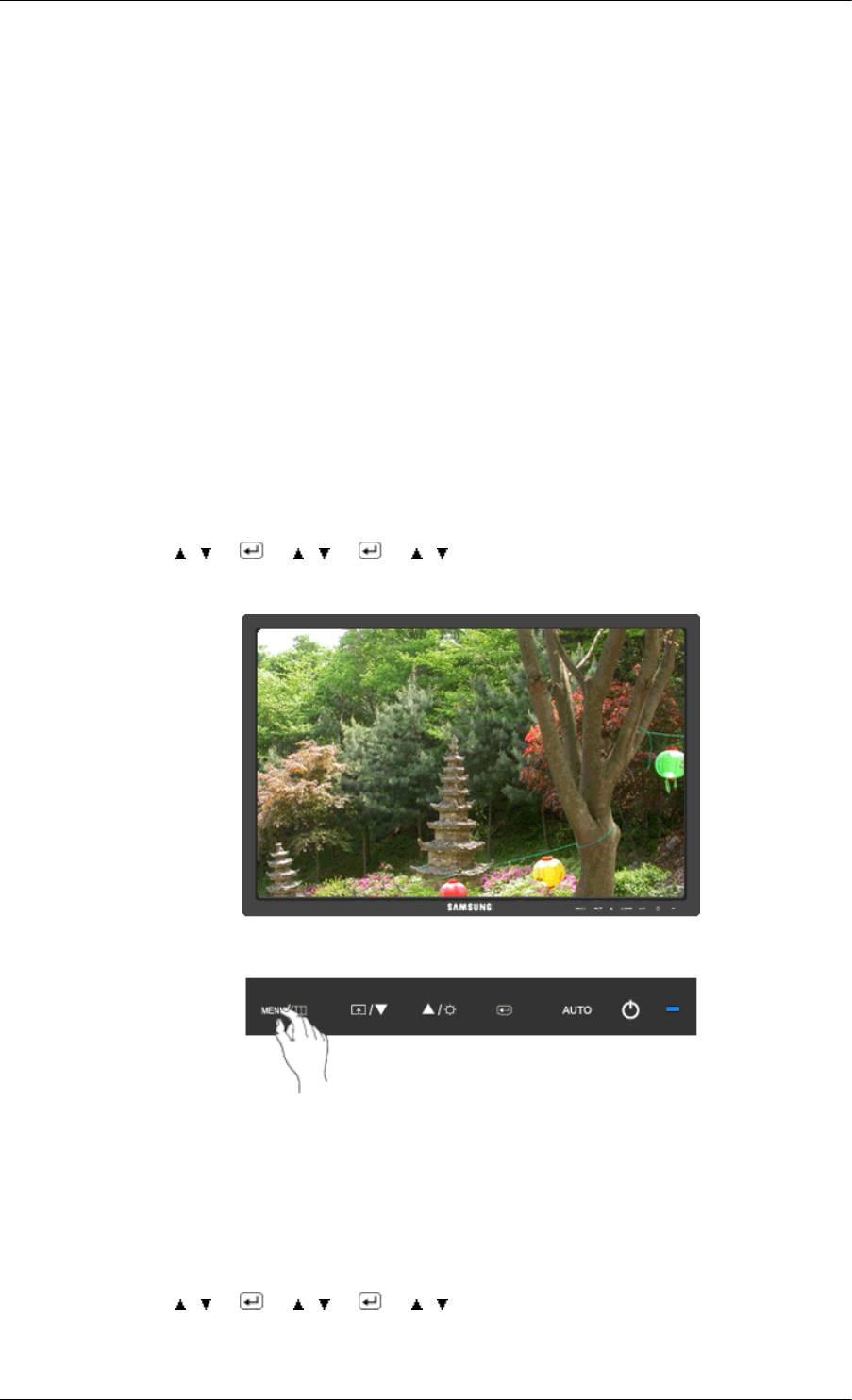
Настройка монитора
(
Недоступно в режиме MagicColor
при
использовании параметров Полностью и
Избирательно. )
• Выкл • Ч/б
• Зел. • Аквамaрин • Сепия
изобрaжeн
иe
• Выкл - используется для применения ахроматических цветов для экрана с целью
настройки экранных эффектов.
• Ч/б изобрaжeниe - используется для отображения по умолчанию черно-белого
изображения.
• Зеленый - используется для отображения черно-белого изображения с зеленым
оттенком.
• Аквамaрин - используется для отображения черно-белого изображения с
аквамариновым оттенком.
• Сепия - придание эффекта сепии черно-белому экрану.
MENU →
, → → , → → , → MENU
Гамма
При изменении параметра Гамма регулируется яркость цветов
с промежуточной
яркостью.
• Режим1 • Режим2 • Режим3
MENU →
, → → , → → , → MENU
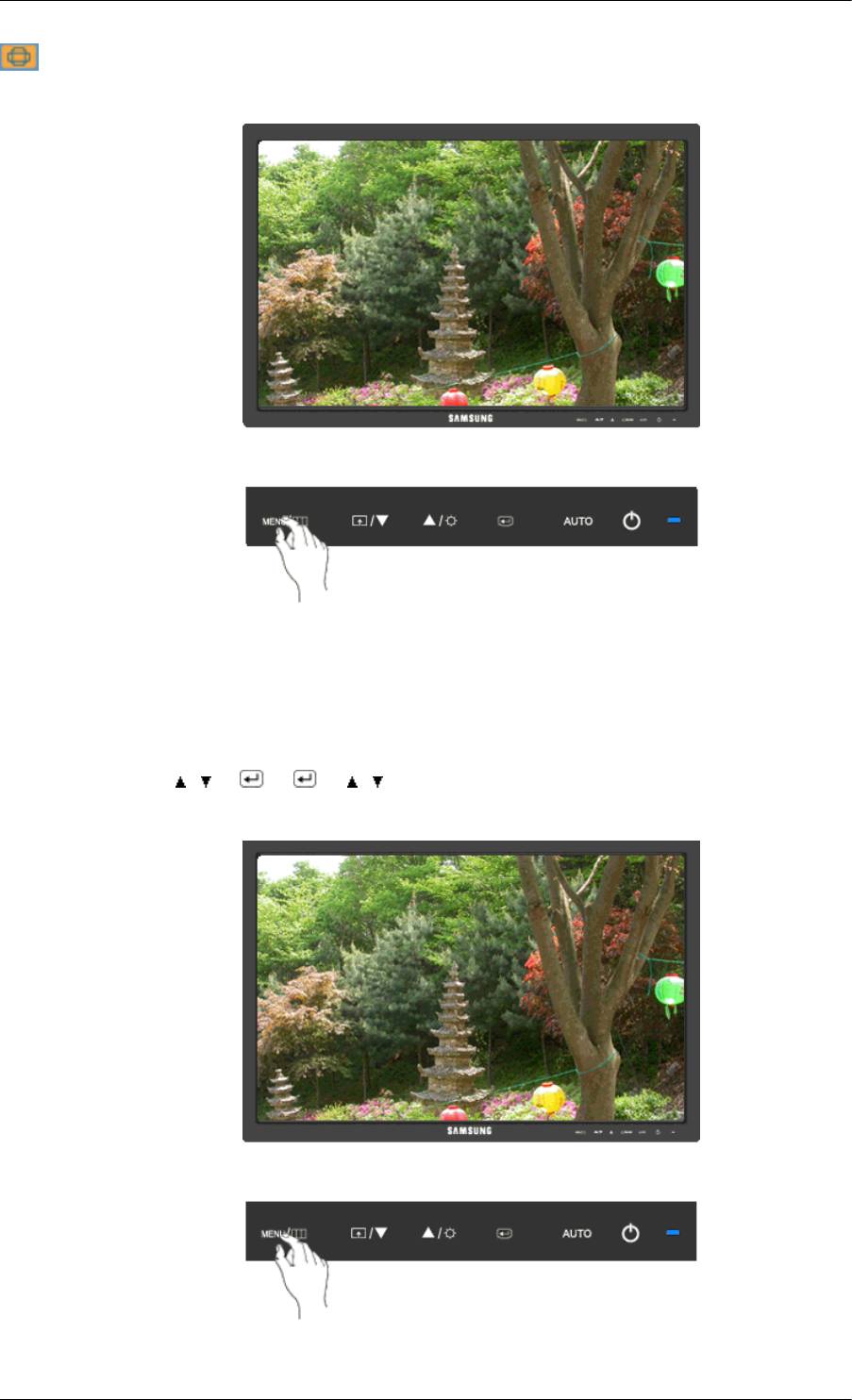
Настройка монитора
Изобр.
Грубо
Устранение помех, например, вертикальных полос.
При настройке Грубо может
сместиться область отображения экрана. Ее можно
переместить в центр с помощью меню управления горизонтальным положением.
MENU →
, → → → , → MENU
Точно
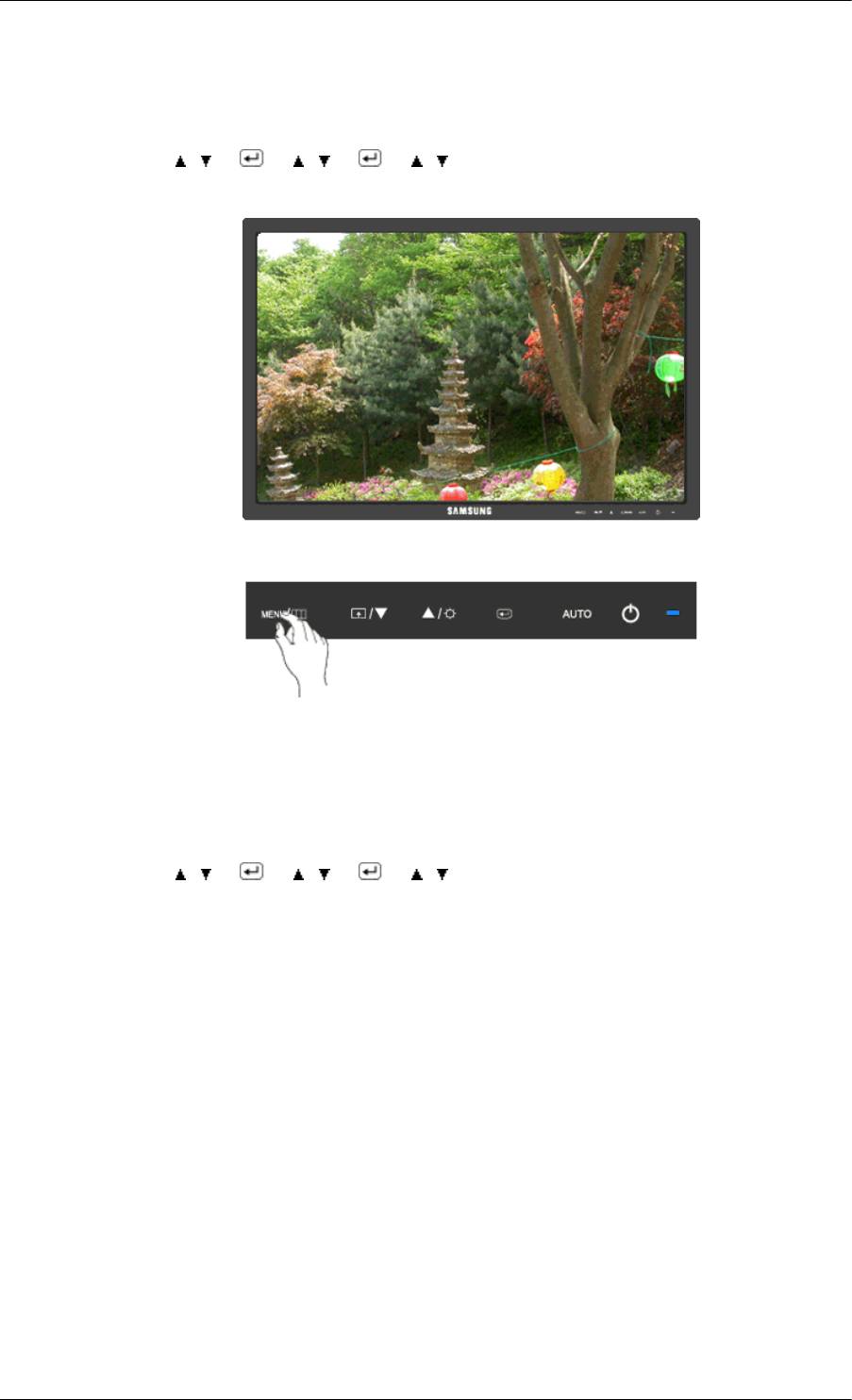
Настройка монитора
Устранение помех, например, горизонтальных полос.
Если
помехи
остаются
даже
после настройки Точно, повторите ее после настройки
частоты (тактовой частоты).
MENU →
, → → , → → , → MENU
Четкость
Изменение четкости изображения.
( Недоступно в режиме MagicColor
при использовании параметров Полностью и
Избирательно. )
MENU →
, → → , → → , → MENU

Настройка монитора
Позиция по гор.
Изменение положения дисплея монитора по горизонтали.
MENU → , → → , → → , → MENU
Позиция по верт.
Изменение положения дисплея монитора по вертикали.
MENU → , → → , → → , → MENU
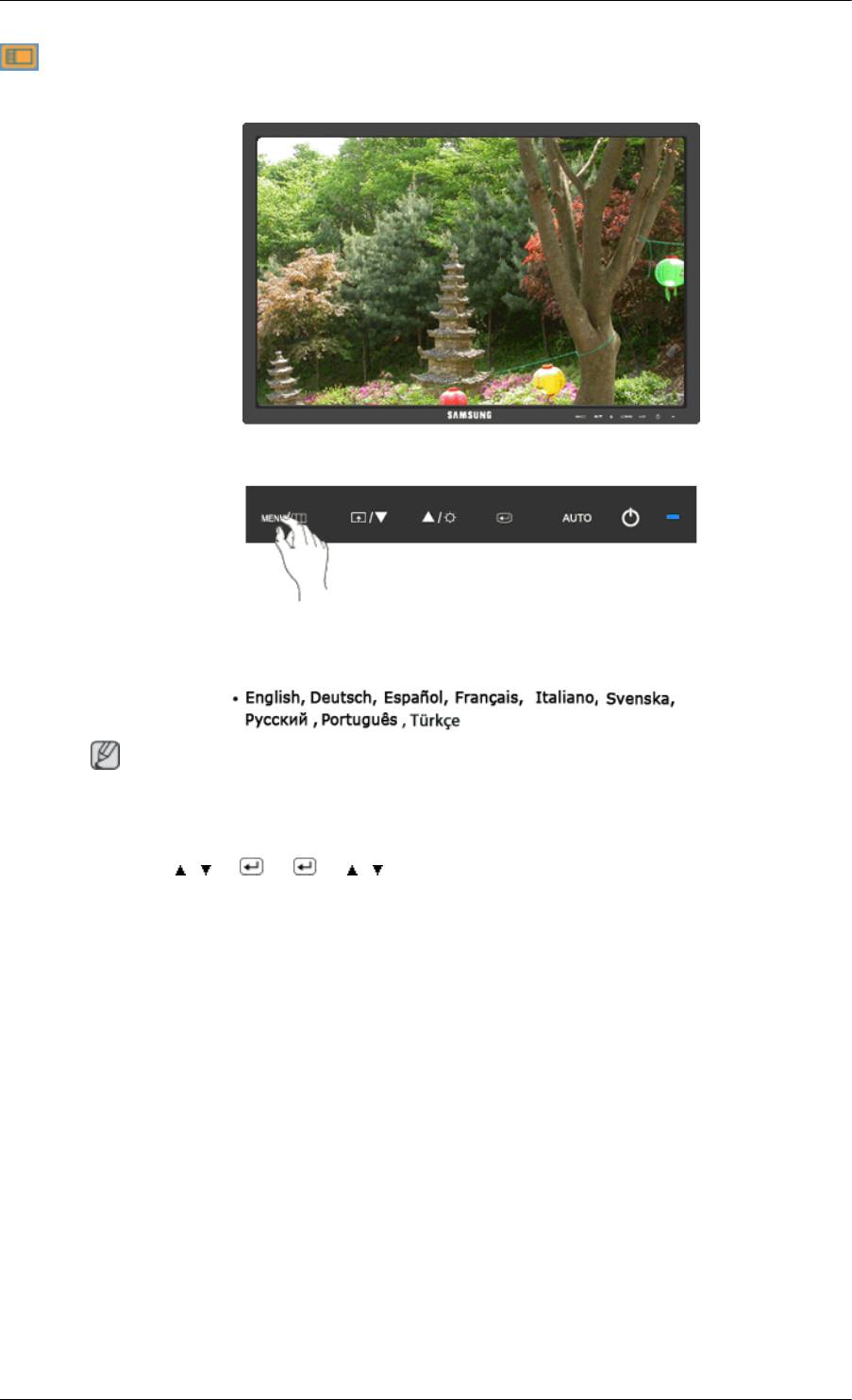
Настройка монитора
OSD
Язык
Можно выбрать один из девяти языков.
Примечание
Выбранный язык влияет только
на язык экранных меню. Он не влияет на программное
обеспечение, запускаемое на компьютере.
MENU →
, → → → , → MENU
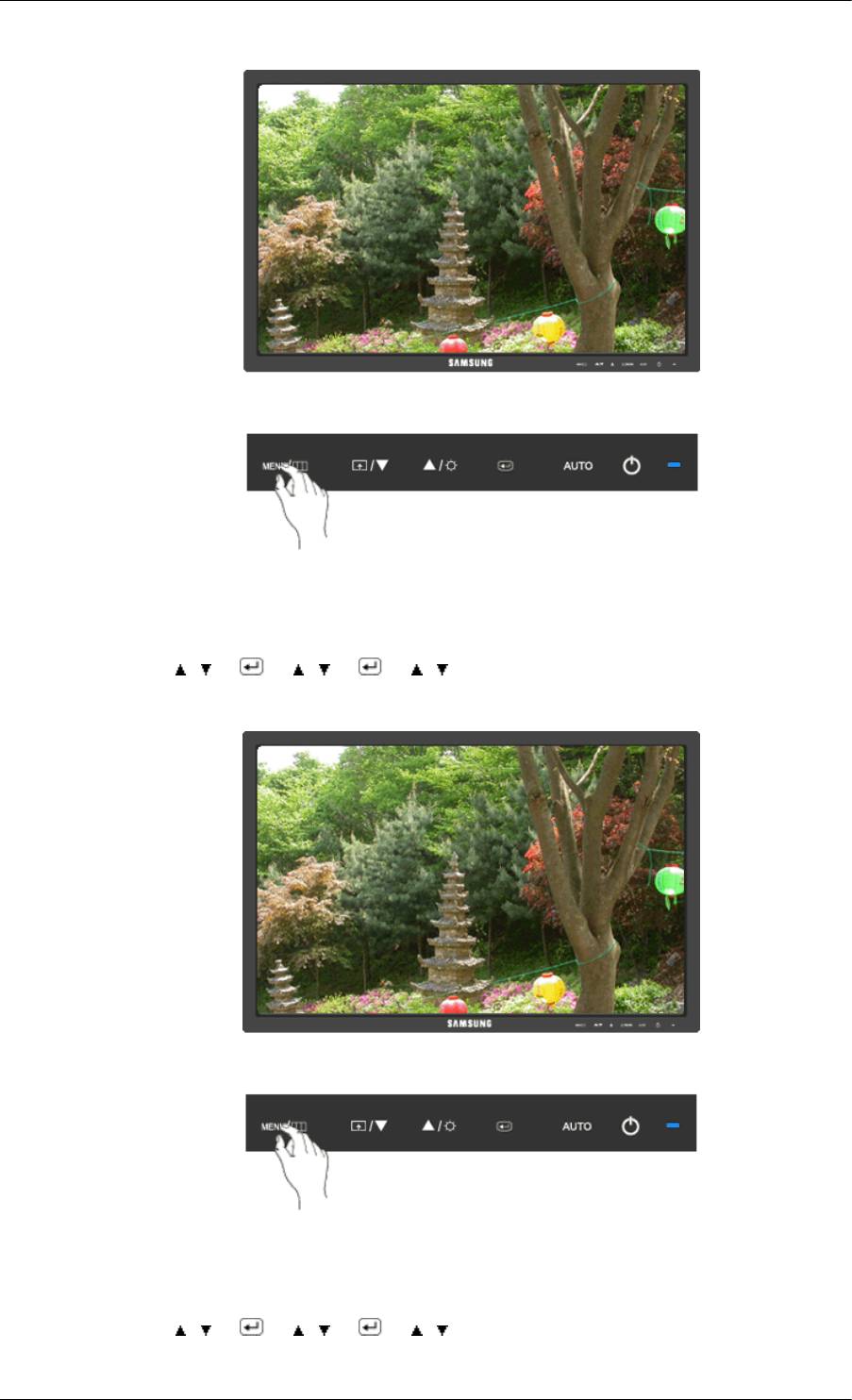
Настройка монитора
Позиция по гор.
Можно изменить положение экранного меню на мониторе по горизонтали.
MENU → , → → , → → , → MENU
Позиция по верт.
Можно изменить положение экранного меню на мониторе по вертикали.
MENU → , → → , → → , → MENU
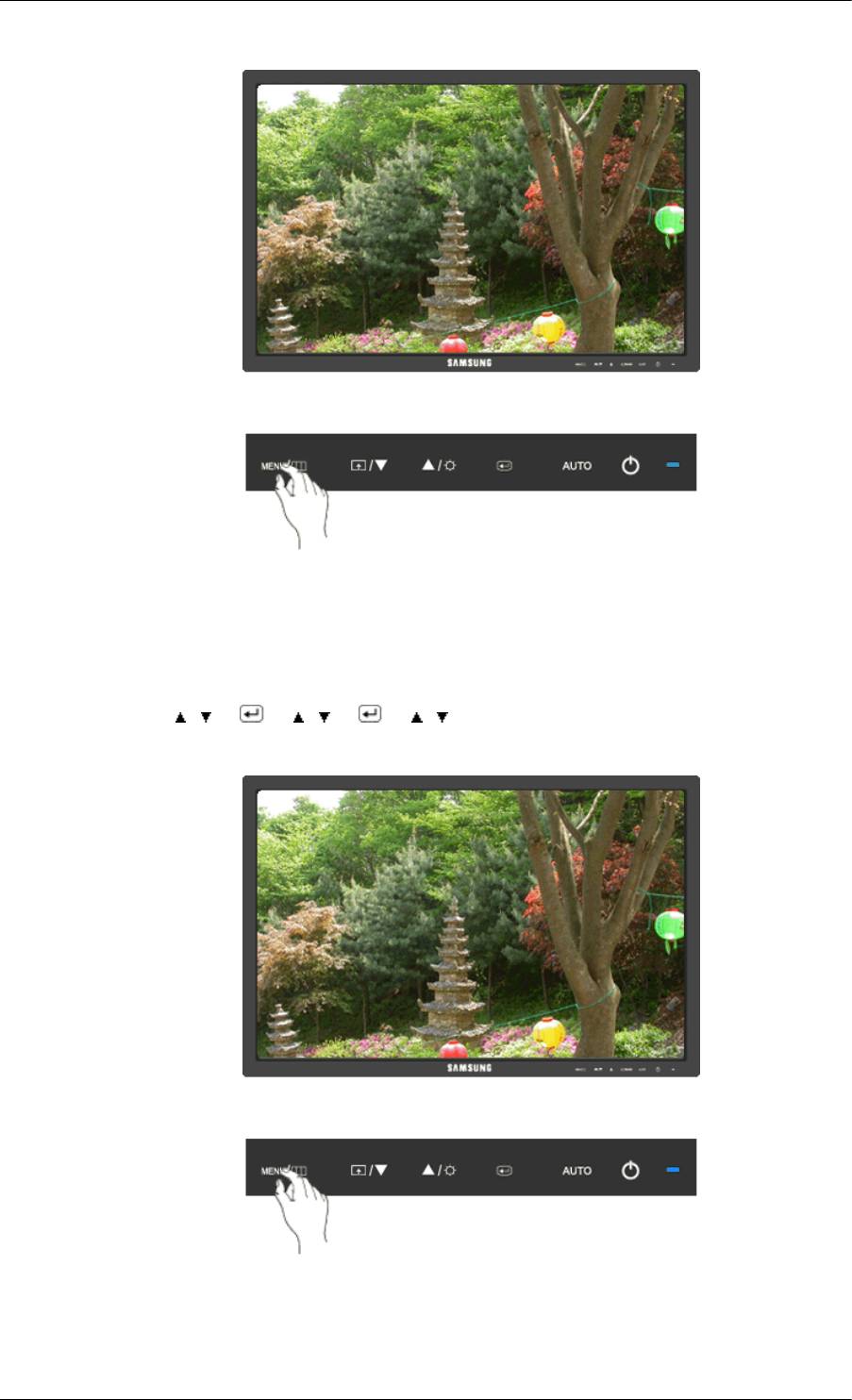
Настройка монитора
Прозрачность
Изменение прозрачности фона экрана.
• Выкл • Вкл
MENU →
, → → , → → , → MENU
Вр. Отобр.
Меню будет автоматически отключено, если в течение определенного промежутка
времени не будет произведено никаких настроек.
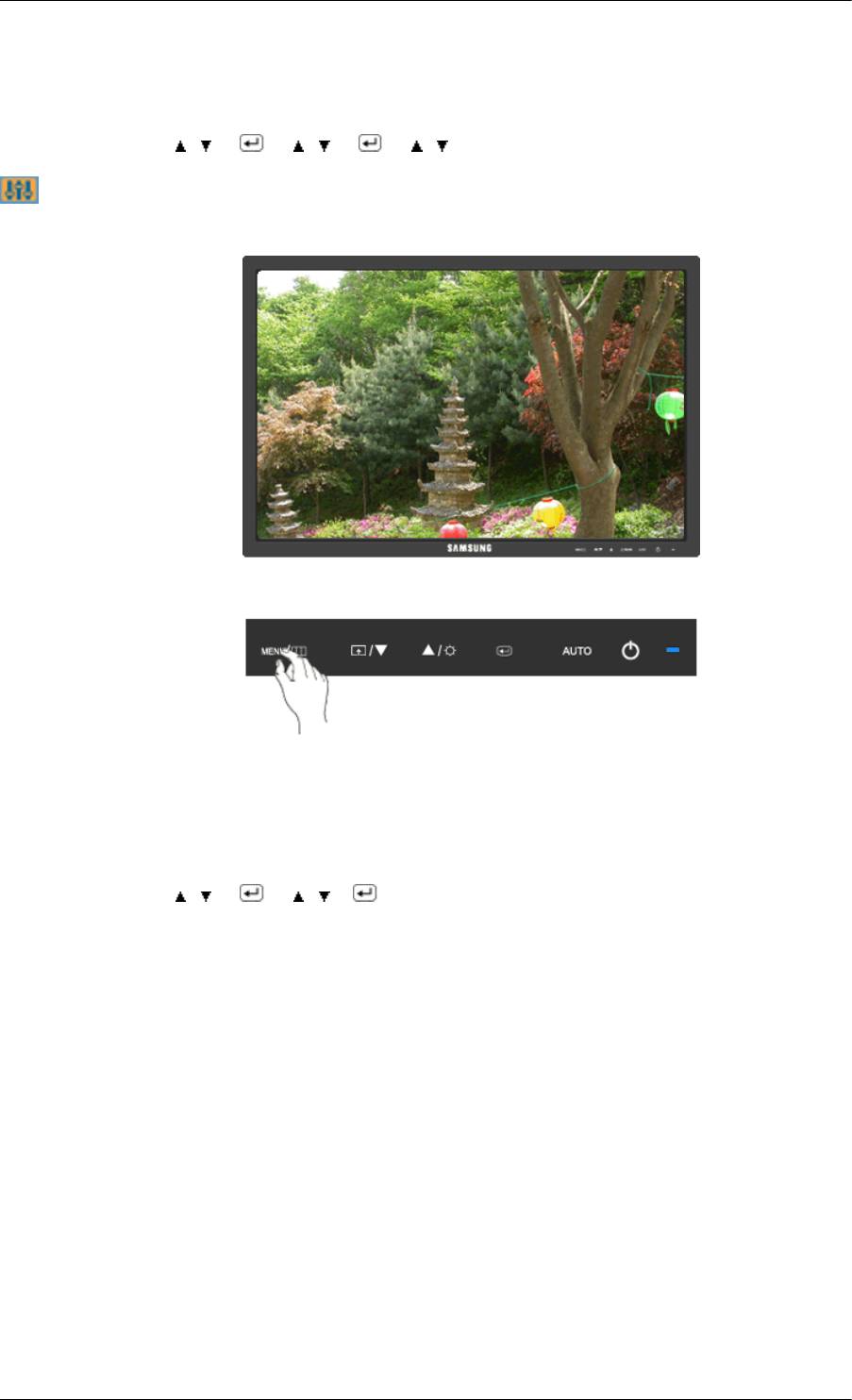
Настройка монитора
Для меню можно установить время ожидания, после которого оно будет отключено.
• 5 сек. • 10 сек. • 20 сек. • 200 сек.
MENU → , → → , → → , → MENU
Установка
Сброс
Восстановление для устройства заводских настроек по умолчанию.
• Нет • Да
MENU → , → → , → → MENU
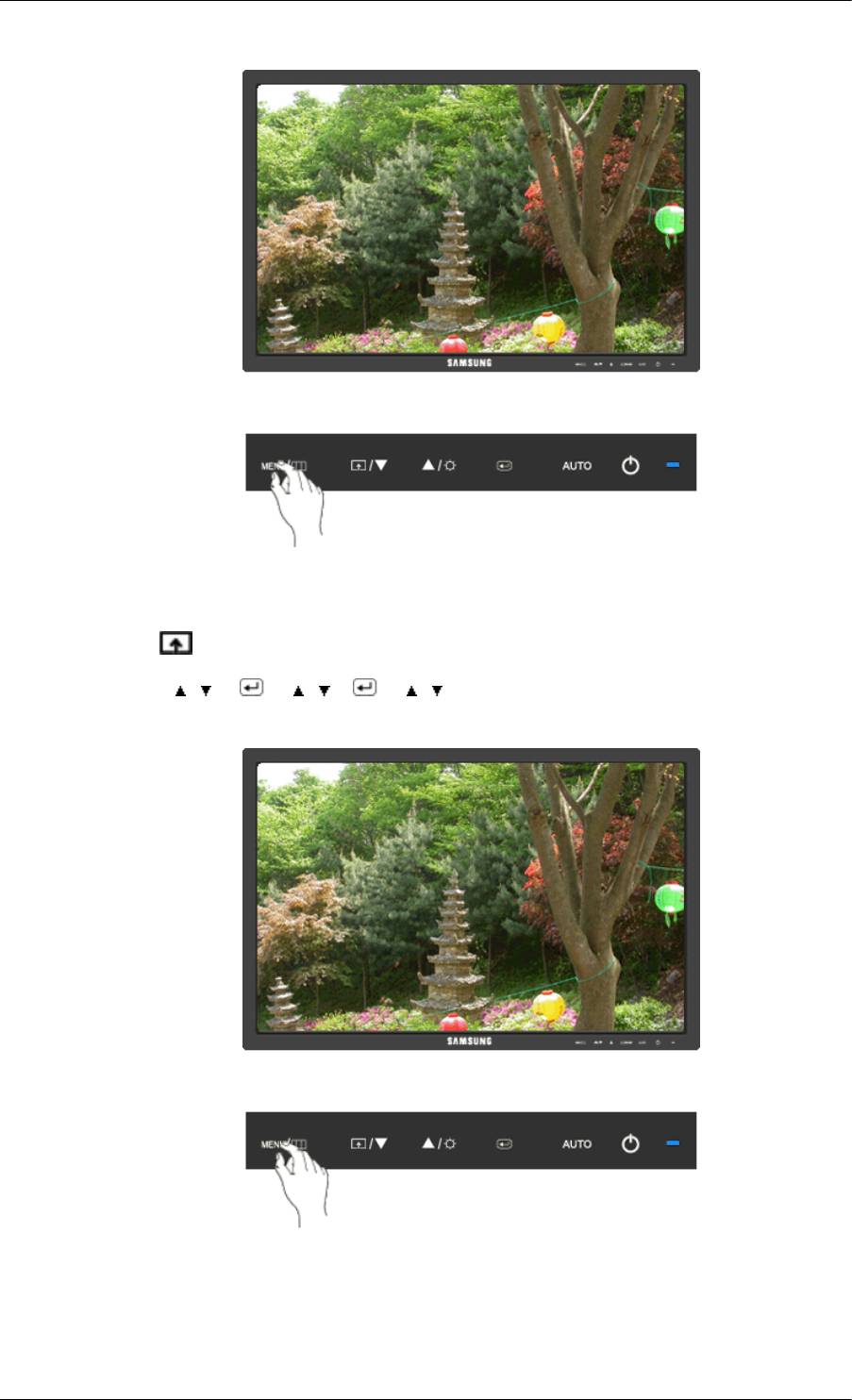
Настройка монитора
Прoгр. кнопка
Можно задать функцию, которая будет включаться при нажатии клавиши Прoгр.
кнопка ( ).
MENU →
, → → , → → , →MENU
Выкл.
Мониторы выключатся автоматически в указанное время.
• Выкл • Вкл
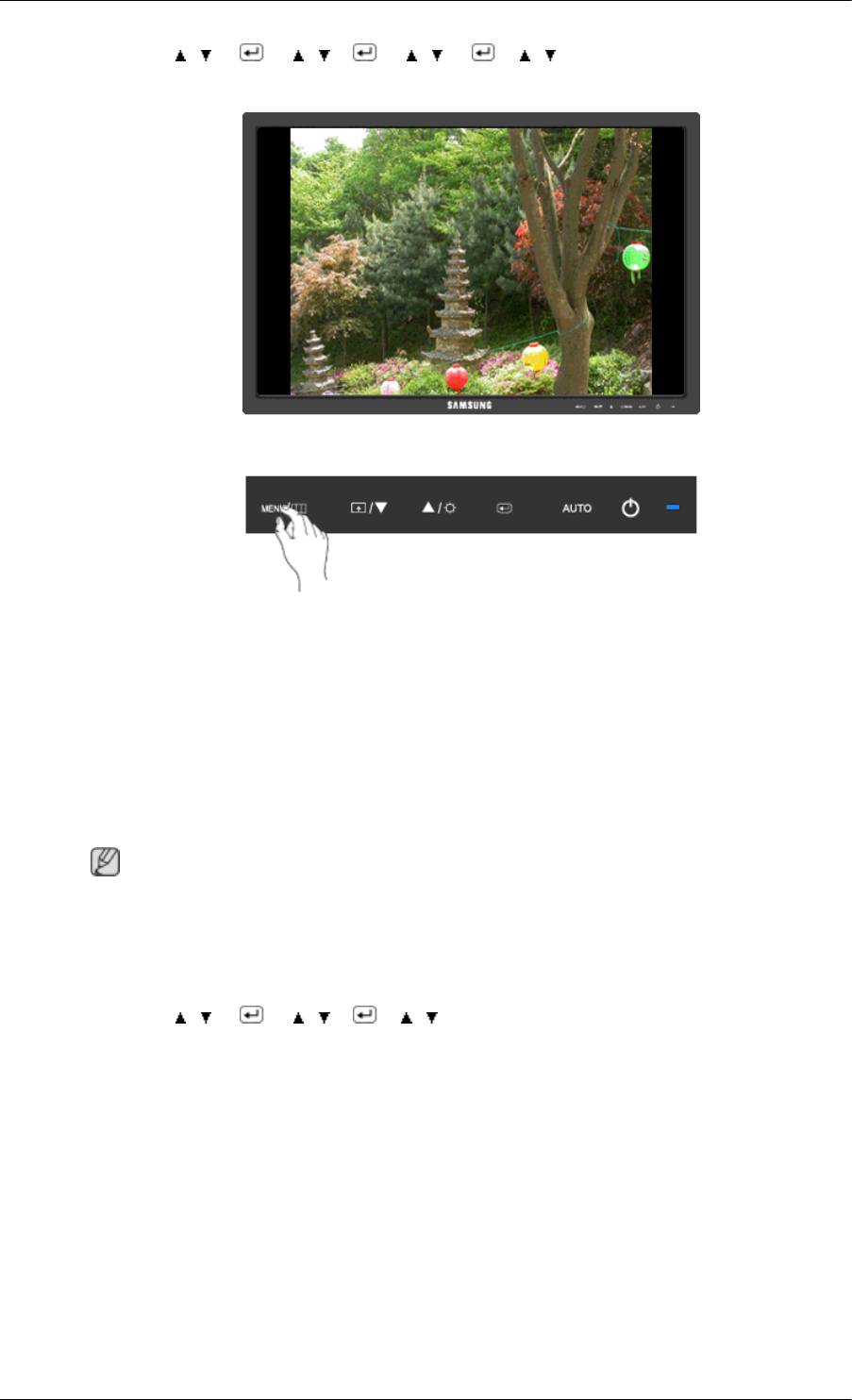
Настройка монитора
MENU → , → → , → → , → → , → MENU
Фoрмат изобр-я
Можно изменить размер экрана, отображаемого на мониторе.
• Авто • Широкий
• Авто - изображение на экране с соотношением сторон входного сигнала.
• Широкий - Изображение во
весь экран независимо от соотношения сторон
изображения входного сигнала.
Примечание
• Сигналы, отсутствующие в таблице стандартных режимов, не поддерживаются.
• Эта функция не доступна, если на ПК установлено широкоформатное разрешение
монитора.
MENU →
, → → , → → , → MENU
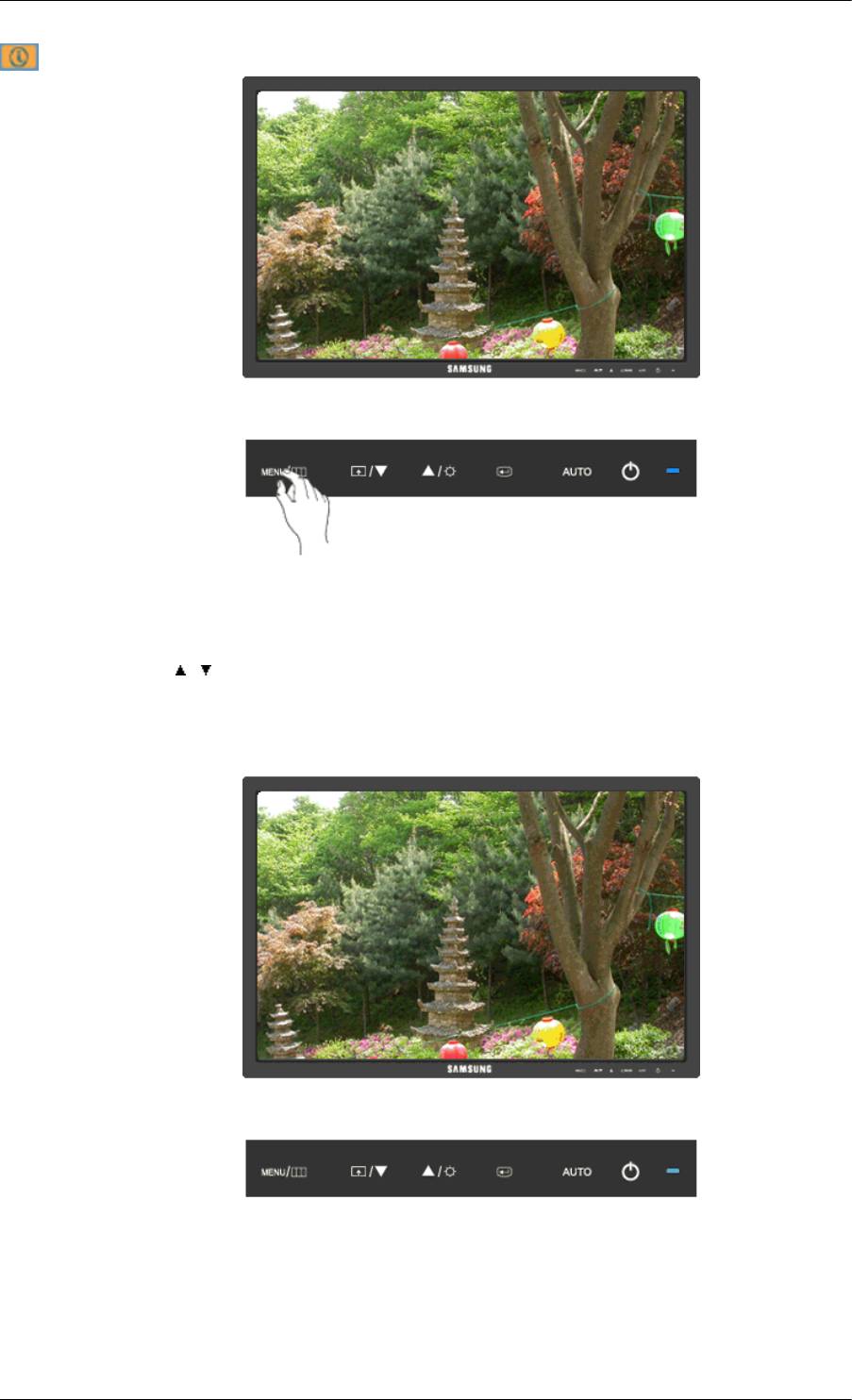
Настройка монитора
Информация
Отображение источника видеосигнала и режима отображения на экране.
MENU → , →MENU
{2243LNX} Функции быстрого доступа
AUTO
При нажатии кнопки "AUTO" отображается окно автоподстройки, как это показано в
центре анимированного экрана.
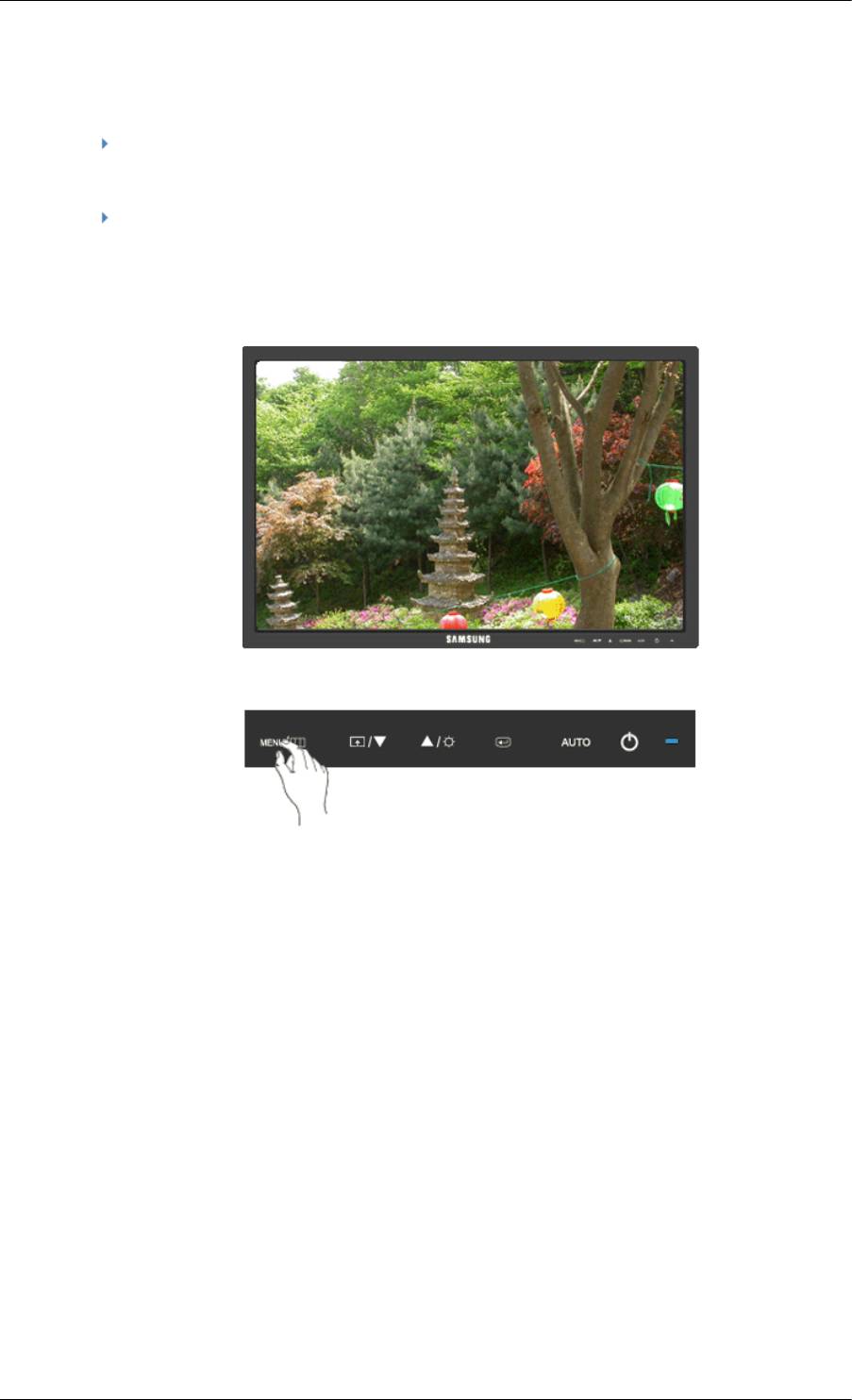
Настройка монитора
Автоподстройка позволяет выполнить автоматическую регулировку монитора в
соответствии с входящим аналоговым сигналом. Настройка параметров Точно, Грубо
и Положение производится автоматически.
Если функция автоподстройки работает неверно, нажмите кнопку "AUTO" еще раз,
чтобы произвести более точную регулировку изображения.
При изменении разрешения на панели управления функция автоподстройки будет
включена автоматически.
Блокировка и разблокировка экрана
При нажатии кнопки AUTO после блокировки экрана
При нажатии кнопки MENU после блокировки экрана
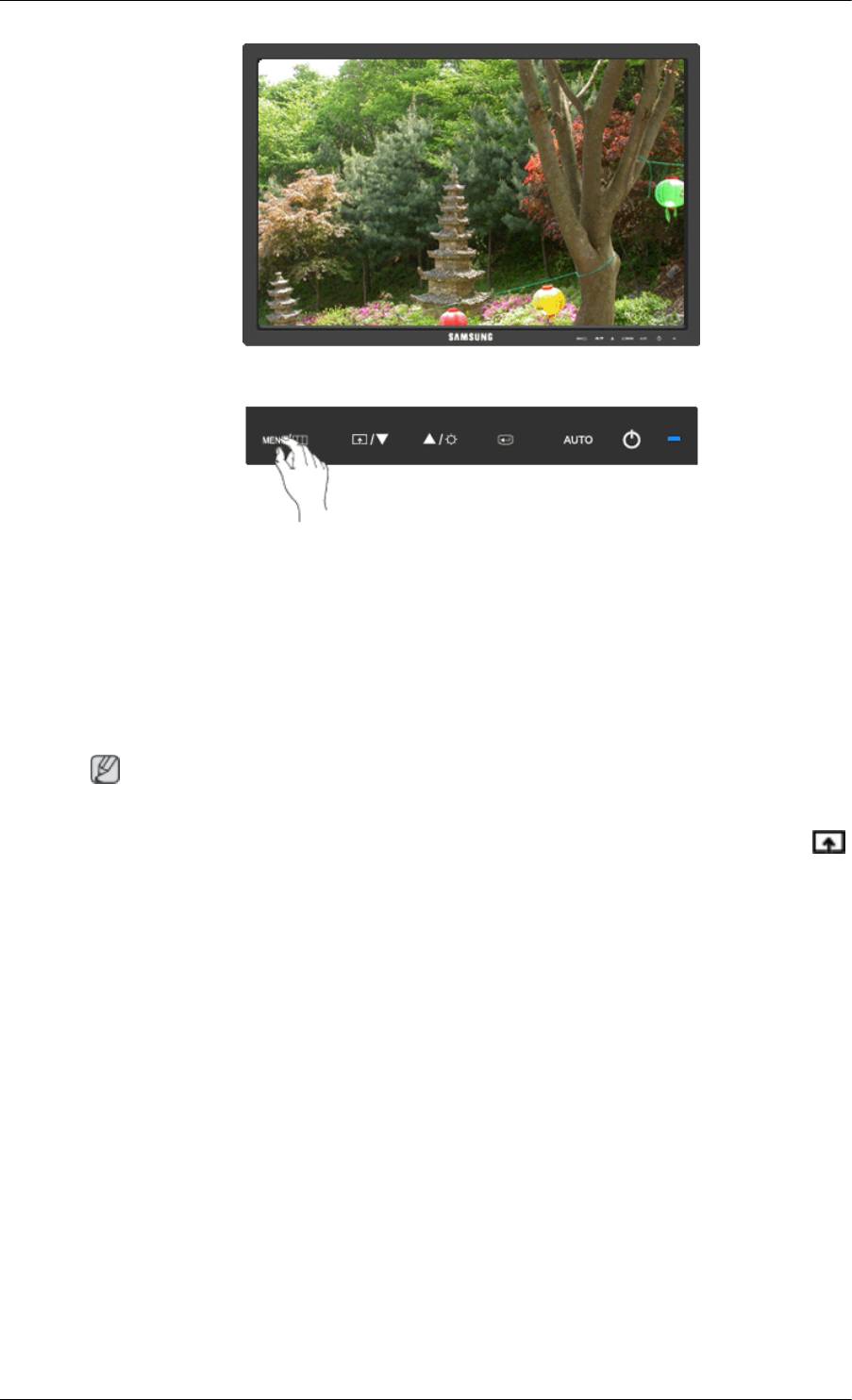
Настройка монитора
Эта функция блокирует экран, чтобы сохранить текущее состояние настроек или
предотвратить изменение настроек другими пользователями.
Блокировка: Нажмите и удерживайте
кнопку MENU более пяти (5) секунд, чтобы
включить функцию блокировки настройки экрана.
Разблокировка: Нажмите и удерживайте кнопку MENU больше пяти (5) секунд, чтобы
отключить функцию блокировки настройки экрана.
Примечание
Несмотря на то, что включена функция блокировки настройки экрана, можно
отрегулировать яркость и контрастность, а также задать значение Прoгр. кнопка ( )
с помощью кнопки Direct (Направление).
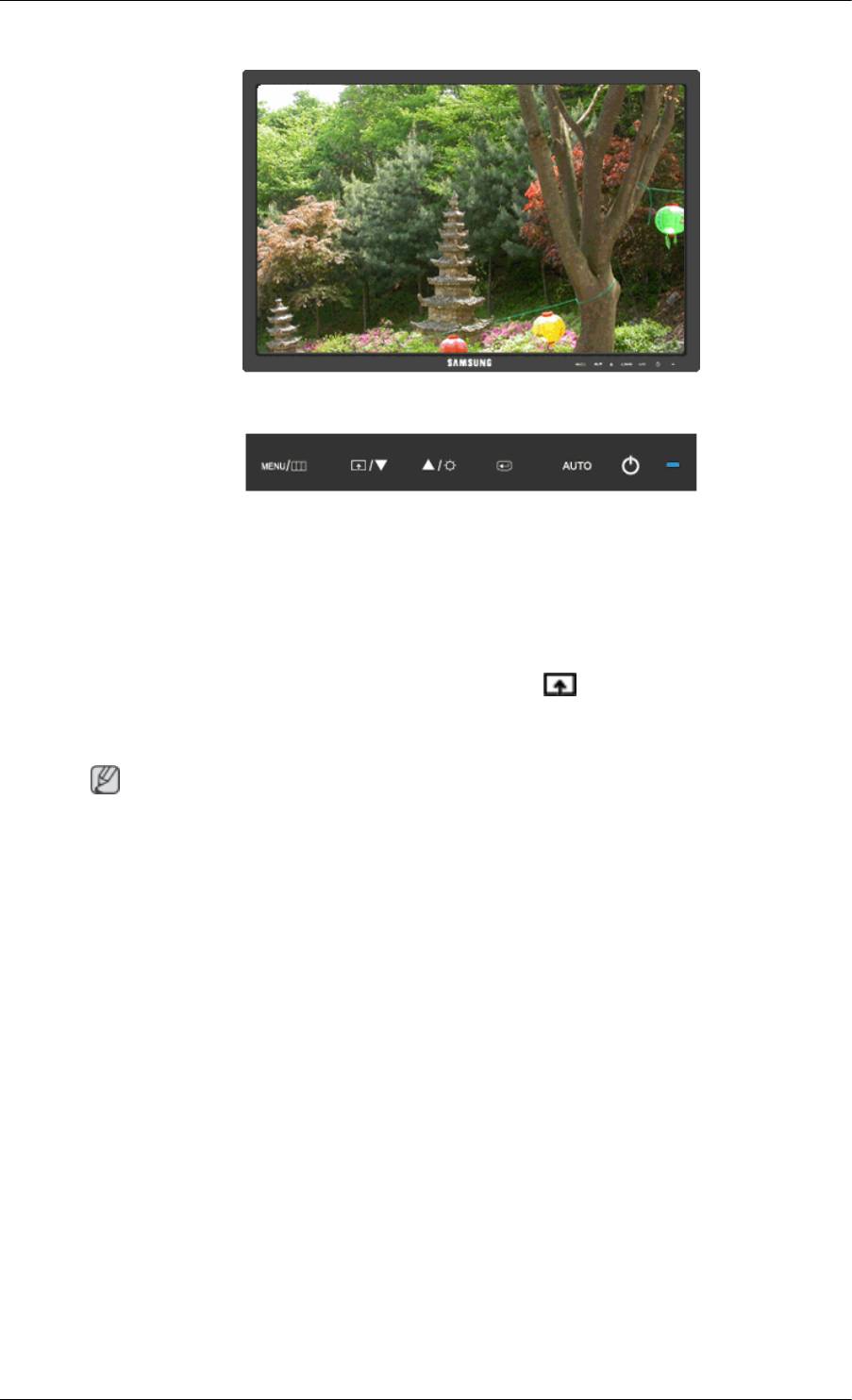
Настройка монитора
Прoгр. кнопка
При необходимости можно задать значение "Прогр. кнопка" для кнопки Custom
(Настроить).
Чтобы отобразить рабочий экран, нажмите кнопку [ ] после настройки специальной
клавиши для функции и щелкните имя каждой функции.
( Фoрмат изобр-я - MagicBright - MagicColor - Цветовой эффeкт)
Примечание
Для нужной функции можно
задать специальную клавишу. Для этого выберите
Установка > Прoгр. кнопка.
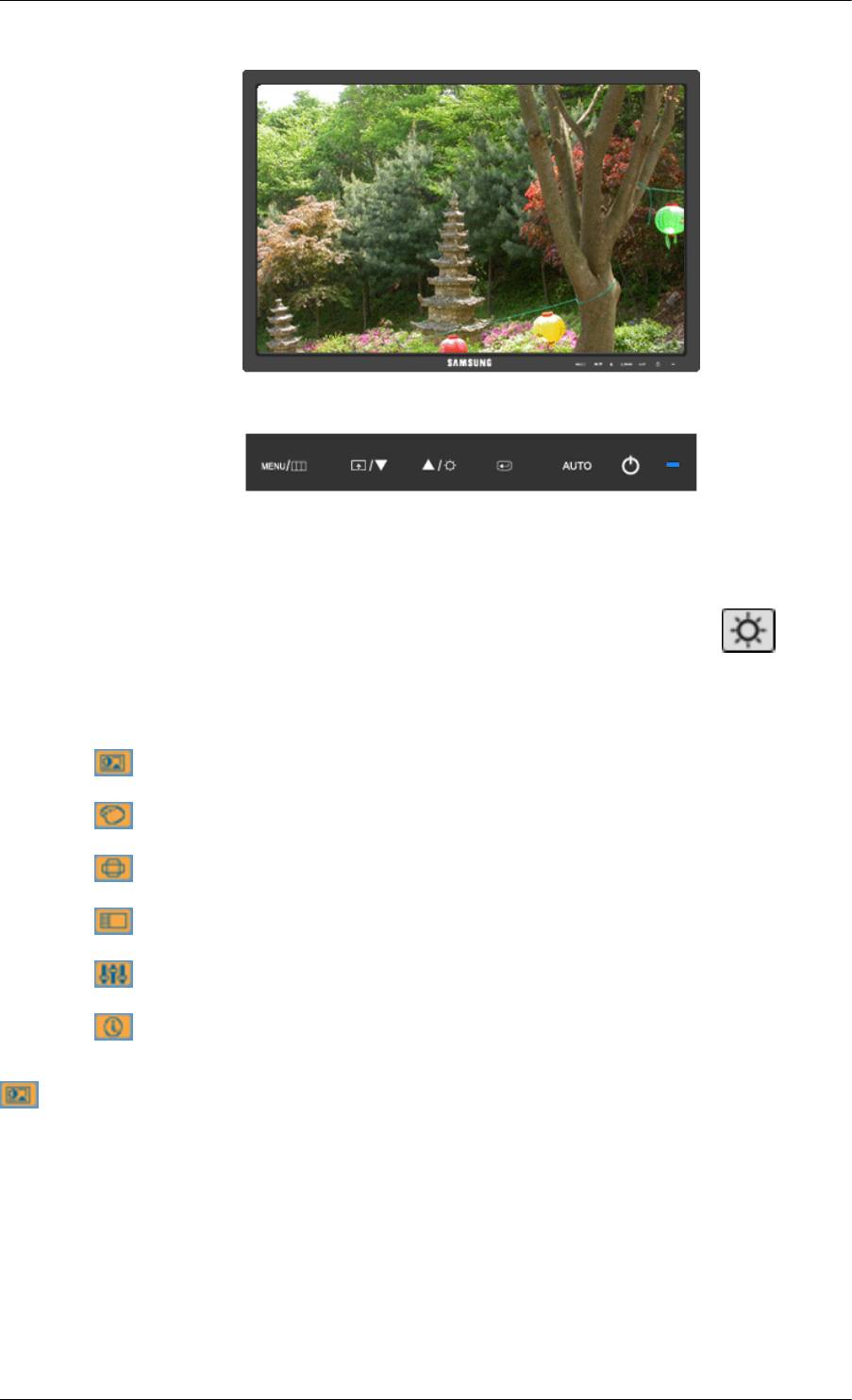
Настройка монитора
Яркость
Если на экране не отображается OSD, нажмите кнопку Яркость ( ), чтобы
настроить яркость.
Функции экрана
Изображен
Яркость Контраст MagicBright
ие
Цвет MagicColor Оттенок Регулировк
Цветовой
Гамма
а цвета
эффект
Изобр. Грубо Точно Четкость Позиция по
Позиция по
гор.
верт.
OSD Язык Позиция по
Позиция по
Прозрачнос
Вр. Отобр.
гор.
верт.
ть
Установка Сброс Прoгр.
Выкл. Фoрмат
кнопка
изобр-я
Информаци
я
Изображение
Яркость
(Недоступно в режиме MagicBright при использовании Автоконтраст.)
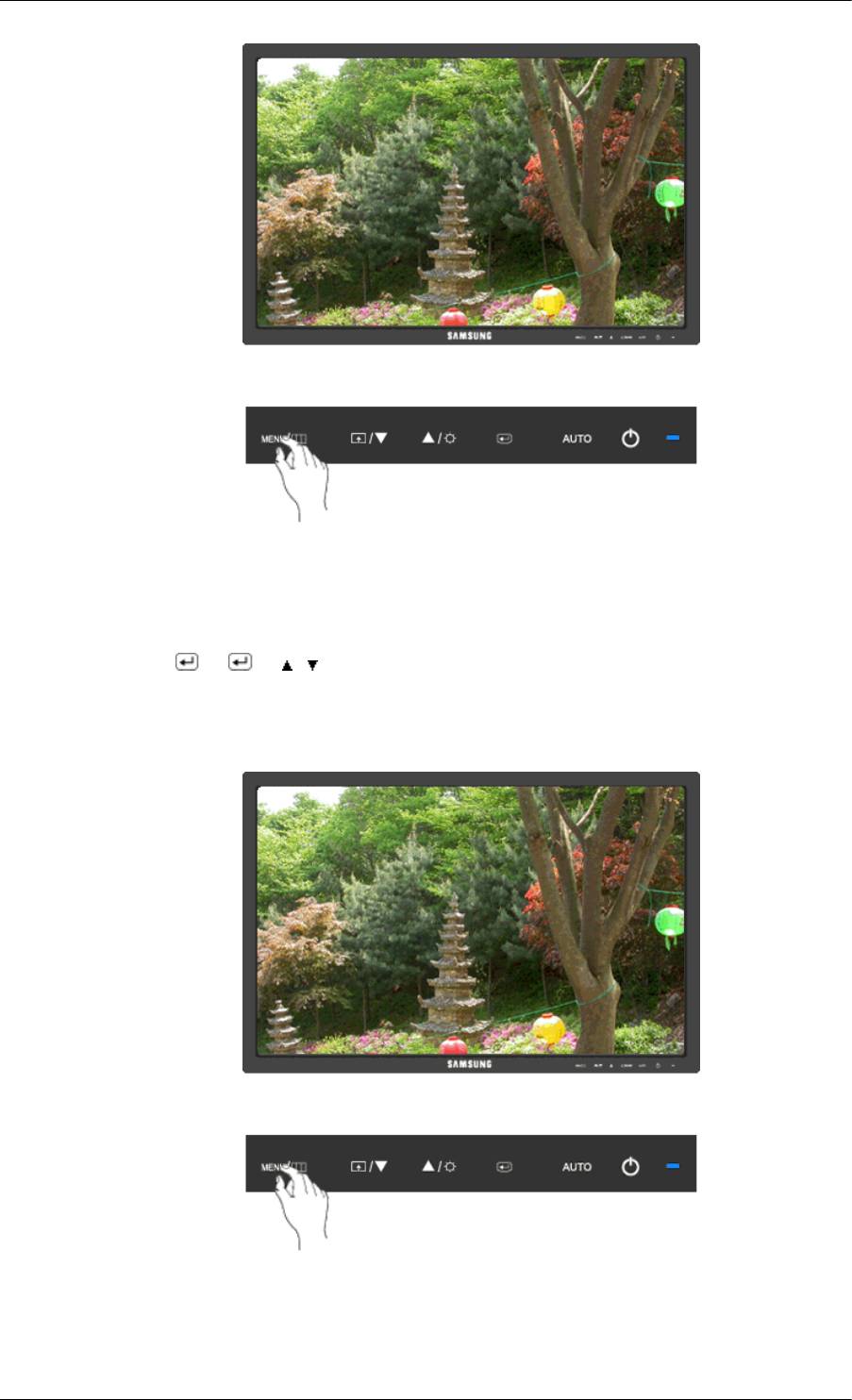
Настройка монитора
Чтобы изменить яркость в соответствии с предпочтениями пользователя, можно
использовать экранные меню.
MENU → → → , → MENU
Контраст
(Недоступно в режиме MagicBright при использовании Автоконтраст.)
Чтобы изменить настройки контрастности в соответствии с предпочтениями
пользователя, можно использовать экранные меню.
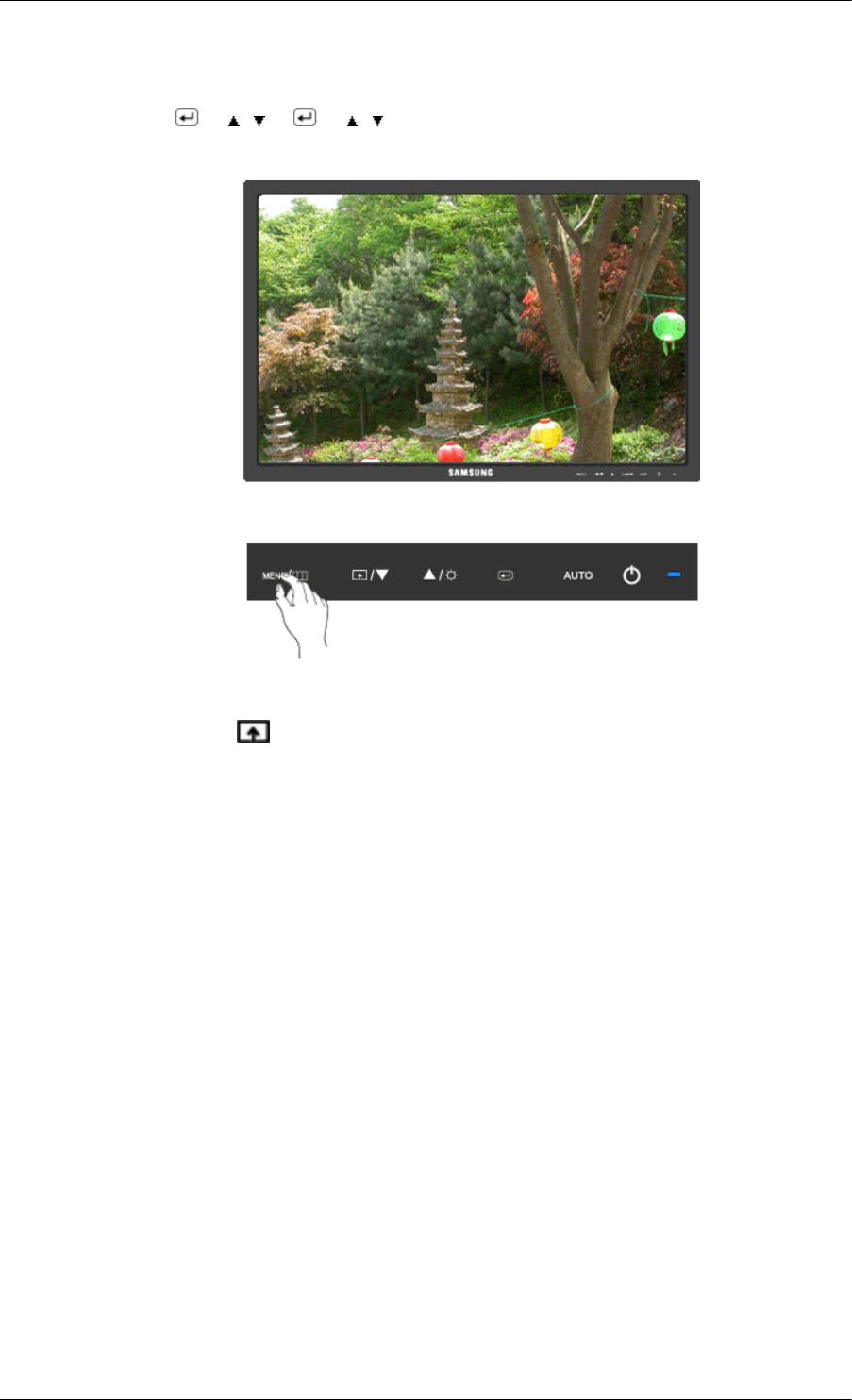
Настройка монитора
(
Недоступно в режиме MagicColor
при
использовании параметров Полностью и
Избирательно. )
MENU →
→ , → → , → MENU
MagicBright
Нажмите кнопку , чтобы просмотреть предварительно настроенные режимы.
MagicBright - это новая функция, обеспечивающая оптимальную среду для просмотра
в зависимости от содержания
просматриваемого изображения. На данный момент
доступны семь различных режимов: Польз., Текст, Интернет, Игра, Спорт, Кино и
Автоконтраст. Каждый режим имеет свои предустановленные значения яркости.
Можно легко выбирать одну из семи настроек нажатием кнопки управления Прoгр.
кнопка.
• Польз.
Несмотря на то, что все значения тщательно выбирались нашими инженерами,
предустановленные значения могут вам не подойти в зависимости от вашего вкуса.
В этом случае настройте яркость и контрастность с помощью экранного меню.
• Текст
Для документации или работы с большими объемами текста.
• Интернет
Для работы с разными изображениями, например текстом и графикой.
• Игра
Для просмотра движущихся изображений (игры).
• Спорт
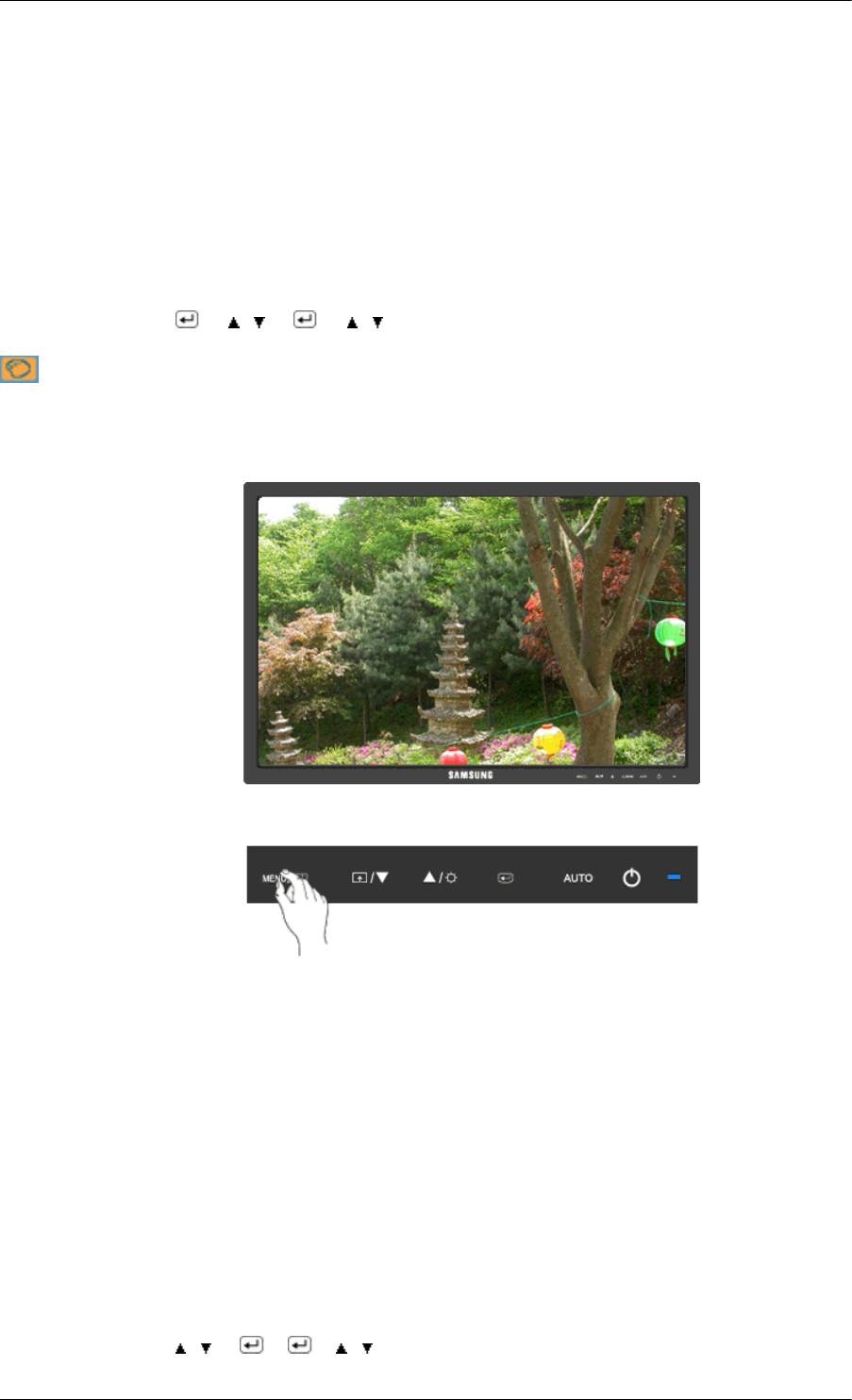
Настройка монитора
Для просмотра движущихся изображений (спорт).
• Кино
Для просмотра движущихся изображений (диски DVD или Video CD).
• Автоконтраст
Режим Автоконтраст
предназначен
для
автоматического
определения
распространения входных визуальных сигналов и настройки с целью получения
оптимальной контрастности.
MENU →
→ , → → , → MENU
Цвет
(Недоступно в режиме MagicBright при использовании Автоконтраст.)
MagicColor
MagicColor
-
это
новая
технология, эксклюзивно разработанная компанией Samsung
для улучшения цифрового изображения и для более четкого отображения
естественных цветов без потерь качества изображения.
• Выкл - возврат к исходному режиму экрана.
• Демо - перед применением настроек MagicColor экран отображается справа, а
после применения настроек MagicColor экран отображается слева.
• Полностью - четкое отображение не только ярких естественных цветов, но и более
реалистичных телесных цветов.
• Избирательно - четкое отображение ярких естественных цветов.
MENU →
, → → → , → MENU
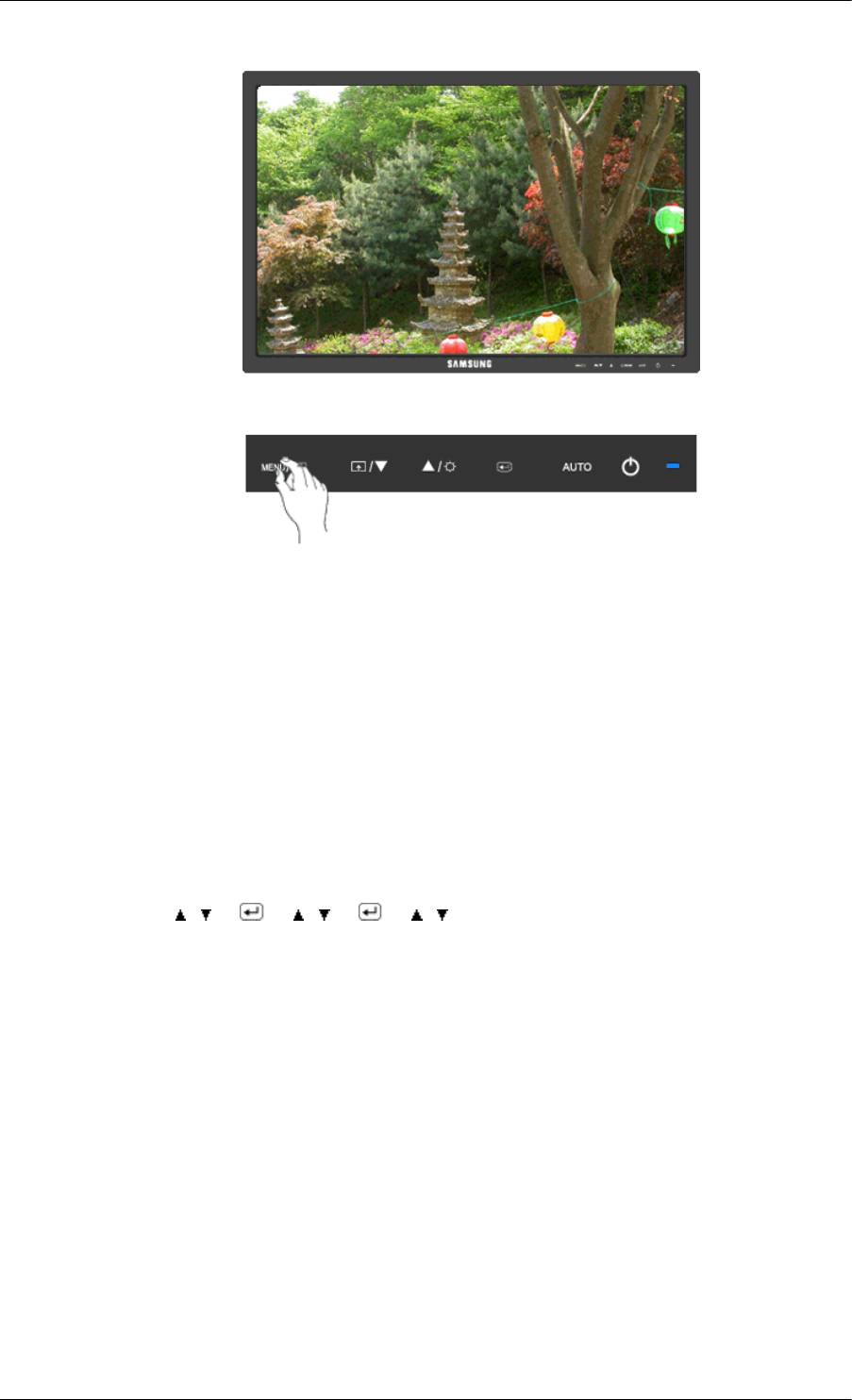
Настройка монитора
Оттенок
Можно изменить оттенок цвета, выбрав один из четырех режимов.
• Хол. - Белые цвета приобретают синий оттенок.
• Норм. - Белый цвет остается белым.
• Теп. - Белые цвета приобретают красный оттенок.
• Польз. - Выберите этот
режим, если необходимо настроить изображение в
соответствии с личными предпочтениями.
( Недоступно в режиме MagicColor при использовании параметров Полностью и
Избирательно. )
MENU →
, → → , → → , → MENU
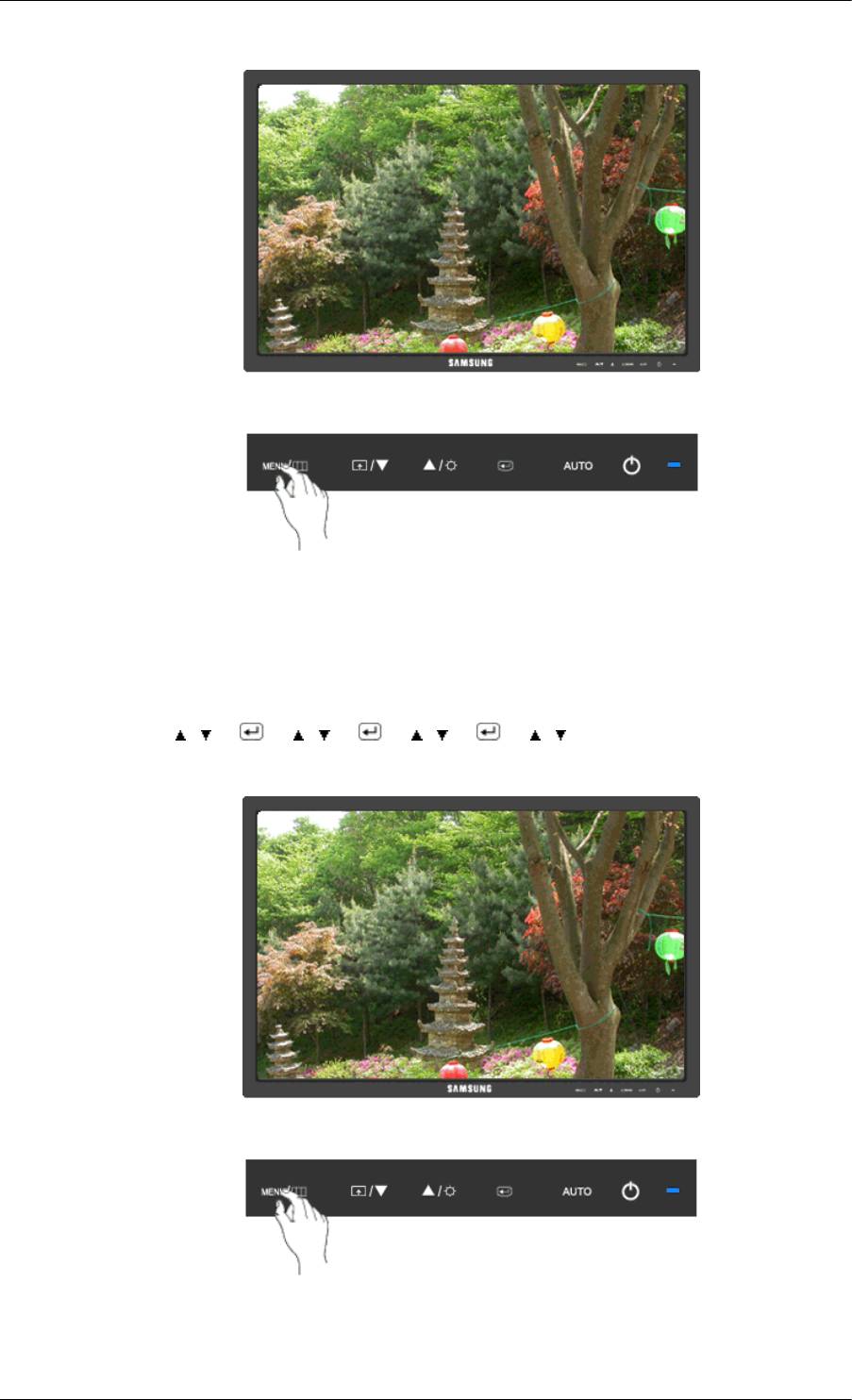
Настройка монитора
Регулировка цвета
Настройка отдельного цветового баланса: Кр. (K), Зел. (З), Син. (С).
( Недоступно в режиме MagicColor
при использовании параметров Полностью и
Избирательно. )
MENU →
, → → , → → , → → , → MENU
Цветовой эффект
Можно полностью изменить тональность, изменив цвета экрана.
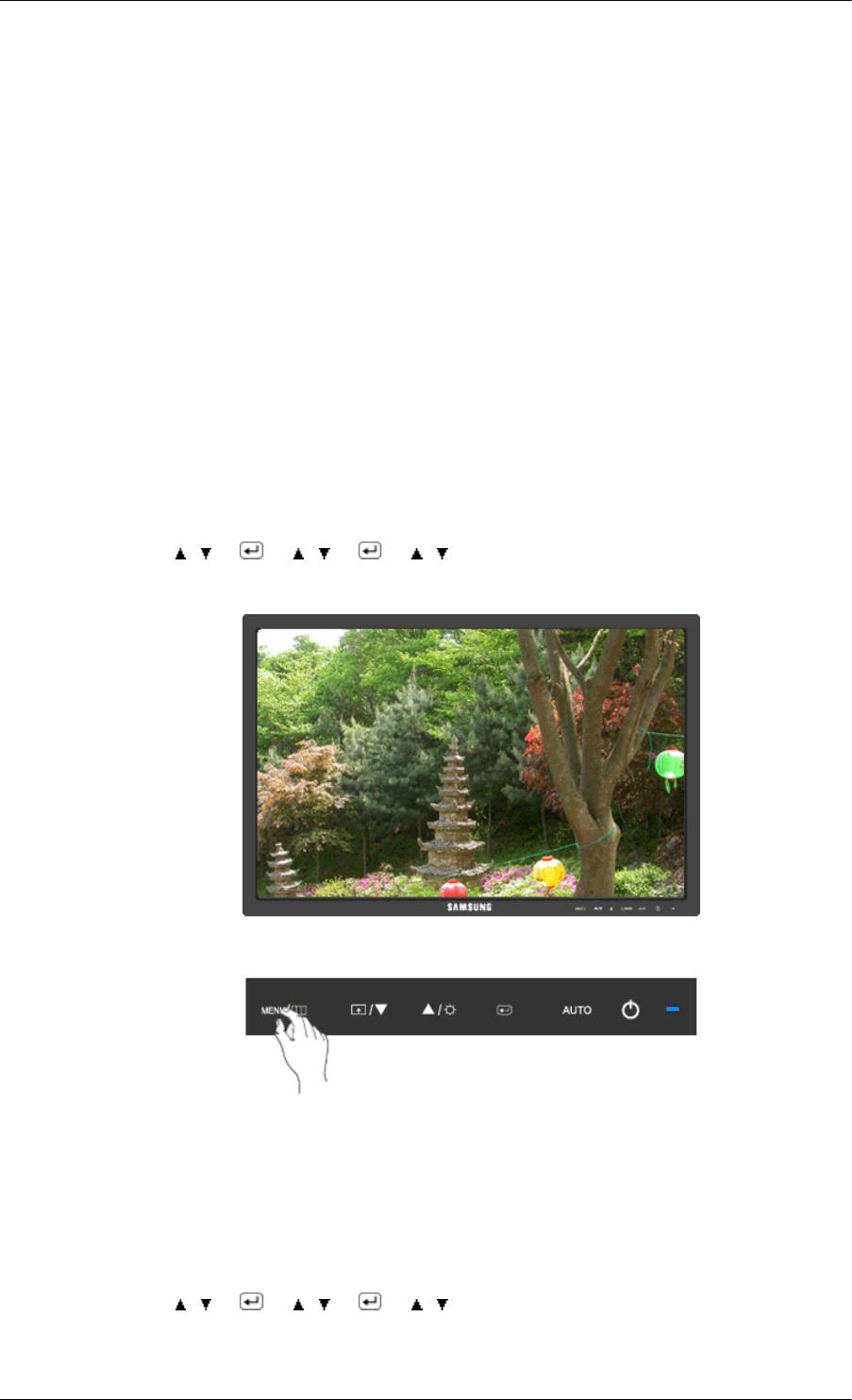
Настройка монитора
(
Недоступно в режиме MagicColor
при
использовании параметров Полностью и
Избирательно. )
• Выкл • Ч/б
• Зел. • Аквамaрин • Сепия
изобрaжeн
иe
• Выкл - используется для применения ахроматических цветов для экрана с целью
настройки экранных эффектов.
• Ч/б изобрaжeниe - используется для отображения по умолчанию черно-белого
изображения.
• Зеленый - используется для отображения черно-белого изображения с зеленым
оттенком.
• Аквамaрин - используется для отображения черно-белого изображения с
аквамариновым оттенком.
• Сепия - придание эффекта сепии черно-белому экрану.
MENU →
, → → , → → , → MENU
Гамма
При изменении параметра Гамма регулируется яркость цветов
с промежуточной
яркостью.
• Режим1 • Режим2 • Режим3
MENU →
, → → , → → , → MENU
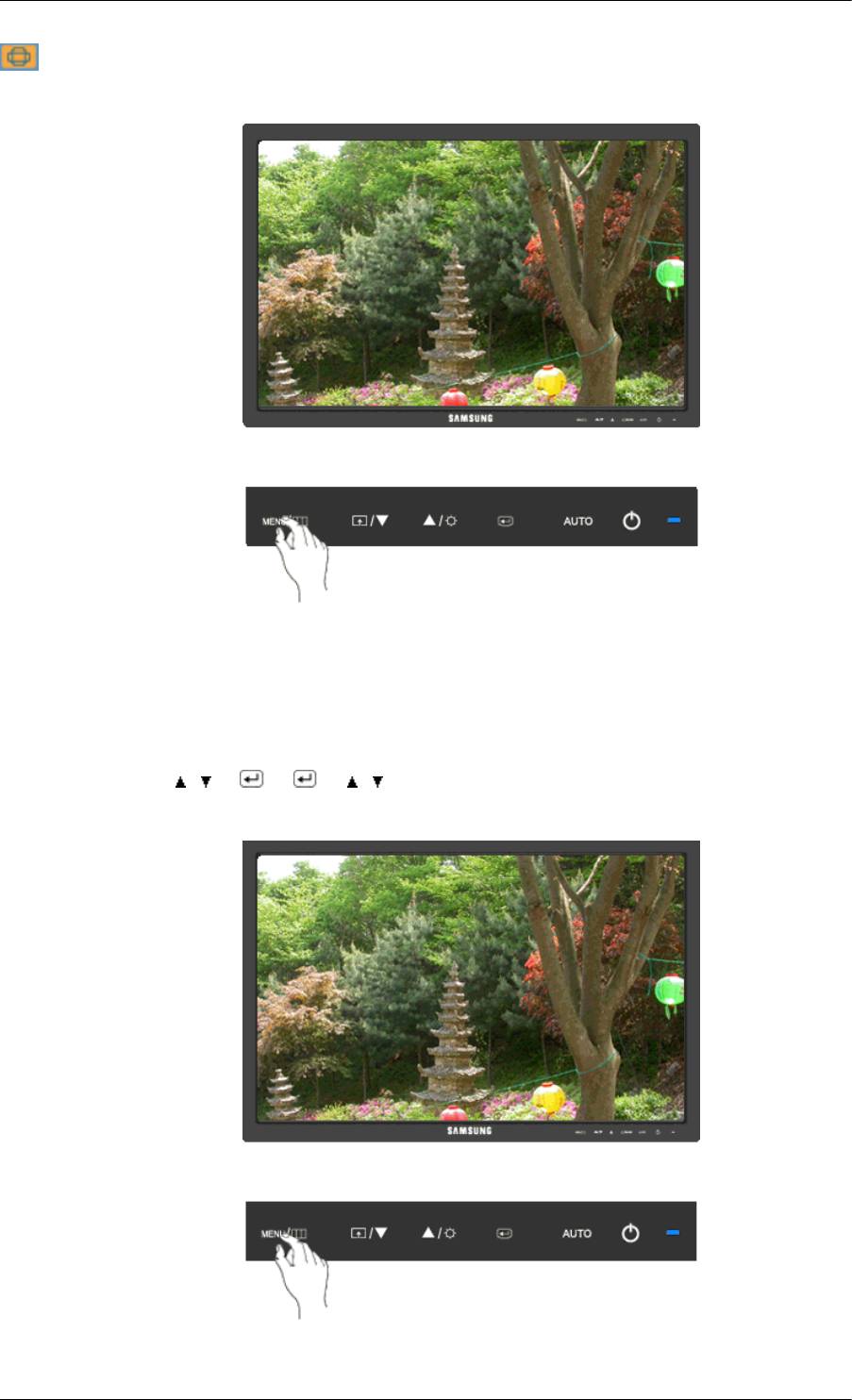
Настройка монитора
Изобр.
Грубо
Устранение помех, например, вертикальных полос.
При настройке Грубо может
сместиться область отображения экрана. Ее можно
переместить в центр с помощью меню управления горизонтальным положением.
MENU →
, → → → , → MENU
Точно
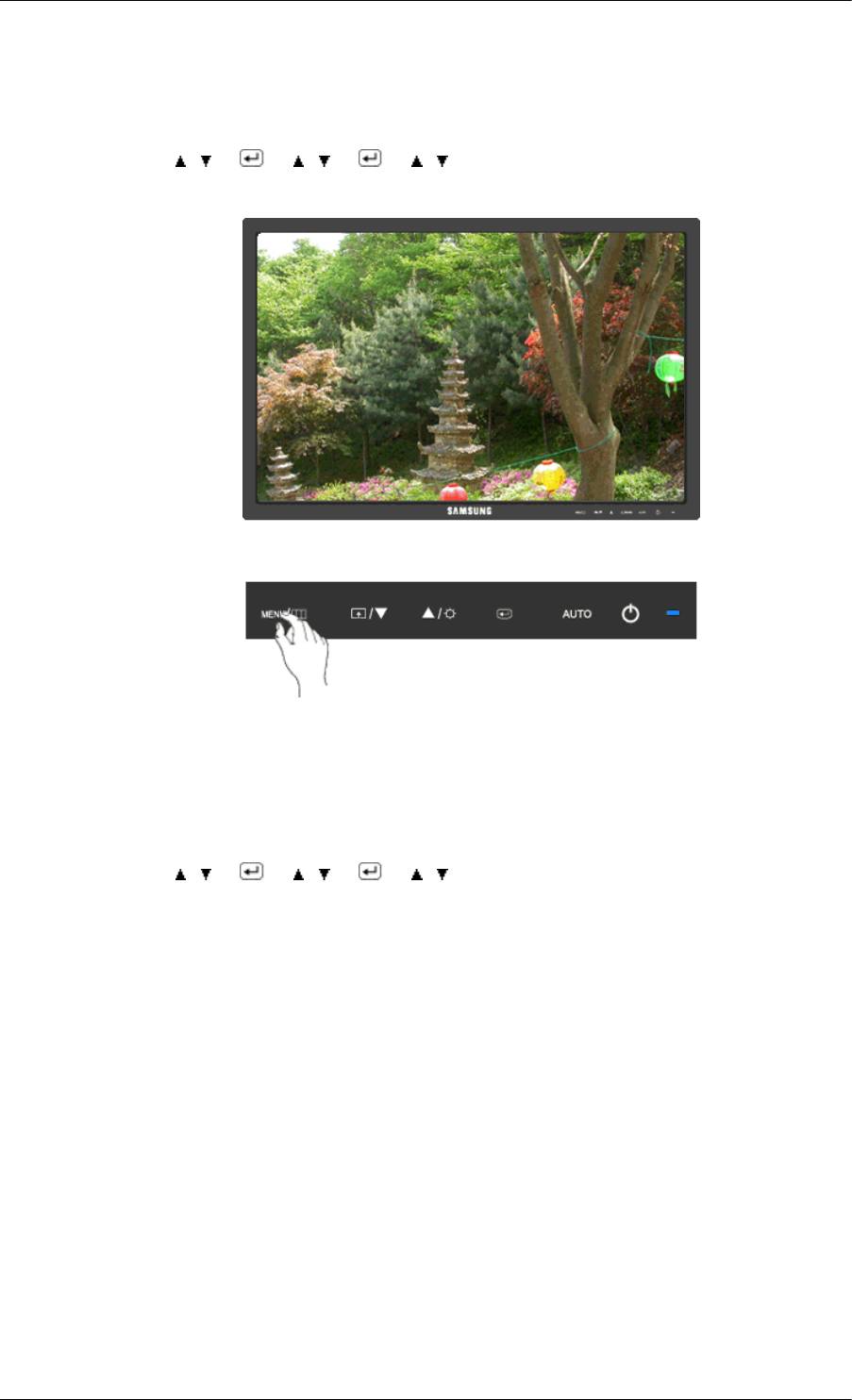
Настройка монитора
Устранение помех, например, горизонтальных полос.
Если
помехи
остаются
даже
после настройки Точно, повторите ее после настройки
частоты (тактовой частоты).
MENU →
, → → , → → , → MENU
Четкость
Изменение четкости изображения.
( Недоступно в режиме MagicColor
при использовании параметров Полностью и
Избирательно. )
MENU →
, → → , → → , → MENU
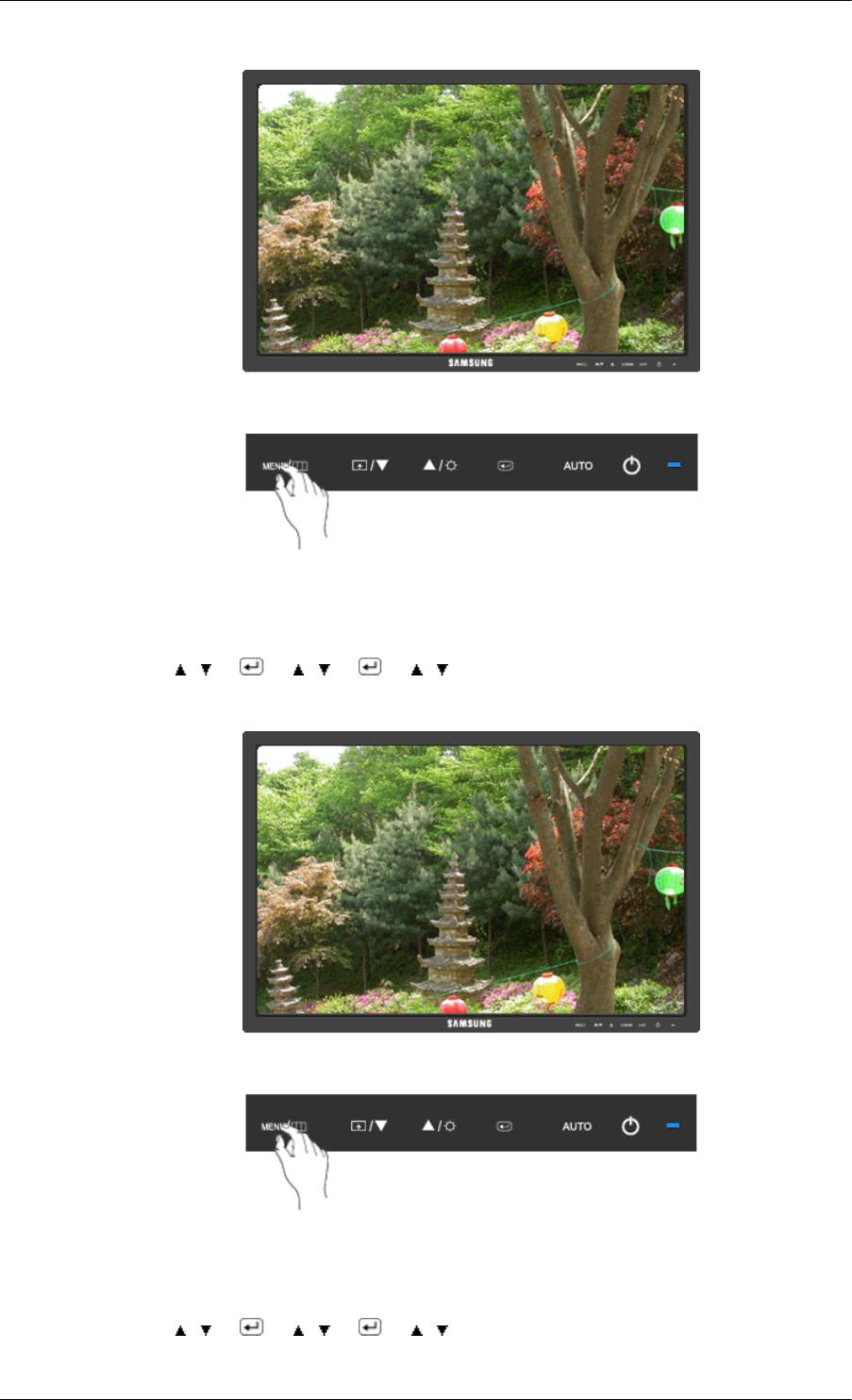
Настройка монитора
Позиция по гор.
Изменение положения дисплея монитора по горизонтали.
MENU → , → → , → → , → MENU
Позиция по верт.
Изменение положения дисплея монитора по вертикали.
MENU → , → → , → → , → MENU
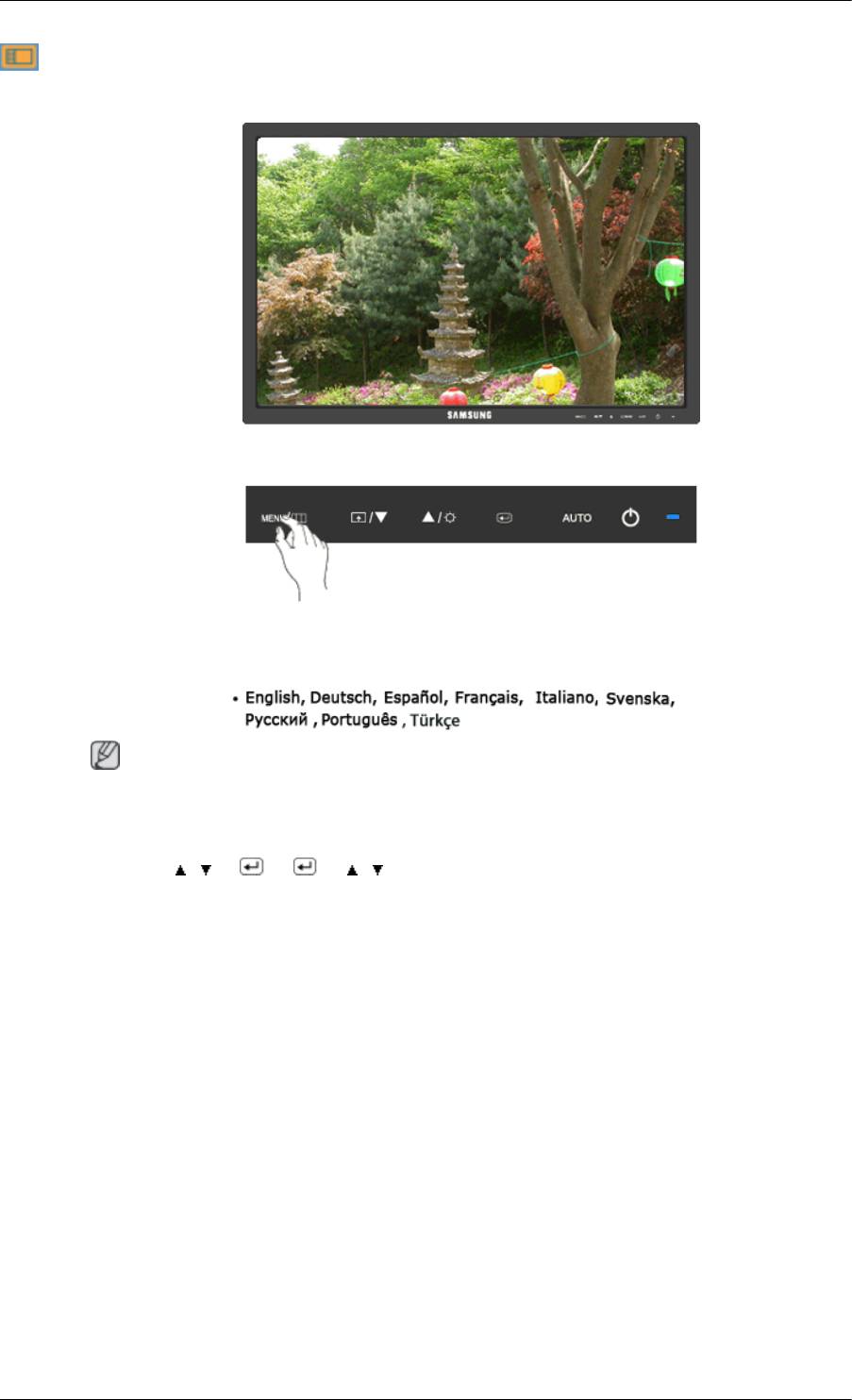
Настройка монитора
OSD
Язык
Можно выбрать один из девяти языков.
Примечание
Выбранный язык влияет только
на язык экранных меню. Он не влияет на программное
обеспечение, запускаемое на компьютере.
MENU →
, → → → , → MENU
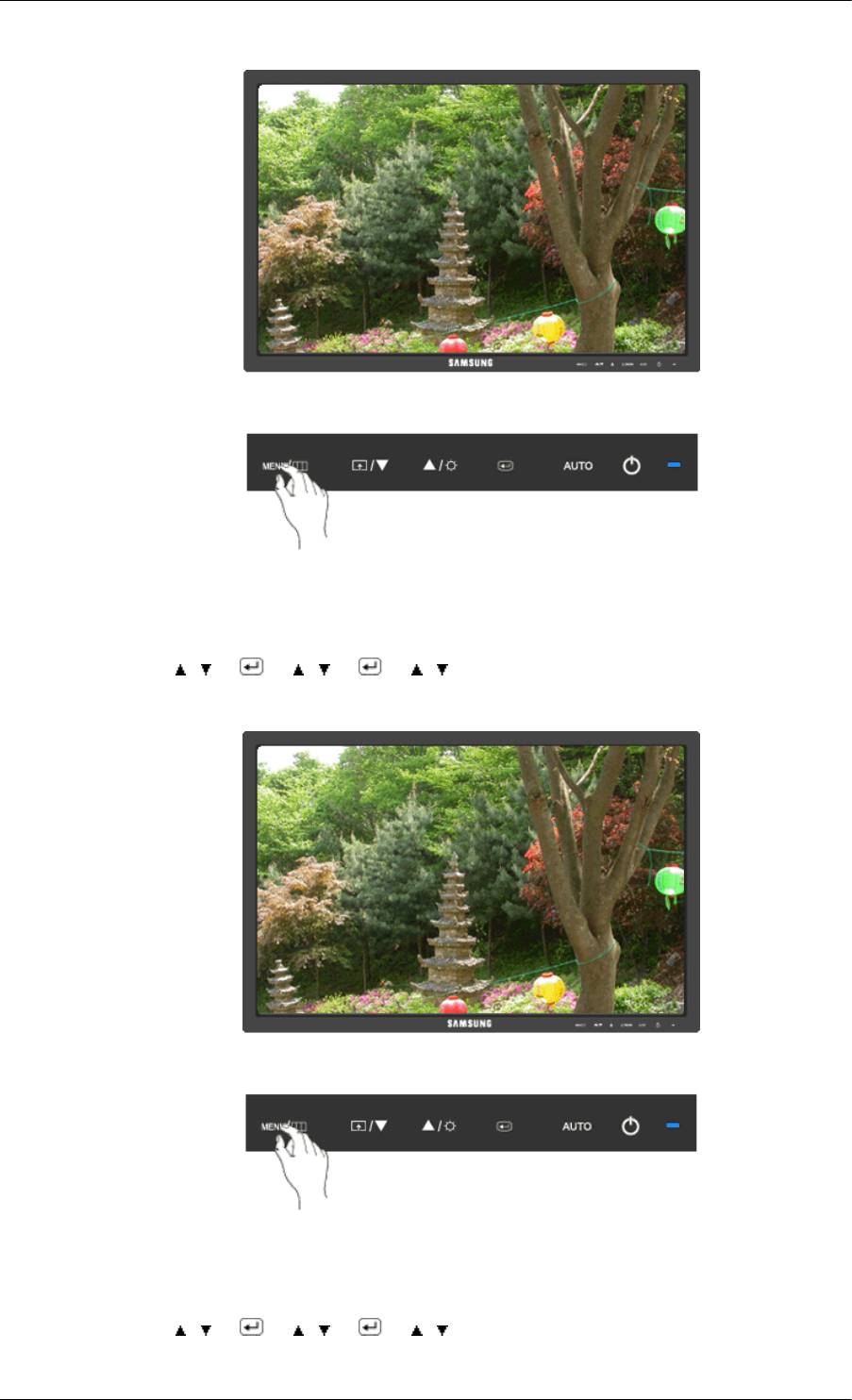
Настройка монитора
Позиция по гор.
Можно изменить положение экранного меню на мониторе по горизонтали.
MENU → , → → , → → , → MENU
Позиция по верт.
Можно изменить положение экранного меню на мониторе по вертикали.
MENU → , → → , → → , → MENU
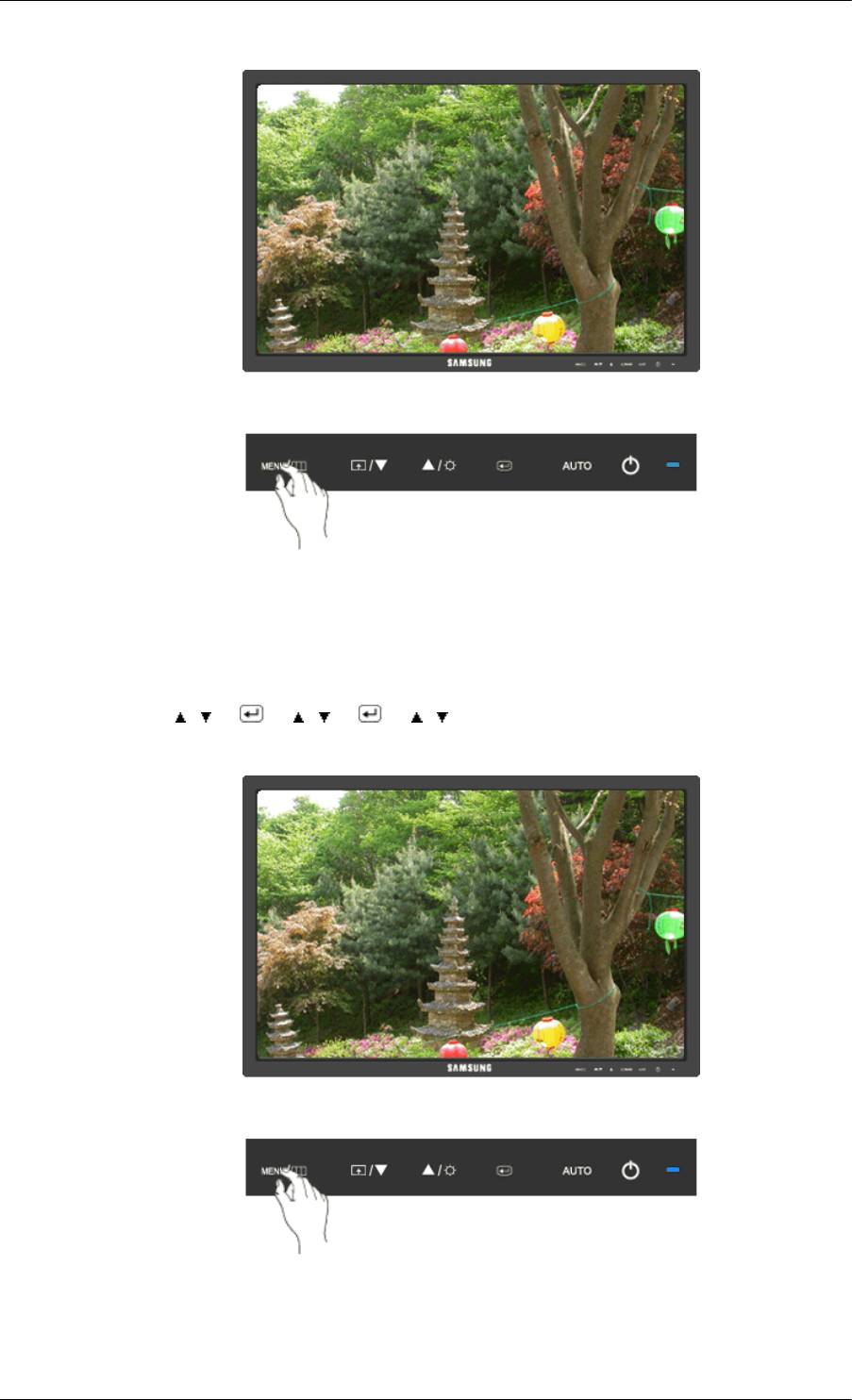
Настройка монитора
Прозрачность
Изменение прозрачности фона экрана.
• Выкл • Вкл
MENU →
, → → , → → , → MENU
Вр. Отобр.
Меню будет автоматически отключено, если в течение определенного промежутка
времени не будет произведено никаких настроек.
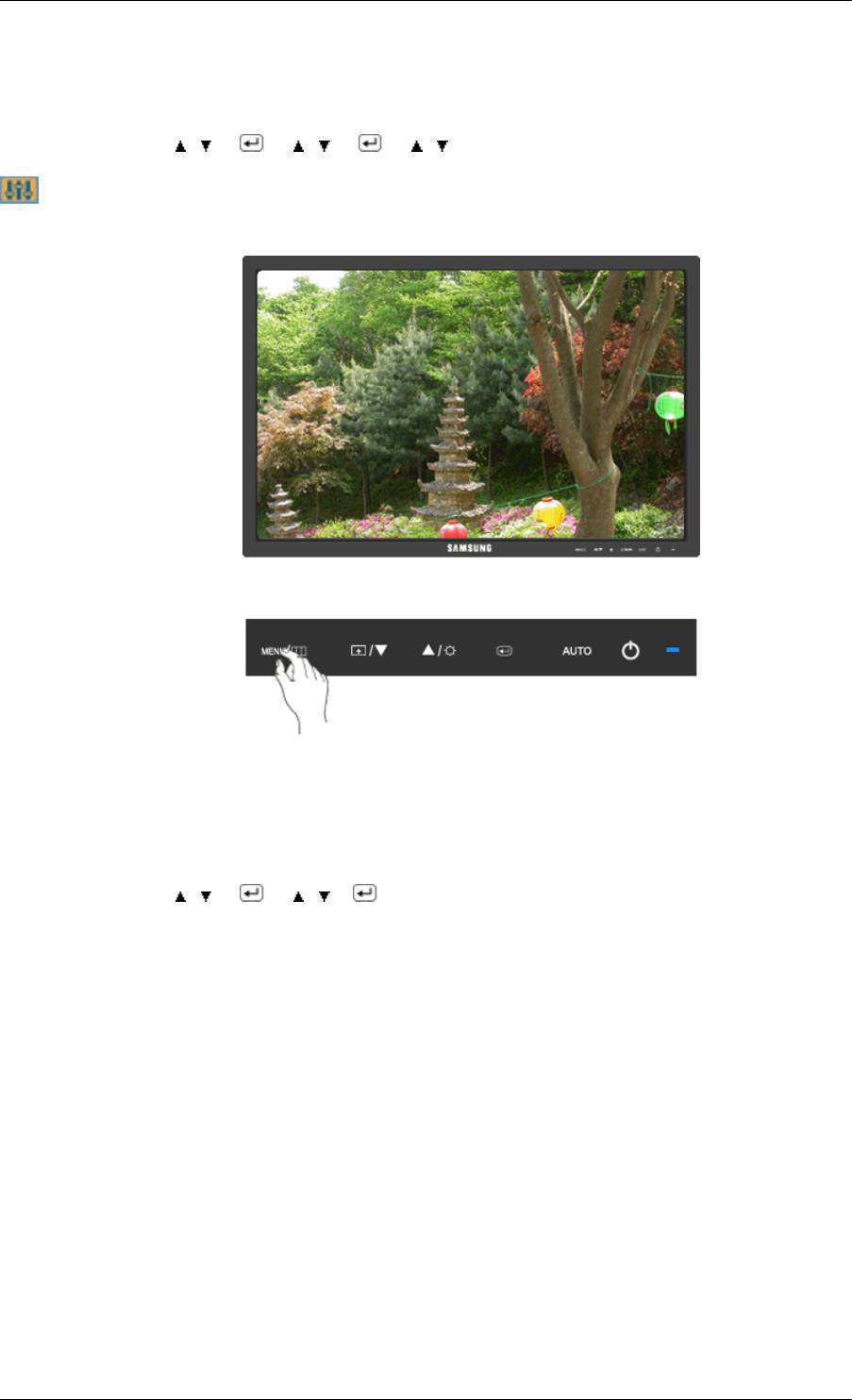
Настройка монитора
Для меню можно установить время ожидания, после которого оно будет отключено.
• 5 сек. • 10 сек. • 20 сек. • 200 сек.
MENU → , → → , → → , → MENU
Установка
Сброс
Восстановление для устройства заводских настроек по умолчанию.
• Нет • Да
MENU → , → → , → → MENU
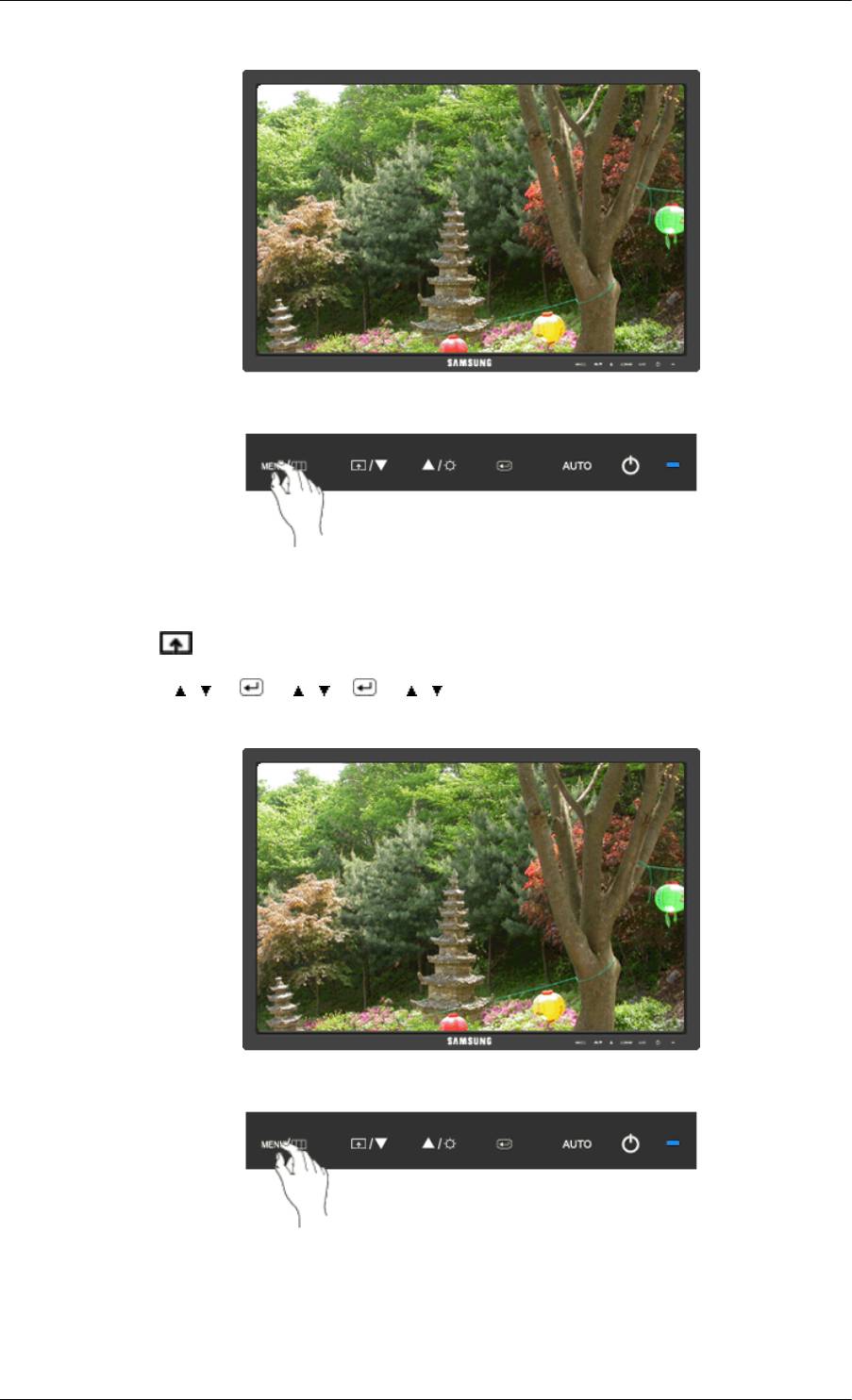
Настройка монитора
Прoгр. кнопка
Можно задать функцию, которая будет включаться при нажатии клавиши Прoгр.
кнопка ( ).
MENU →
, → → , → → , →MENU
Выкл.
Мониторы выключатся автоматически в указанное время.
• Выкл • Вкл
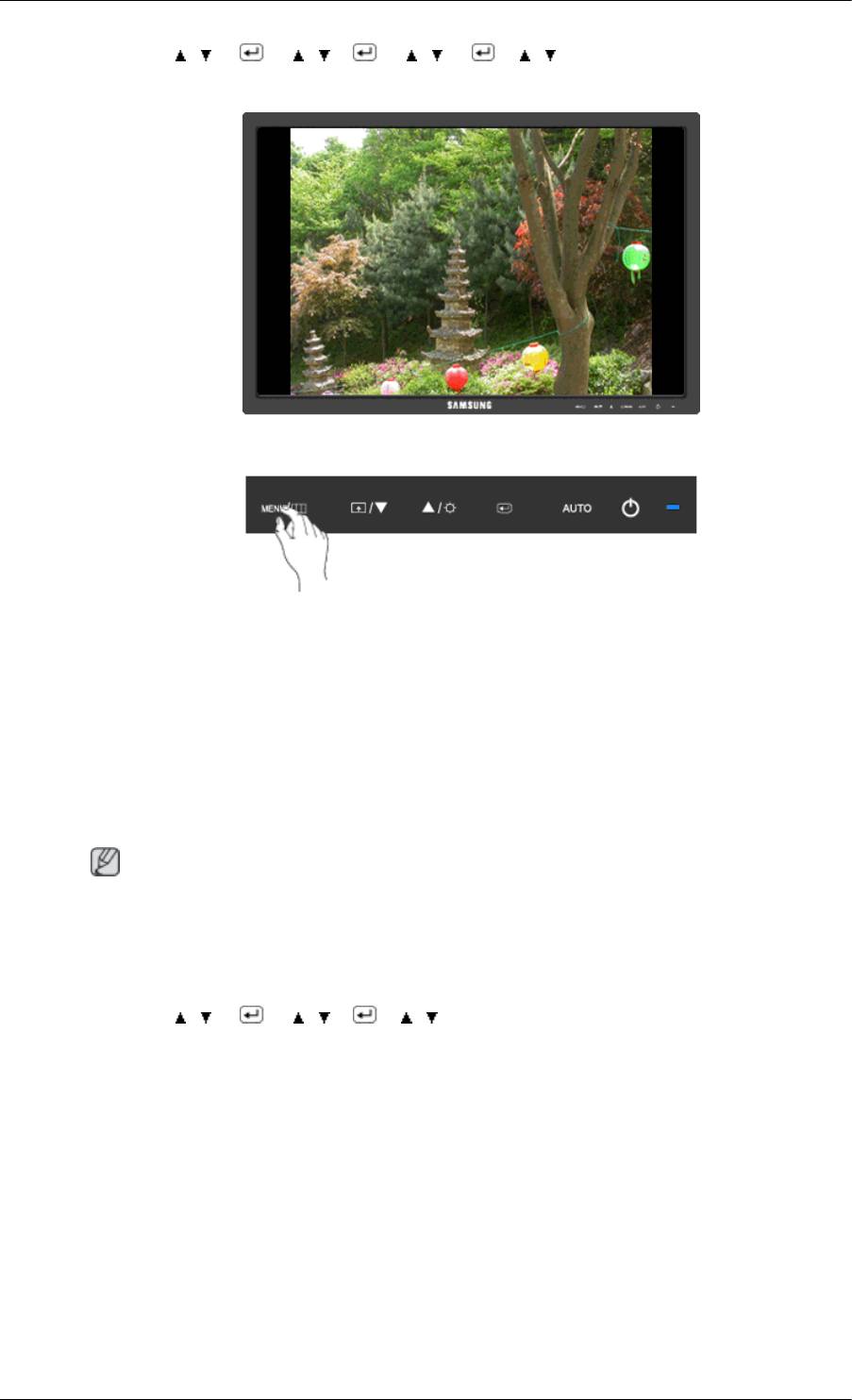
Настройка монитора
MENU → , → → , → → , → → , → MENU
Фoрмат изобр-я
Можно изменить размер экрана, отображаемого на мониторе.
• Авто • Широкий
• Авто - изображение на экране с соотношением сторон входного сигнала.
• Широкий - Изображение во
весь экран независимо от соотношения сторон
изображения входного сигнала.
Примечание
• Сигналы, отсутствующие в таблице стандартных режимов, не поддерживаются.
• Эта функция не доступна, если на ПК установлено широкоформатное разрешение
монитора.
MENU →
, → → , → → , → MENU
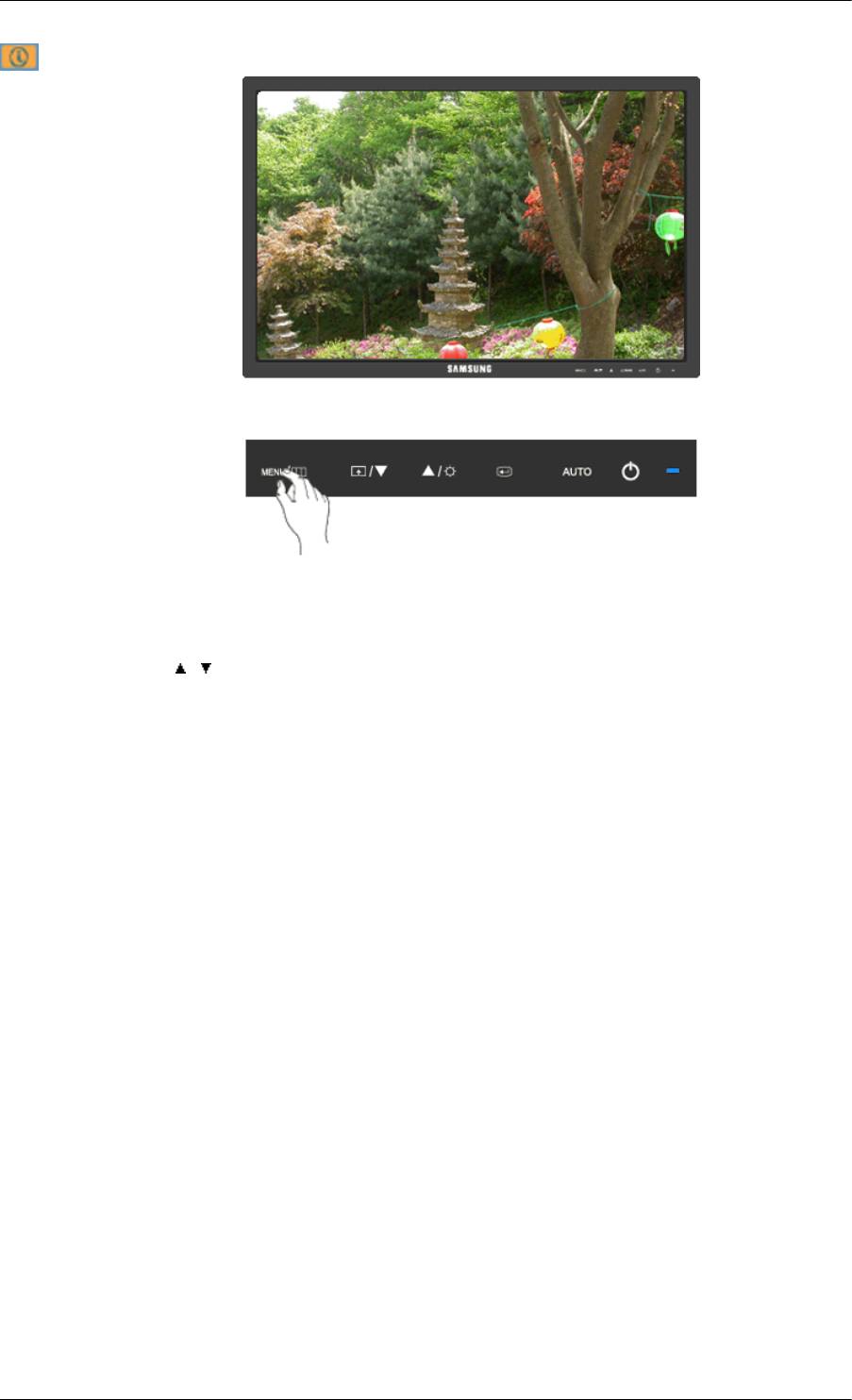
Настройка монитора
Информация
Отображение источника видеосигнала и режима отображения на экране.
MENU → , →MENU

